![]()
Gpower CMS+ 通元新媒体内容管理平台
系统管理
使用手册
USER MANUAL
![]()
Gpower CMS+ 通元新媒体内容管理平台
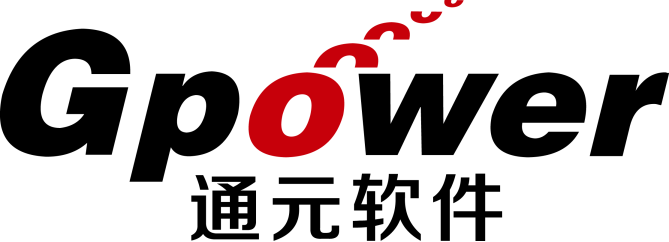
北京通元动力软件技术有限责任公司
2023年02月
![]()
![]()
北京通元软件保留所有文字、图片版权、未经许可不得引用
目录
通过此功能可对系统中常用功能的使用方式进行设置。
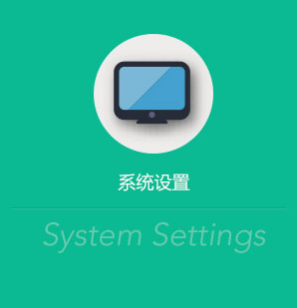
点击<功能区>的【系统设置】进入系统设置页面,可对系统相关功能进行设置,如图:
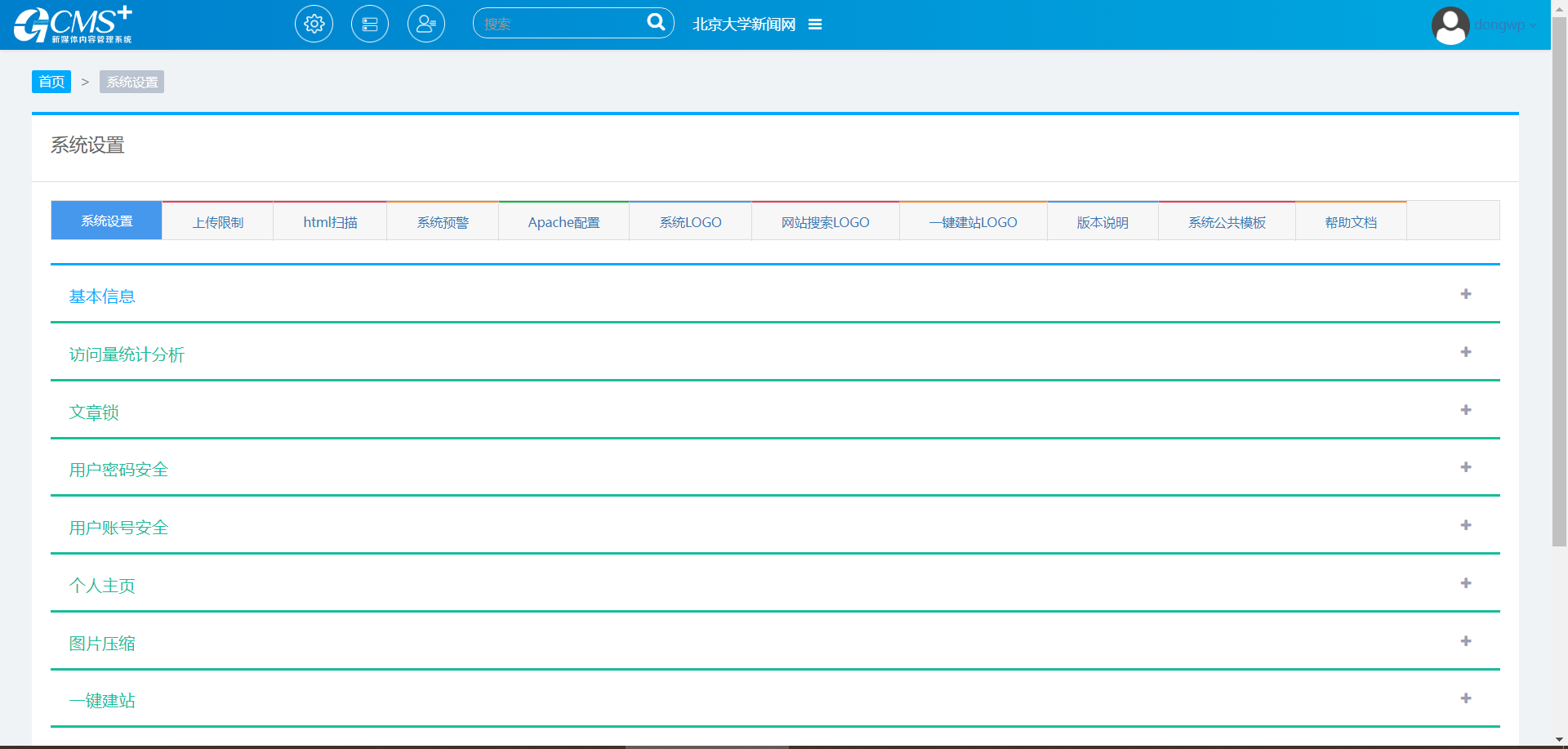
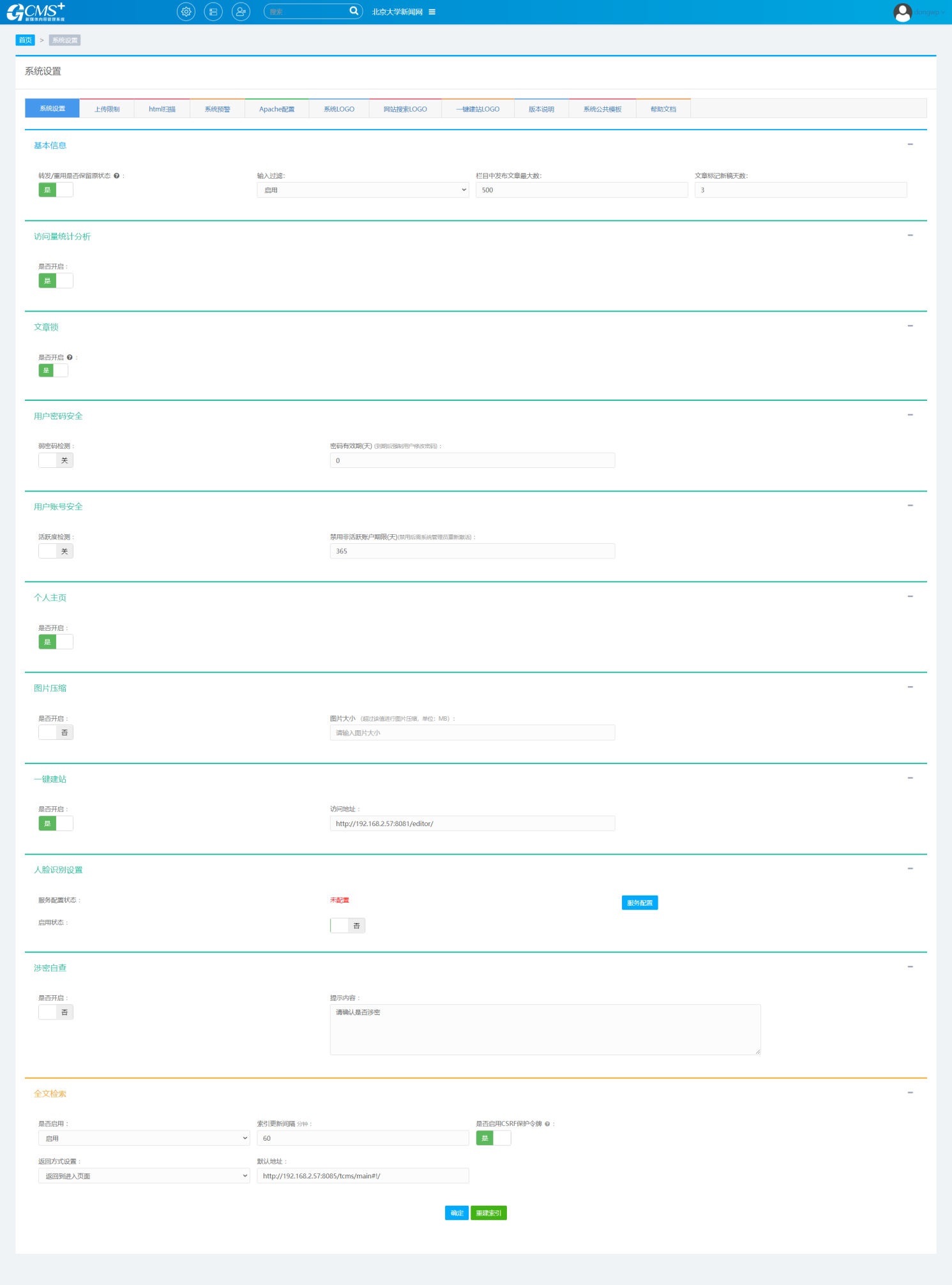
【基本信息】:对稿件相关功能进行设置。

<转发> :功能开启后,稿件被转发/重用到其他栏目时,文章状态将与原栏目文章保持一致。
<栏目中发布文章最大数> :为栏目规定在页面上显示的最大条数,栏目发布稿件时,超过最大条数的稿件将不进行发布。
<文章标记新稿天数> :首次创建的稿件显示状态为“新稿”,超过所设置时间天数后,状态将自动变更为“已编”。
【访问量统计分析】:控制“统计分析”、“站点统计分析”功能是否启用。



【文章锁】:控制稿件锁定是否启用,关闭后,正在编辑的稿件将不会被锁定。

【用户密码安全】:对用户的账号密码进行安全限制。

<弱密码检测> :功能开启后,将对用户的账号进行弱密码检测,弱密码用户需进行密码修改。
<密码有效期> :功能开启后,超过有效期未修改密码的用户需进行密码修改。
【用户账号安全】:功能启用后,将对用户的活跃情况进行检测,超过有效期的未活跃用户将被锁定。

【个人主页】:控制个人主页功能是否启用,启用后,可在“站点管理”中进行个人主页功能设置。

【图片压缩】:功能启用后,系统将对超过所设置大小的图片进行压缩。

【人脸识别设置】:配置服务信息,并开启此功能后,用户可通过人脸识别进行登录。

【涉密自查】:功能开启后,用户在新建稿件时将会进行涉密提示,需确认后才可以继续进行操作。

【全文检索】:对网站的全文检索功能进行设置。

<索引更新间隔> :系统将按照所设置时间对网站可检索内容进行更新。
<是否启用csrf保护令牌> :功能开启后,网站的全文检索服务前需先配置请求令牌环,通过修改配置可增加网站的安全等级。
<返回方式设置> :可以设置全文检索页面中返回功能的返回方式。
【重建索引】:对系统的检索内容进行更新。

注:以上功能设置完成后,需点击确认才可以生效!
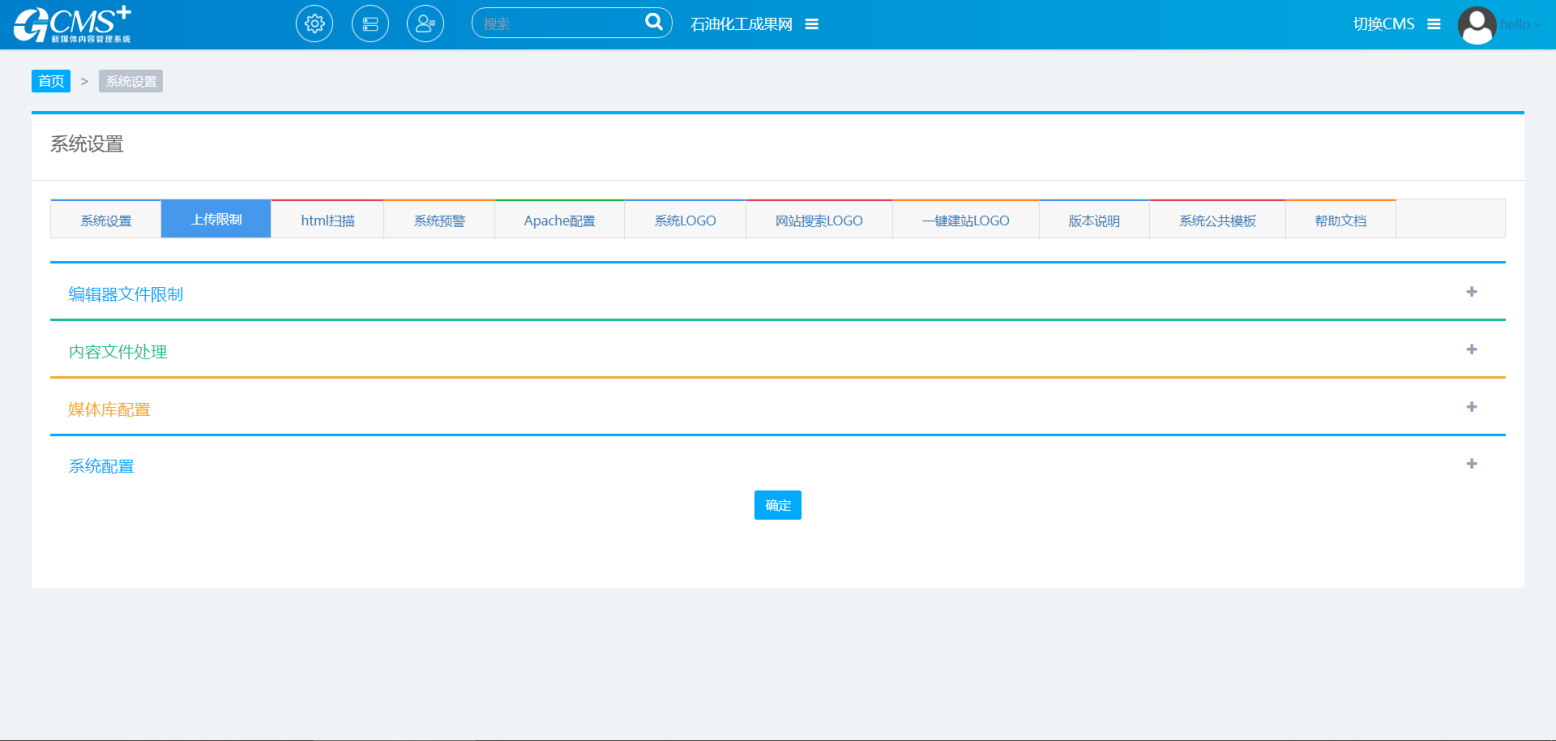
【编辑器文件限制】:对编辑器内支持上传的文件格式及大小进行设置。
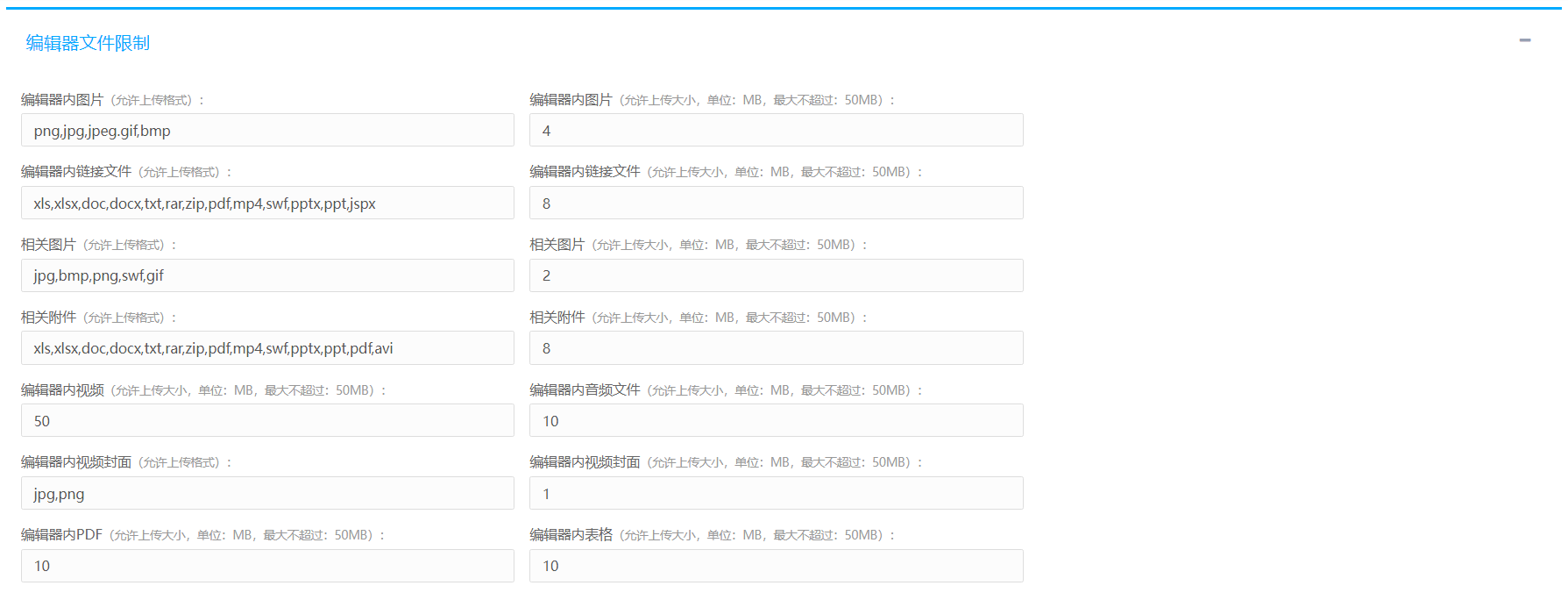
【内容文件处理】:对导入功能支持的内容文件格式及大小进行设置。
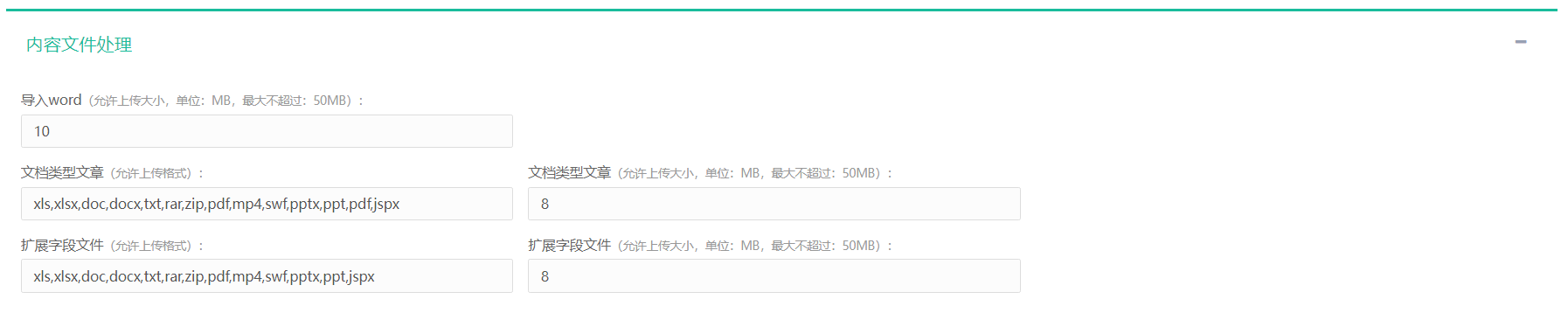
【媒体库配置】:对系统中的媒体库(图片库、视频库)支持的文件格式和大小进行设置。

【系统配置】:对站点相关功能支持上传的文件格式和大小进行设置。
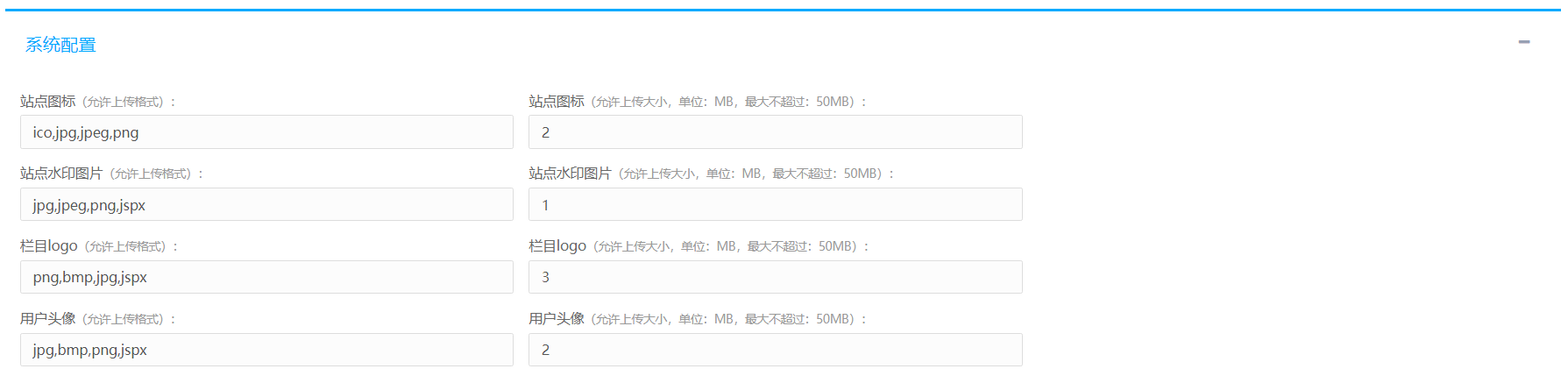
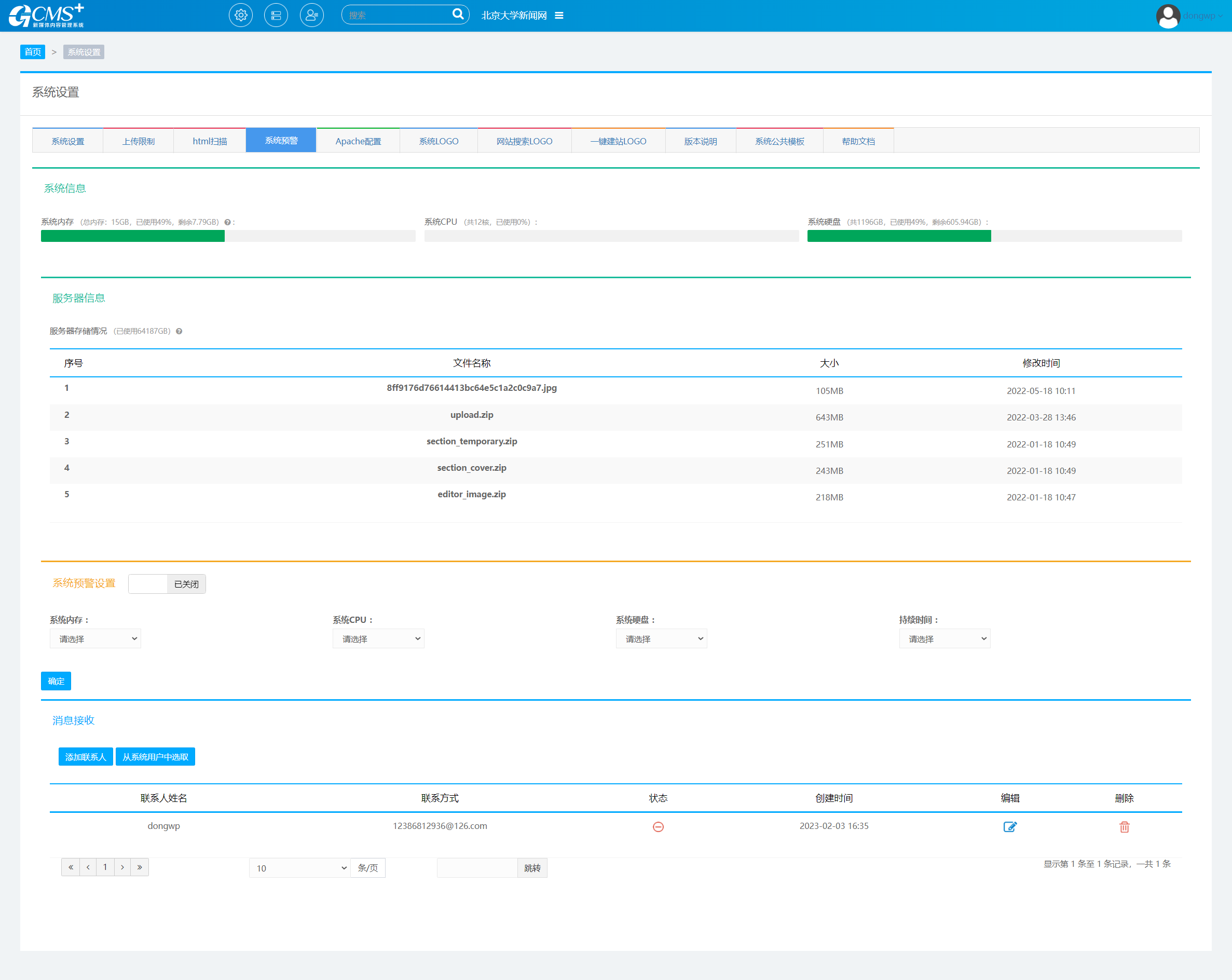
【系统信息】:显示系统资源使用情况。

【服务器信息】:显示服务器系信息和大文件情况。
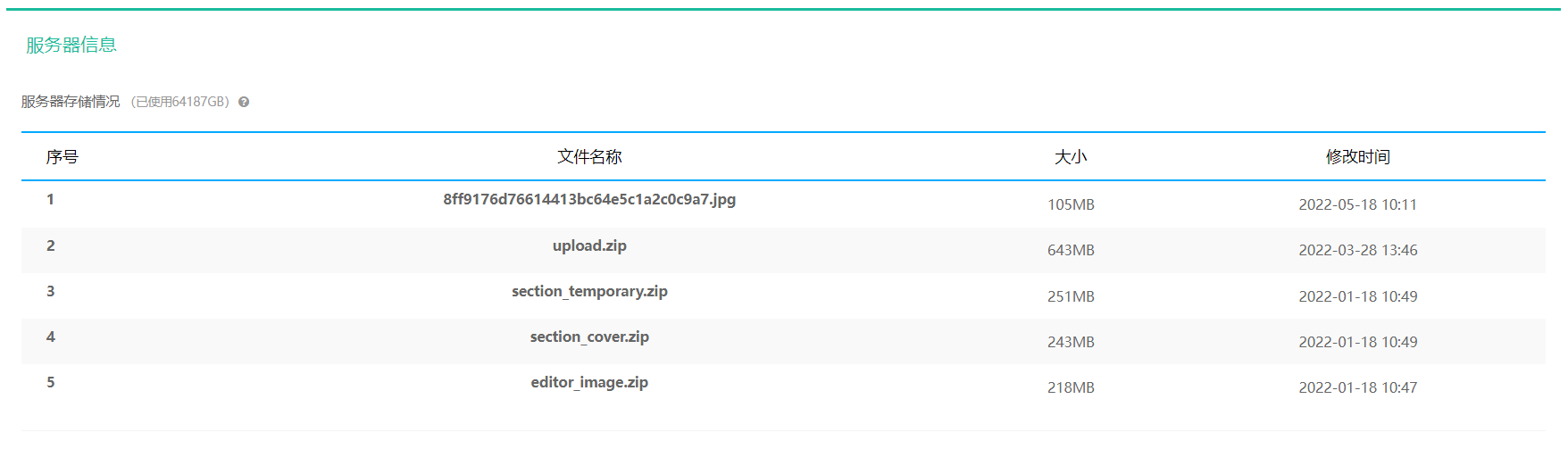
【系统预警设置】:功能开启后,当存在系统使用超过所设置阈值时,系统会通过消息进行系统预警。
【消息接收】:可管理消息通知的接收人员。
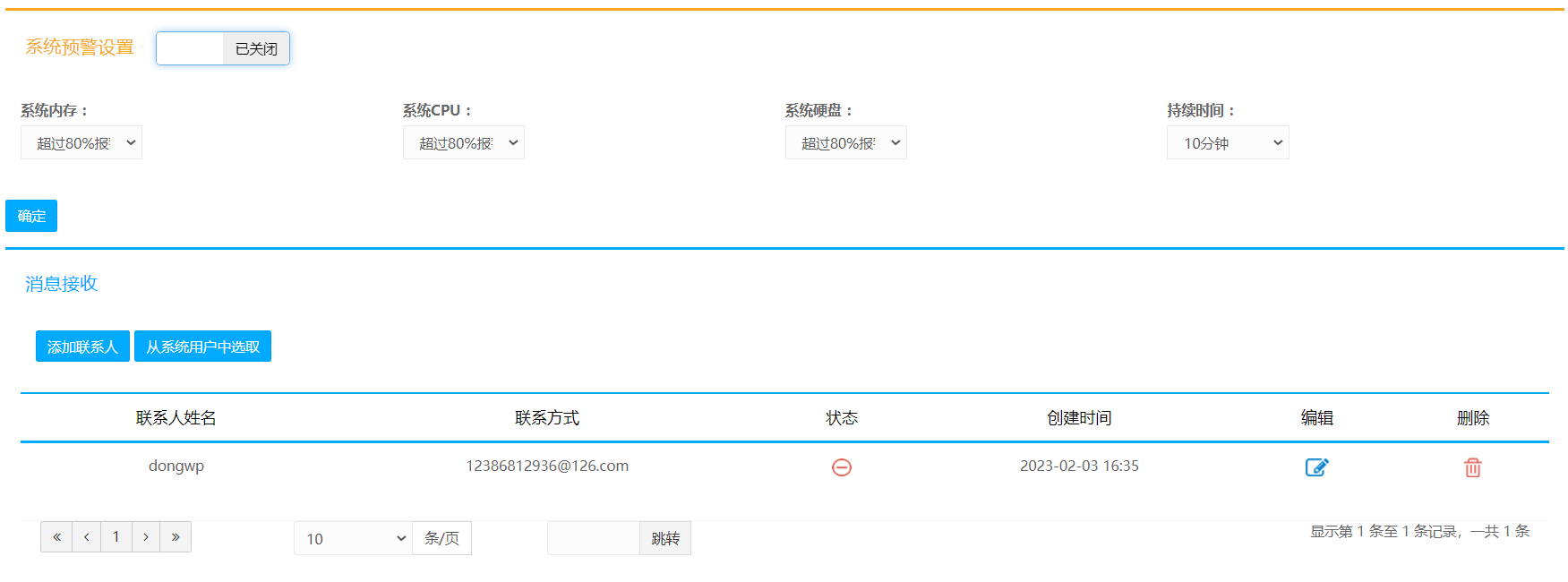
通过此功能可对系统中的Apache信息进行设置。

【从服务器同步文件】:信息配置完成后,可通过此功能一键同步服务器中的相关文件。
【修改密码】:信息配置完成后,可通过此功能快速修改服务器密码。
通过此功能可对系统中的标识信息进行设置。
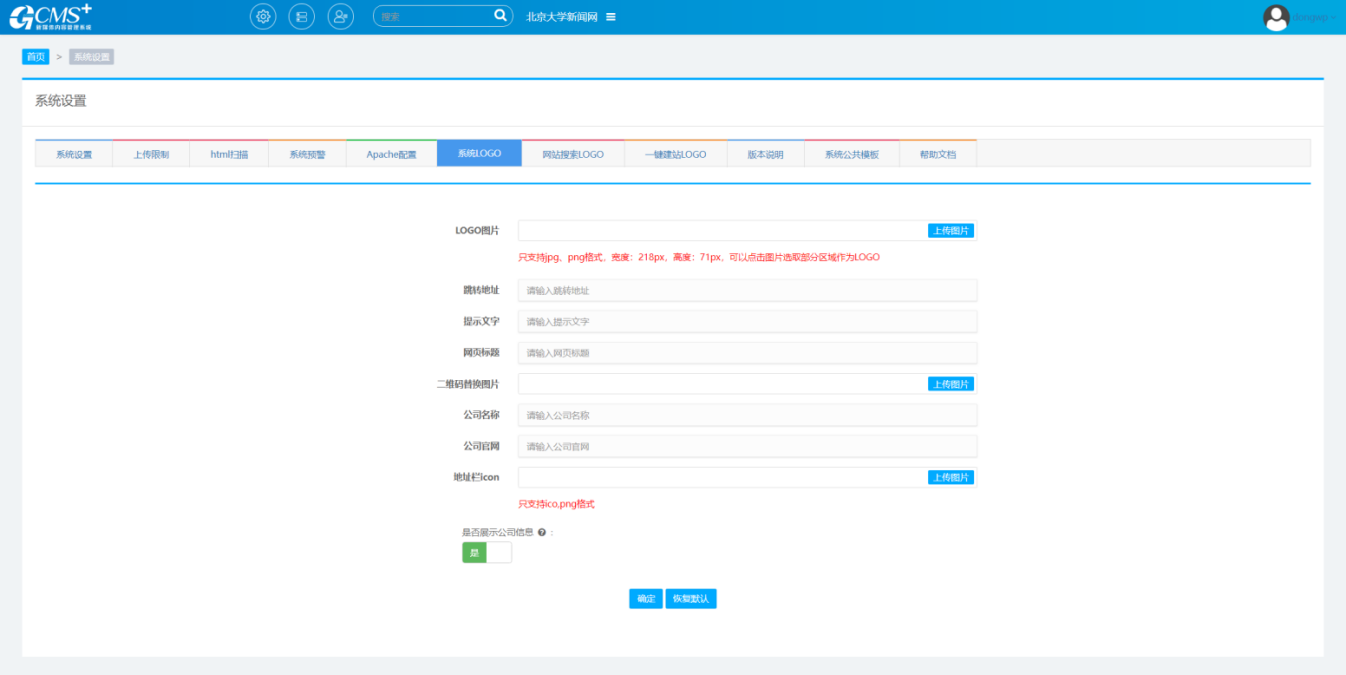
通过此功能可对【全文检索】页面中的标识信息进行设置。
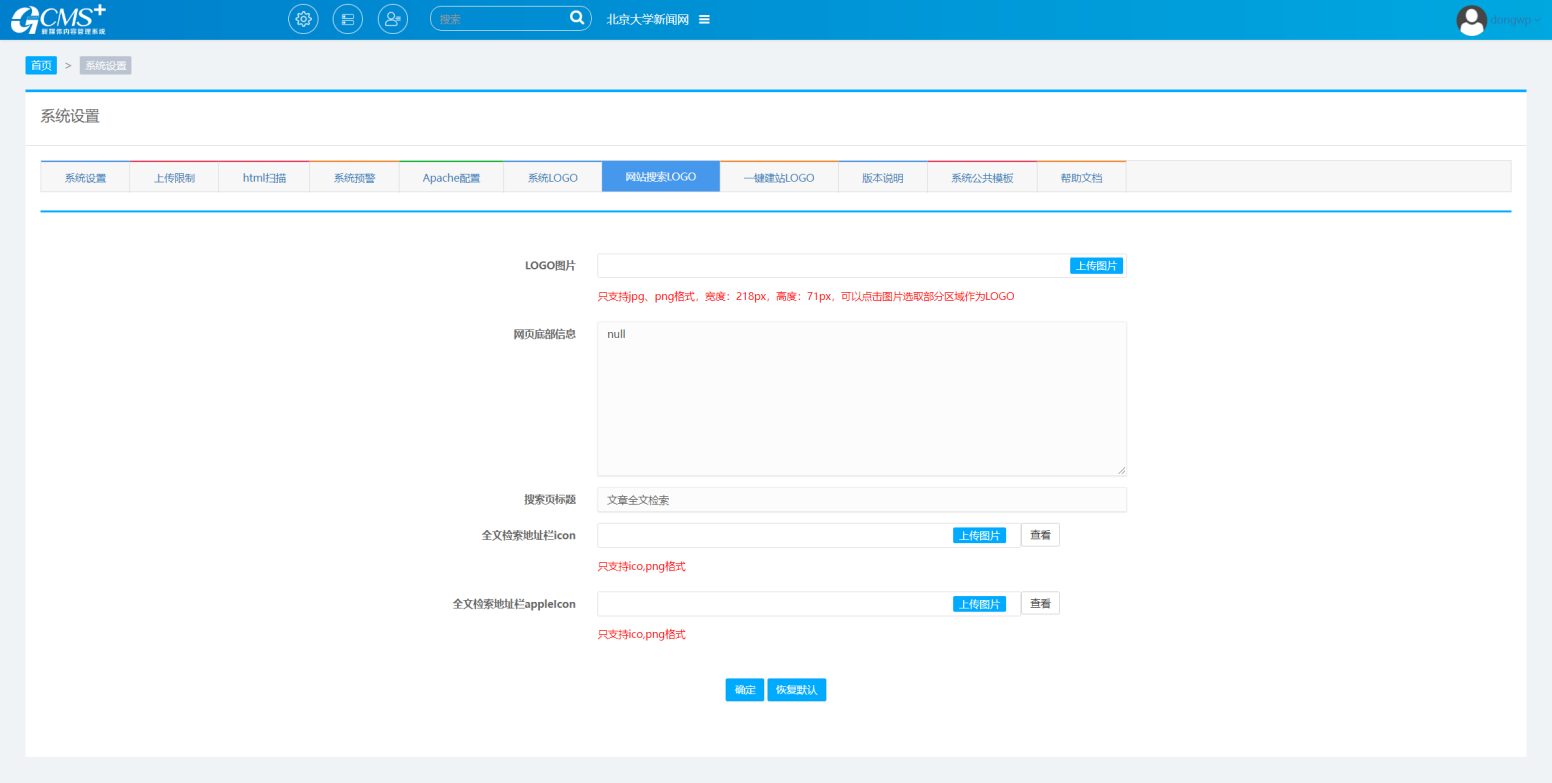
通过此功能可对<帮助文档>的跳转地址进行管理。
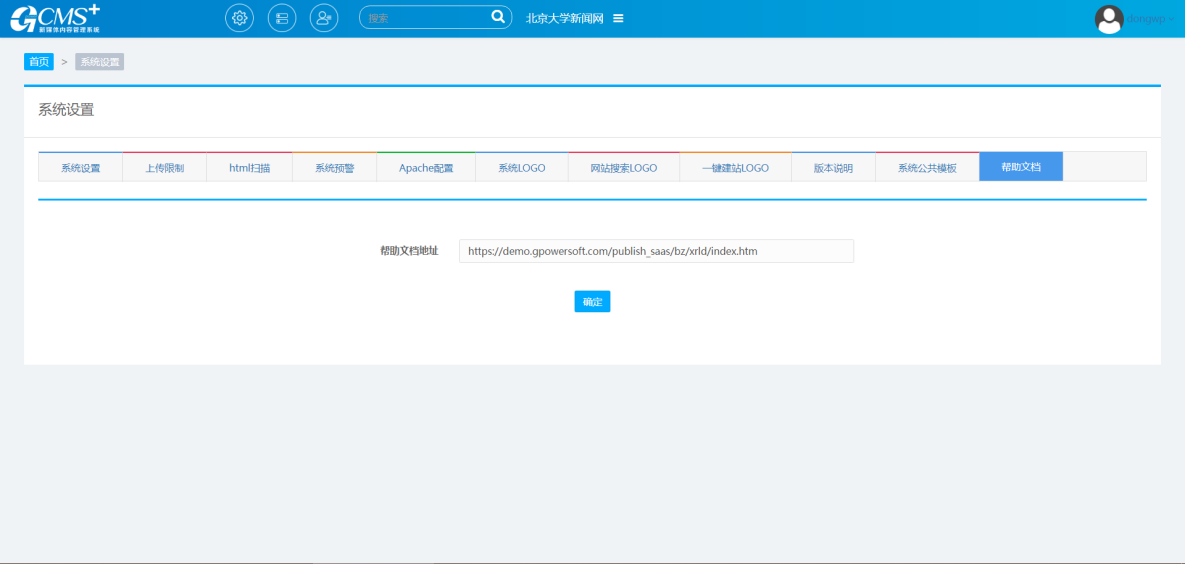
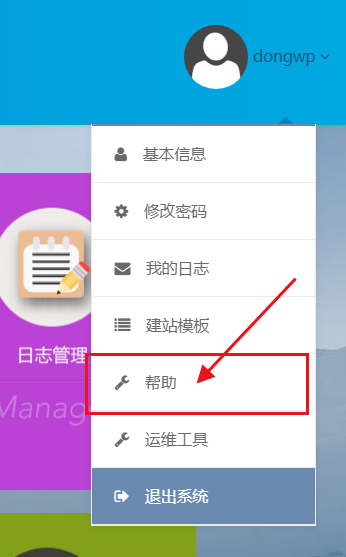
通过此功能可对系统中拓展功能的进行设置管理。
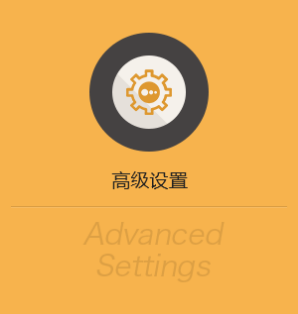
点击<功能区>的【高级设置】进入系统设置页面,可对系统拓展功能进行设置,如图:
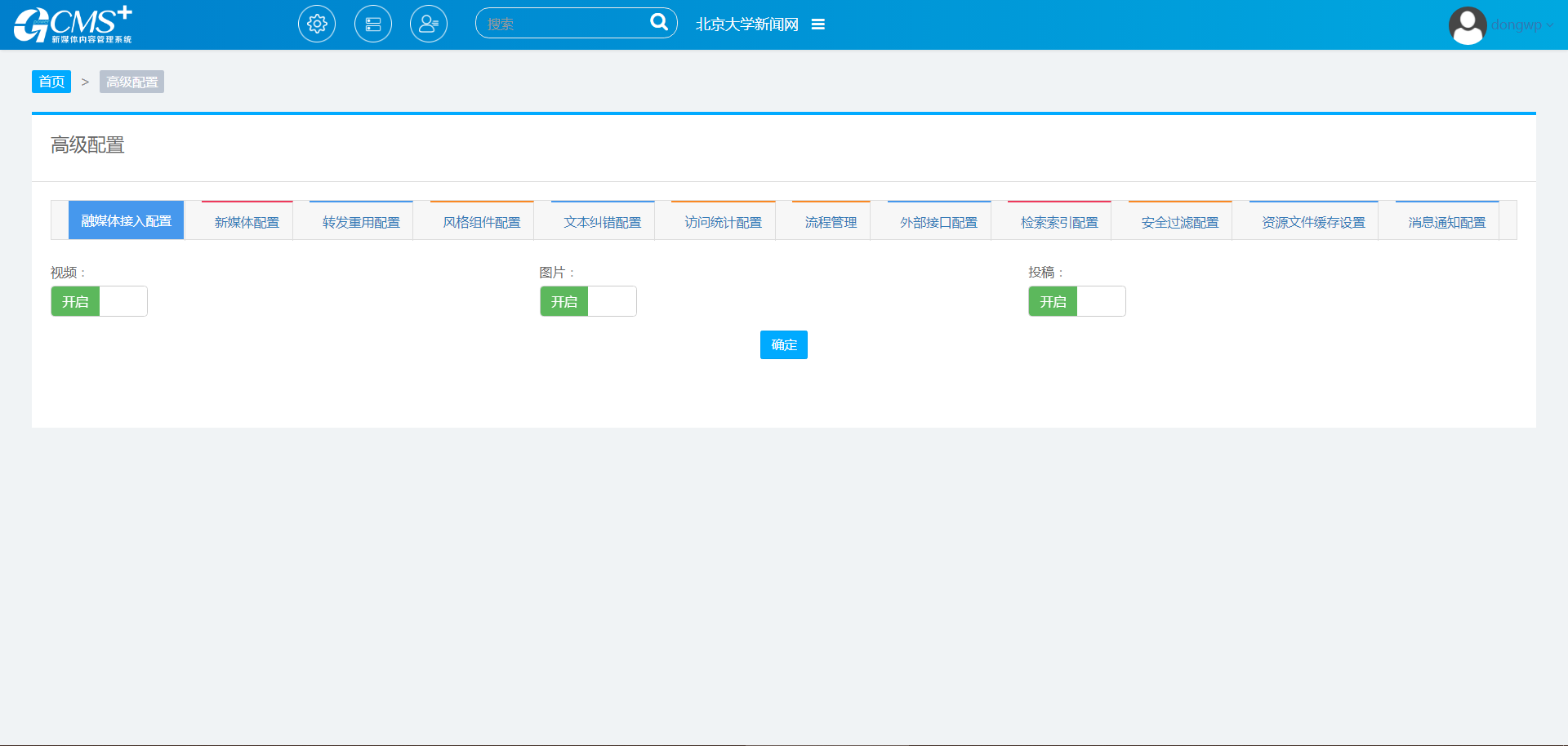
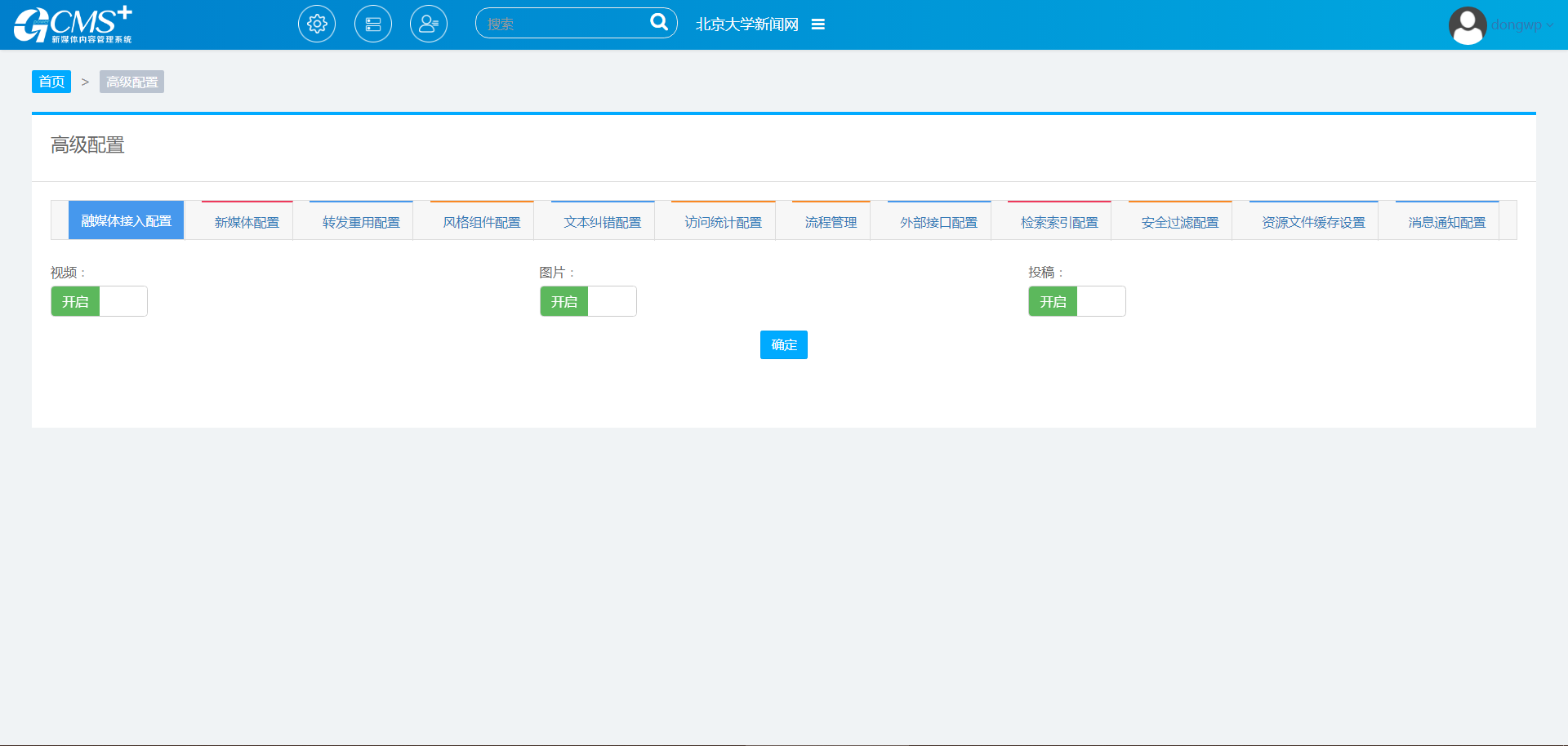
【视频】:部署视频管理系统后,可通过此功能设置是否进行对接。对接后,将对视频媒体库相关功能进行替换。
【图片】:部署视频管理系统后,可通过此功能设置是否进行对接。对接后,将对图片媒体库相关功能进行替换。
【投稿】:部署投稿系统后,可通过此功能设置是否进行对接。对接后,将允许投稿系统进行稿件推送。
通过此功能可以对系统中的文章转发、重用功能进行管理,启用功能后,可将文章转发/重用到其他栏目中。
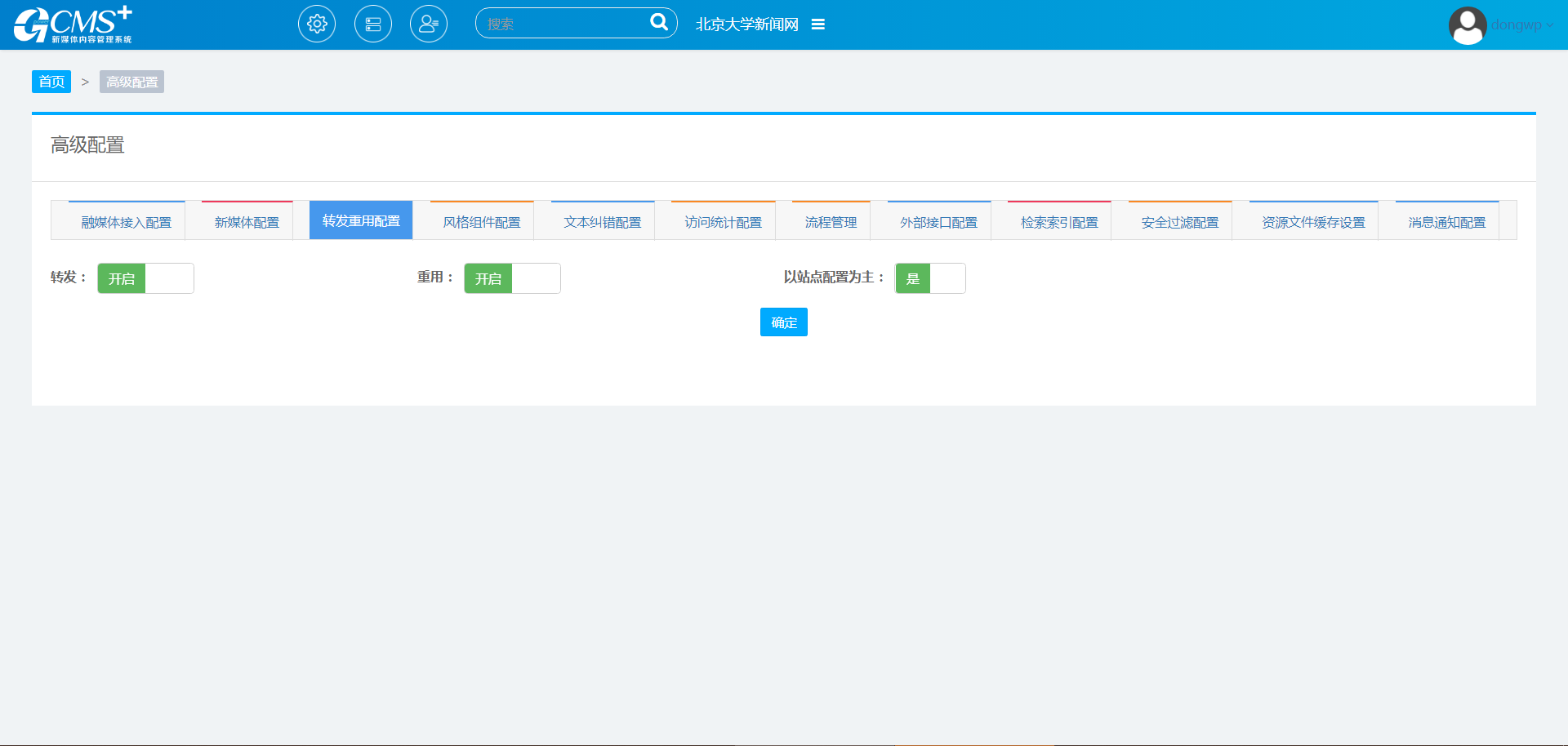
通过此功能可以对编辑器中的文本纠错功能进行配置。

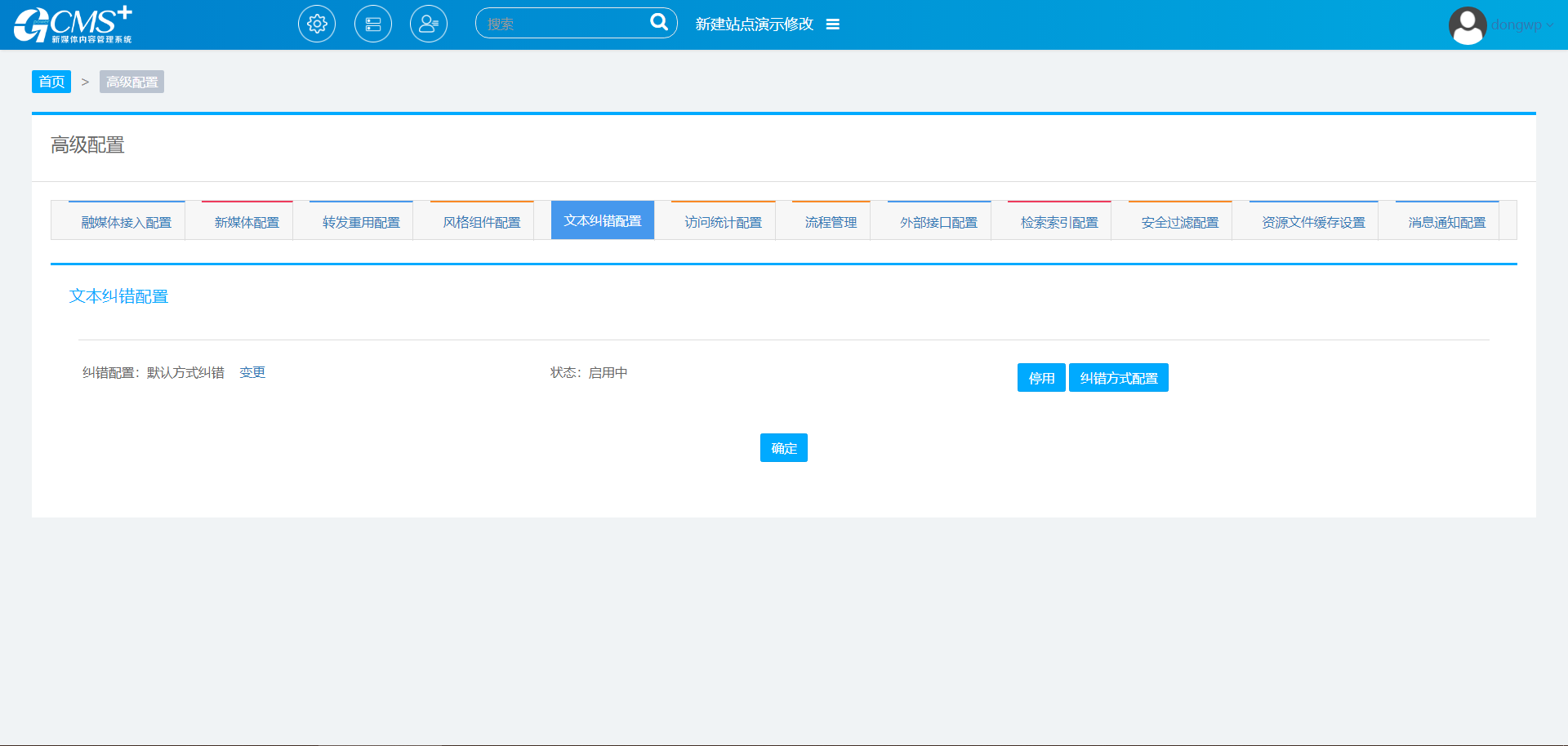
【停用/启用】:可通过此功能设置是否在文章编辑页面开启内容纠错功能。
【纠错方式配置】:可通过此功能设置纠错服务的相关配置信息。信息配置后,可通过<测试连接>功能检测服务是否可以正常使用。
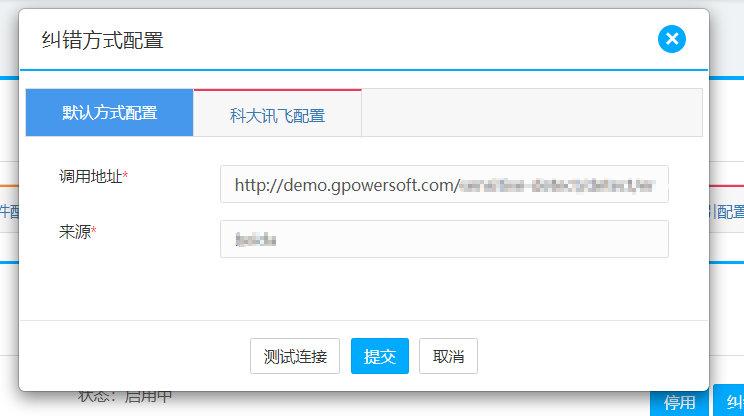
通过此功能可以对系统的访问统计相关功能进行配置。
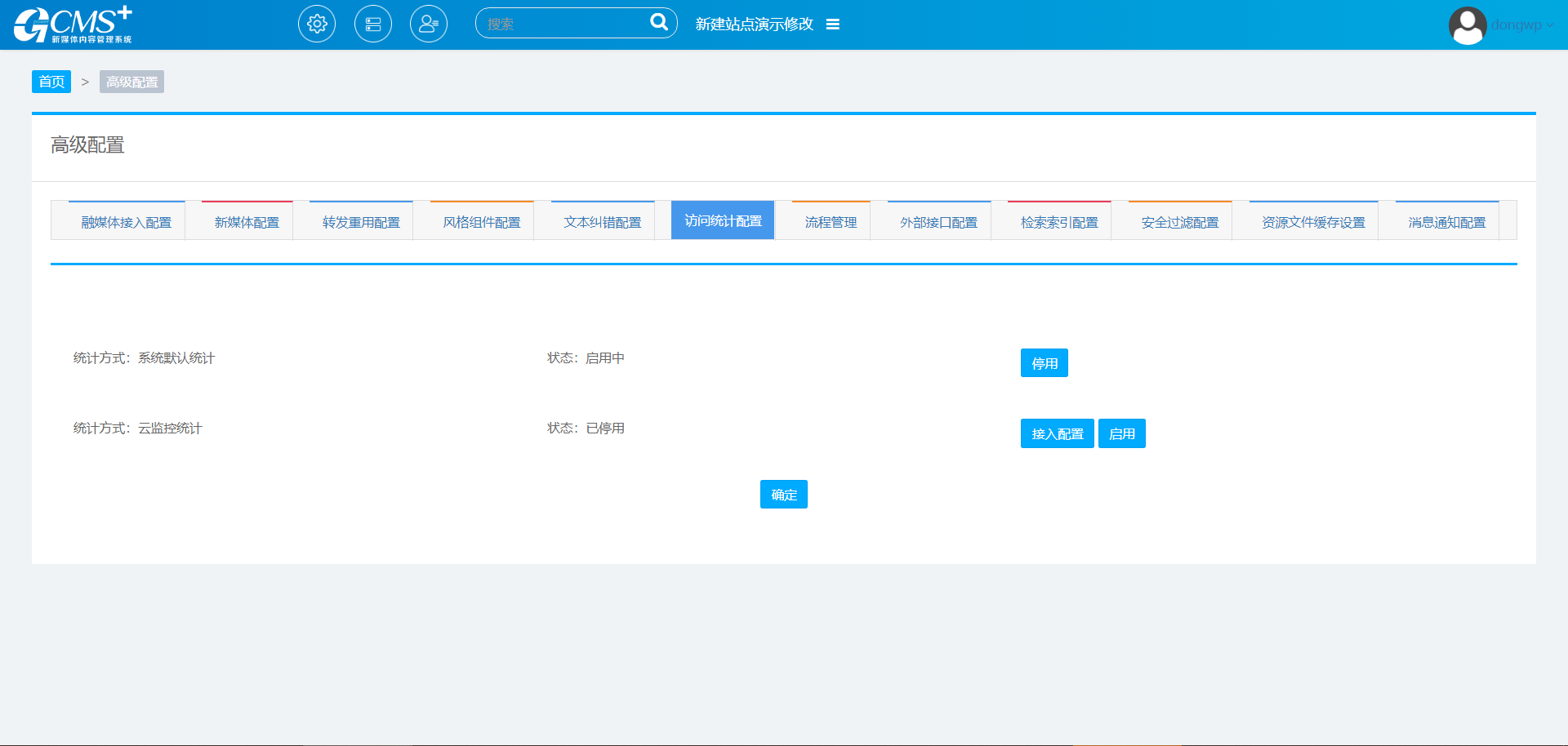
【系统默认统计】:可设置系统自带的访问量统计功能是否开启。功能开启后,系统会在网页发布时,自动进行相关采集信息的埋点。
功能开启后,<站点统计分析>中会开启<栏目访问量><文章访问量>栏目的使用,关闭后则会隐藏对应栏目。
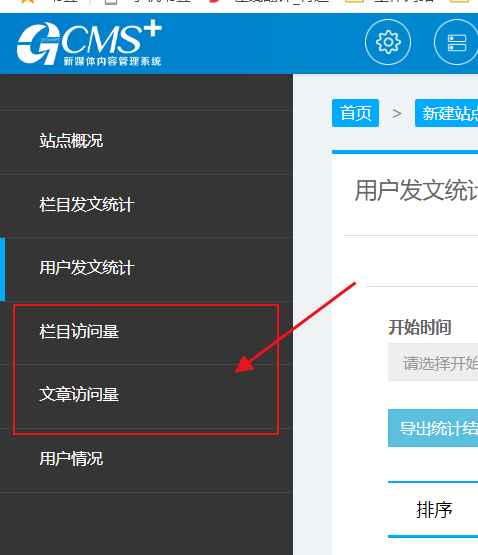
【云监控统计】:可设置外部的云监控系统是否启用。功能开启后,系统会在网页发布时,自动进行相关采集信息的埋点,可登录云监控系统进行相关数据的查看。
<接入配置>:对需要进行埋点的脚本信息进行管理。
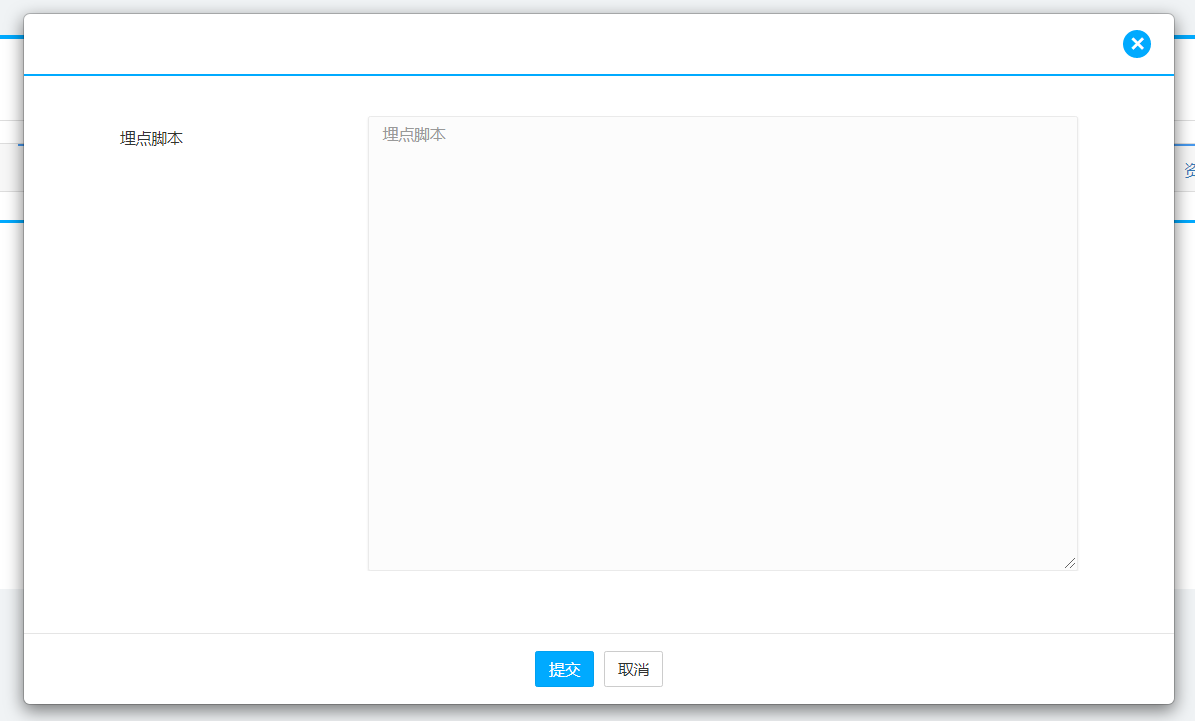
当有外部系统使用系统的开放接口时,可通过此功能进行使用授权,可对接口的流量进行设置。
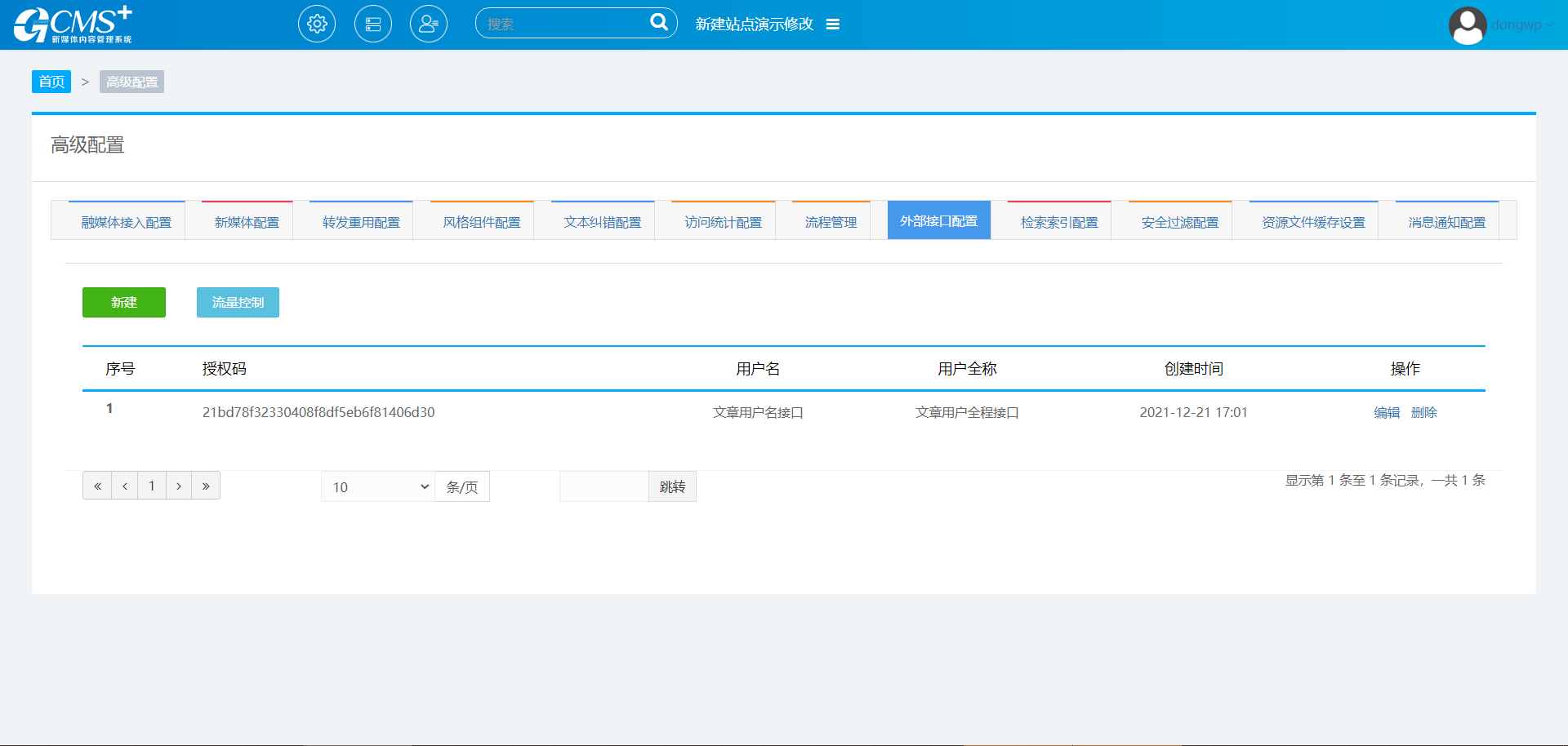
功能开启后,系统会对稿件内容和网页内容进行安全过滤。
注意:此功能开启后,可能会对稿件、网页中的部分样式进行过滤,造成丢失,需谨慎开启!

通过此功能可以对系统使用的短信平台和通知范围进行配置。
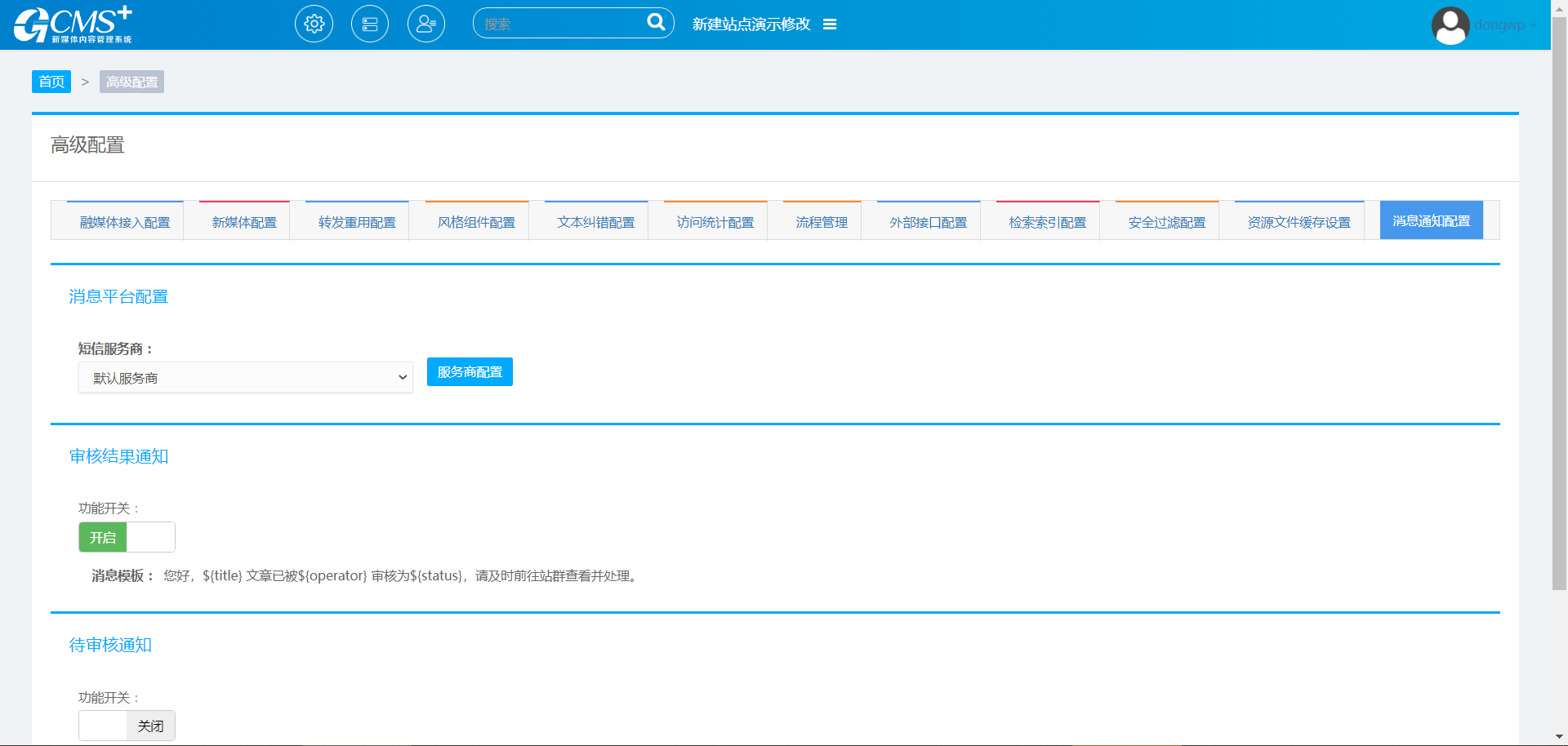
【消息平台配置】:可设置启用的短信服务商,可通过服务商配置来配置服务商信息。
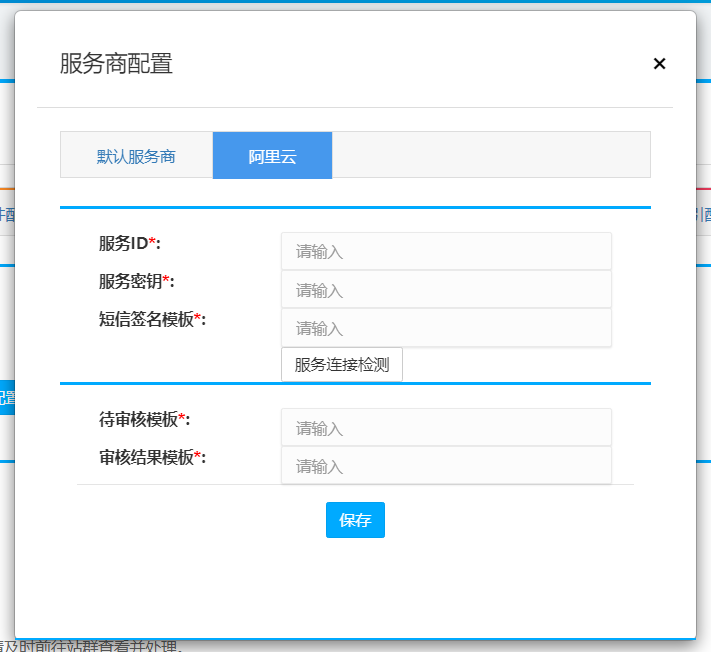
【云监控统计】:可设置“审核结果通知”“待审核通知”两种通知消息是否启用。
注意:使用此功能需要在短信服务商处申请模板并进行配置!
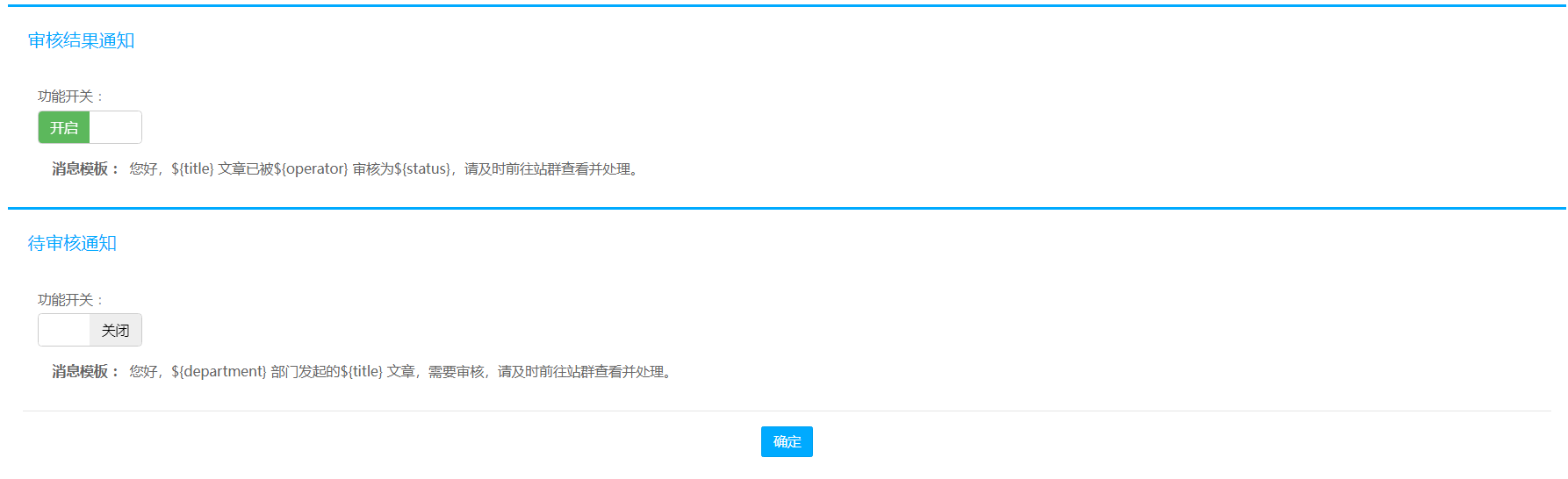
此功能主要是对CMS内的微信公众号进行管理;
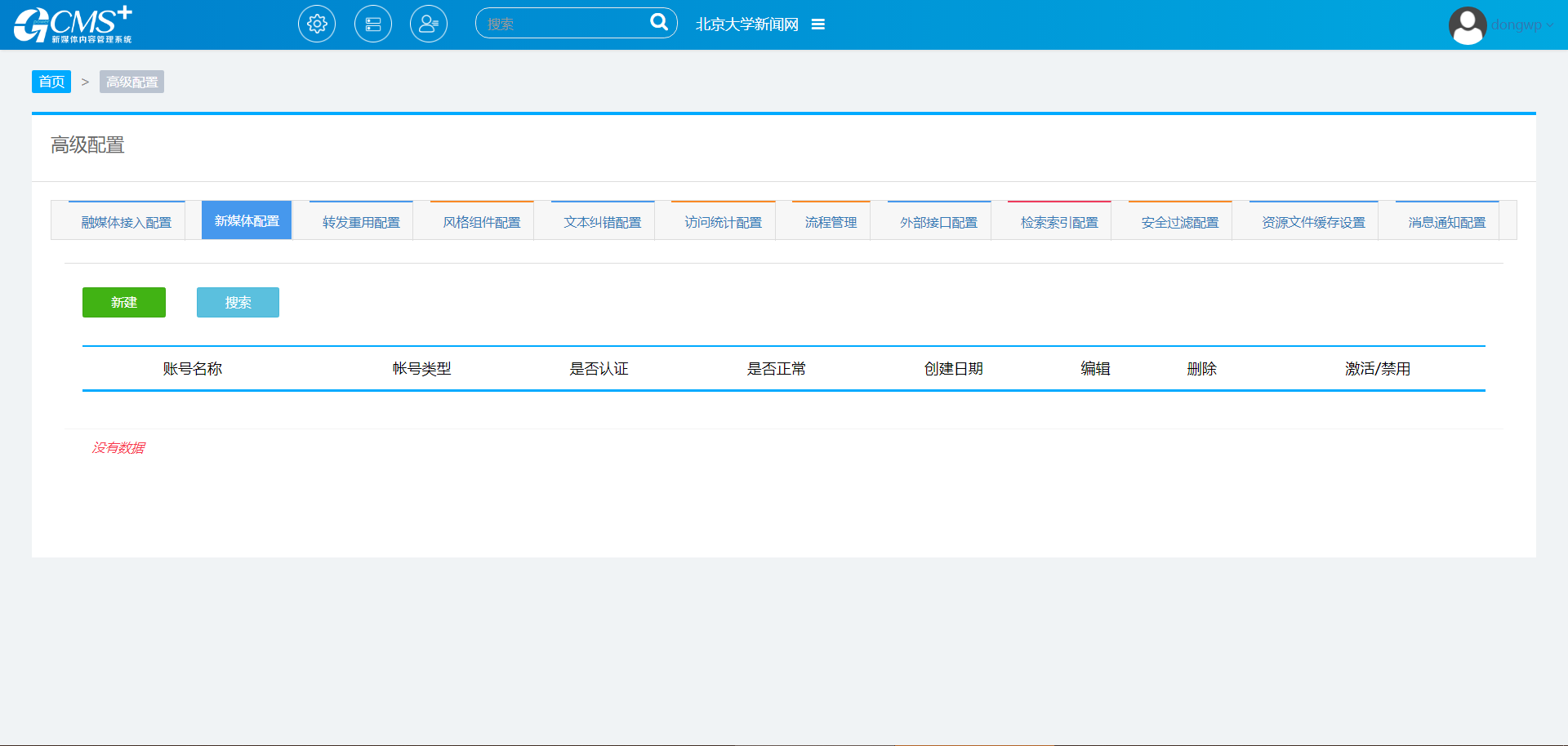
第一步:在系统首页选择“高级设置”入口;(见下图3.1.1)
第二步:选择“新媒体配置”切换至对应页面;(见下图3.1.2)
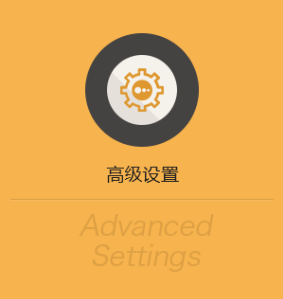
图3.1.1
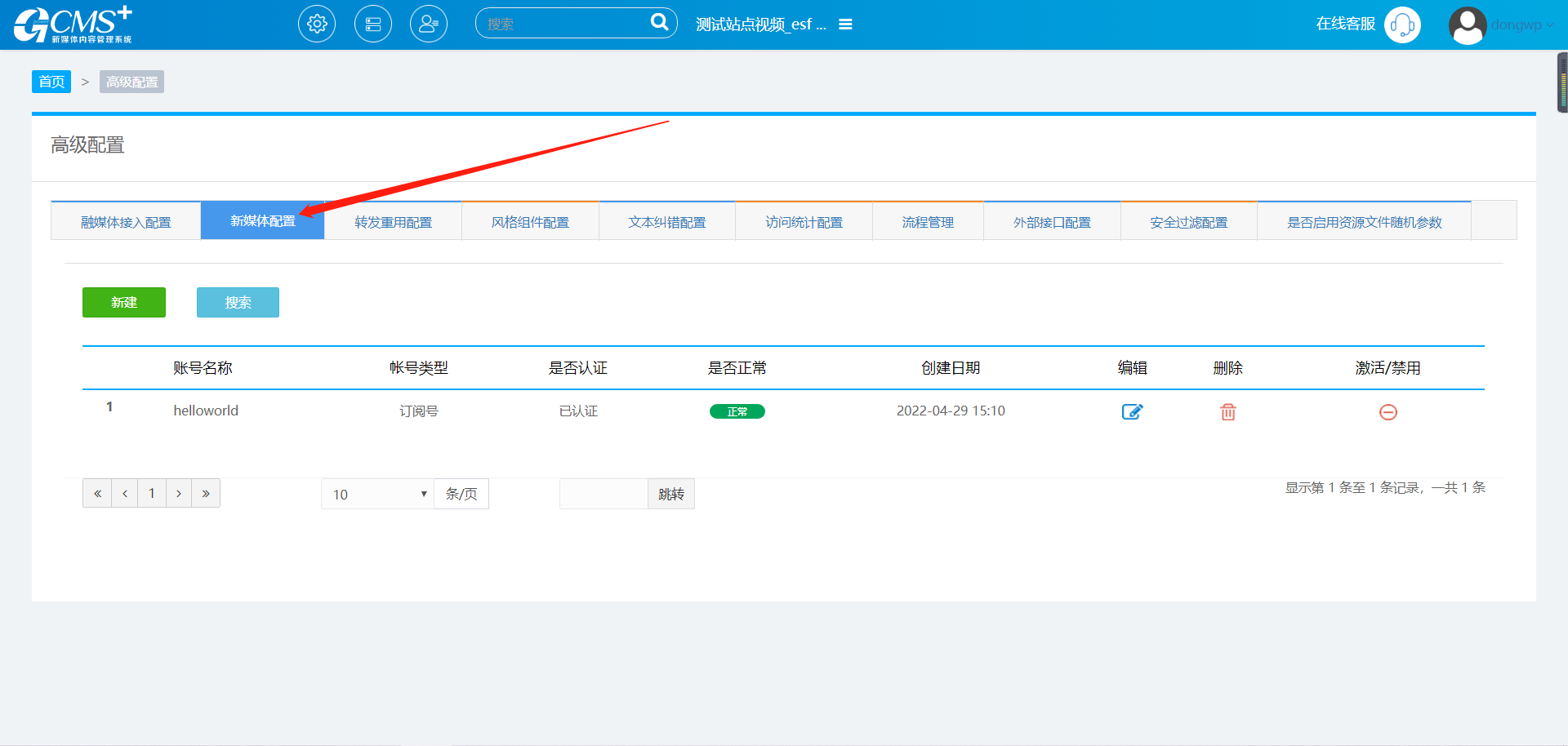
图3.1.2
第三步:选择“新建”,添加新的微信公众号;(见下图3.1.3)
第四步:填写公众号相关信息,点击“保存”,即可添加公众号成功;(见下图3.1.4)
注:添加到系统中的微信公众号,需要将CMS系统的的IP添加到微信公众号的白名单中;
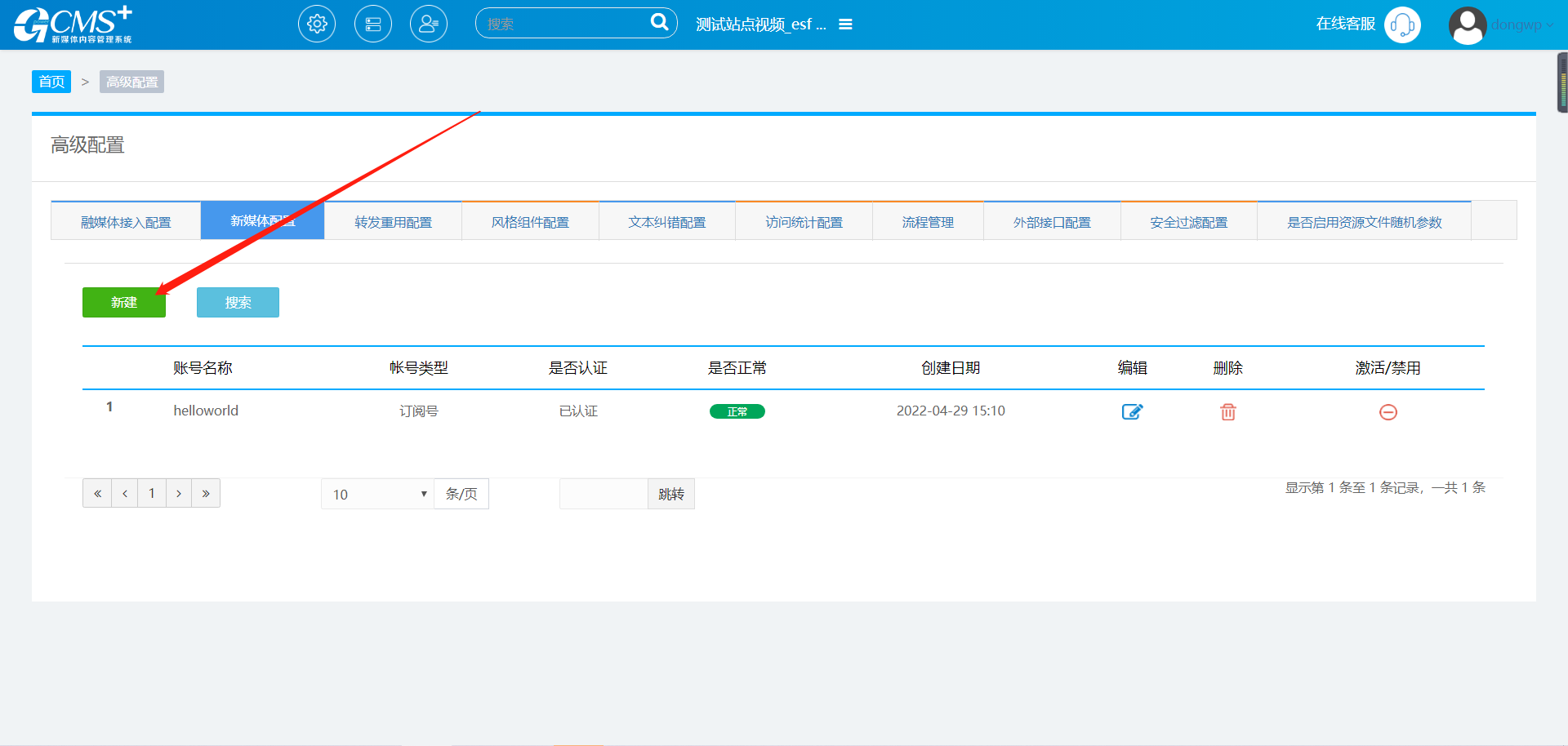
图3.1.3
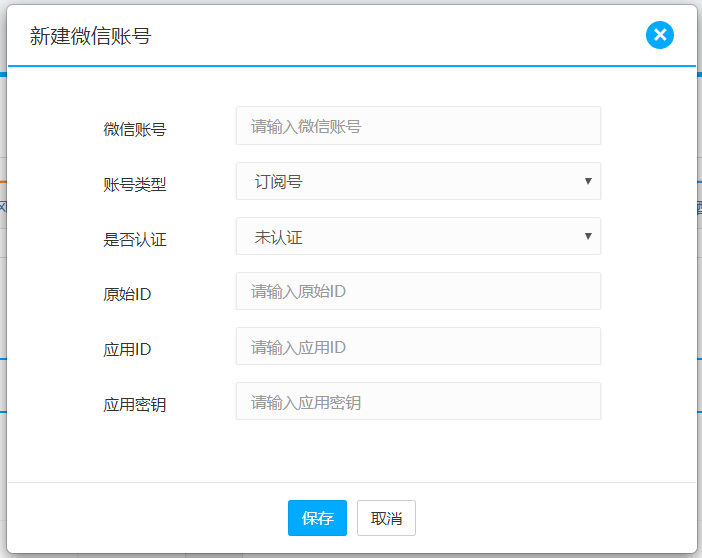
图3.1.4
第一步:在系统首页选择“高级设置”入口;(见下图3.2.1)
第二步:选择“新媒体配置”切换至对应页面;(见下图3.2.2)
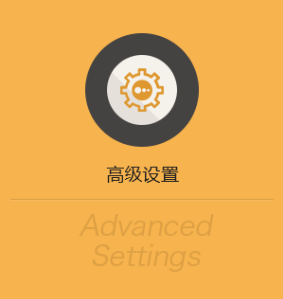
图3.2.1
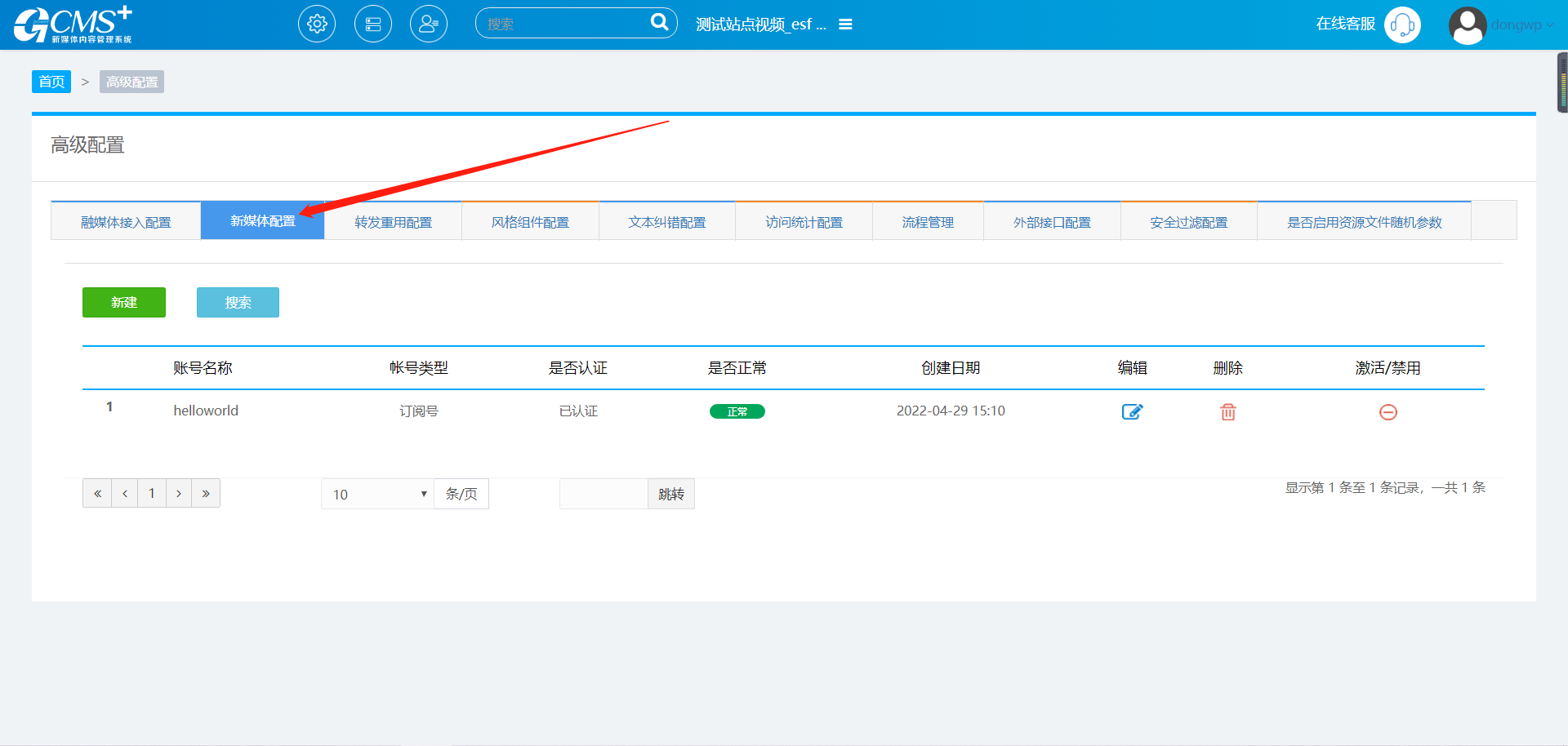
图3.2.2
第三步:选择“搜索”,对微信公众号进行搜索;(见下图3.2.3)
第四步:选择公众号搜索条件,点击“搜索”,开始对公众号进行搜索;(见下图3.2.4)
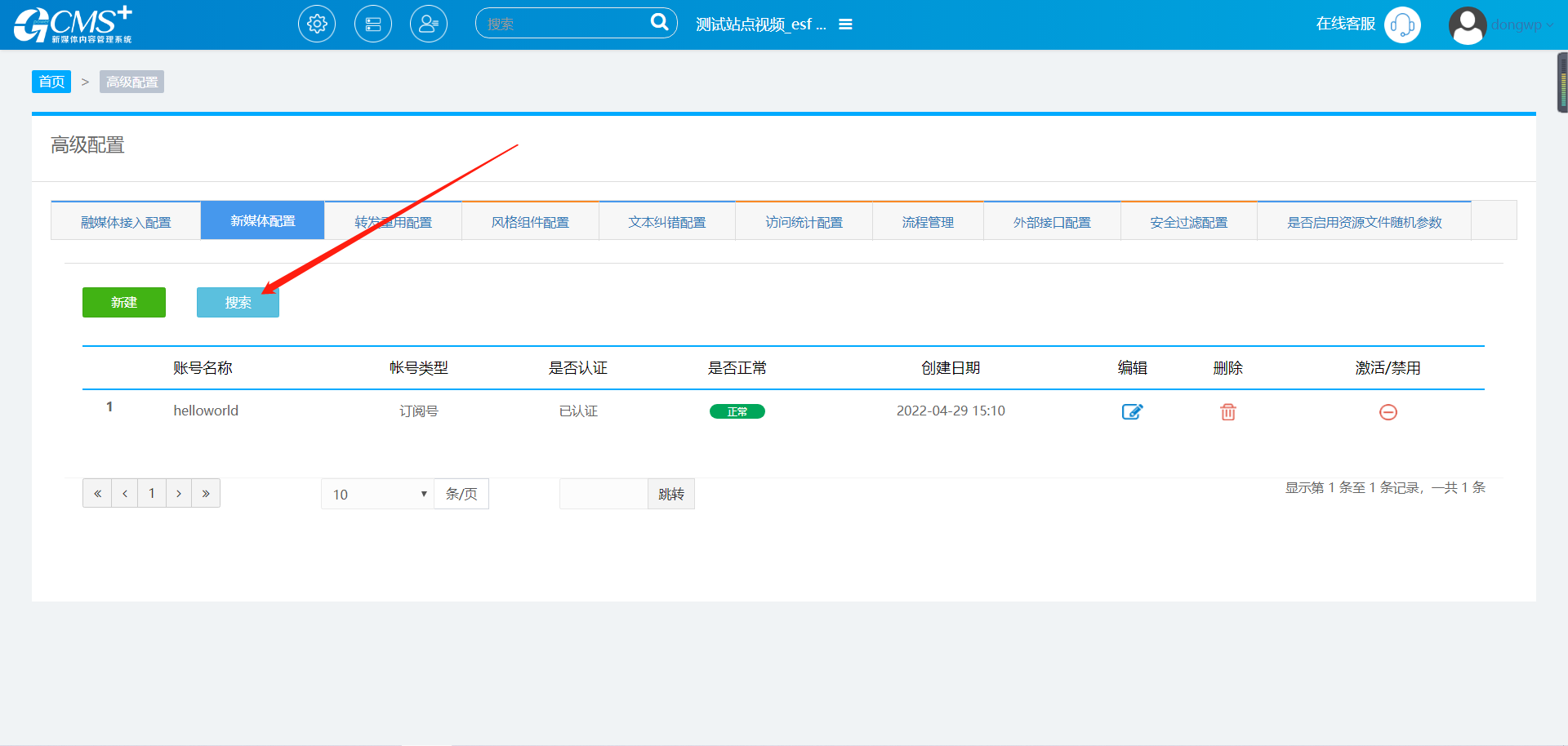
图3.2.3
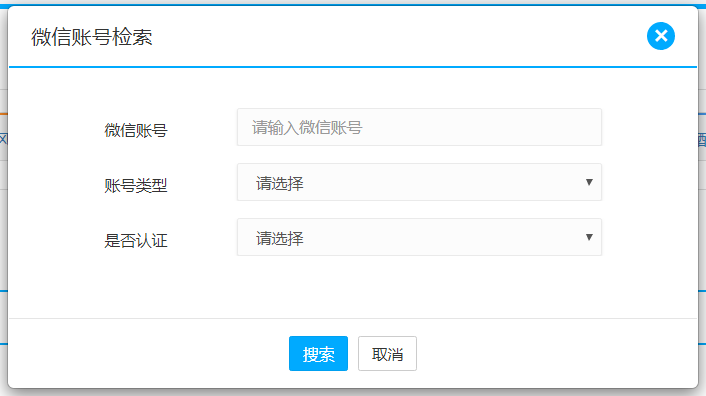
图3.2.4
第一步:在系统首页选择“高级设置”入口;(见下图3.3.1)
第二步:选择“新媒体配置”切换至对应页面;(见下图3.3.2)
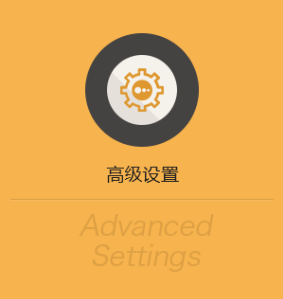
图3.3.1
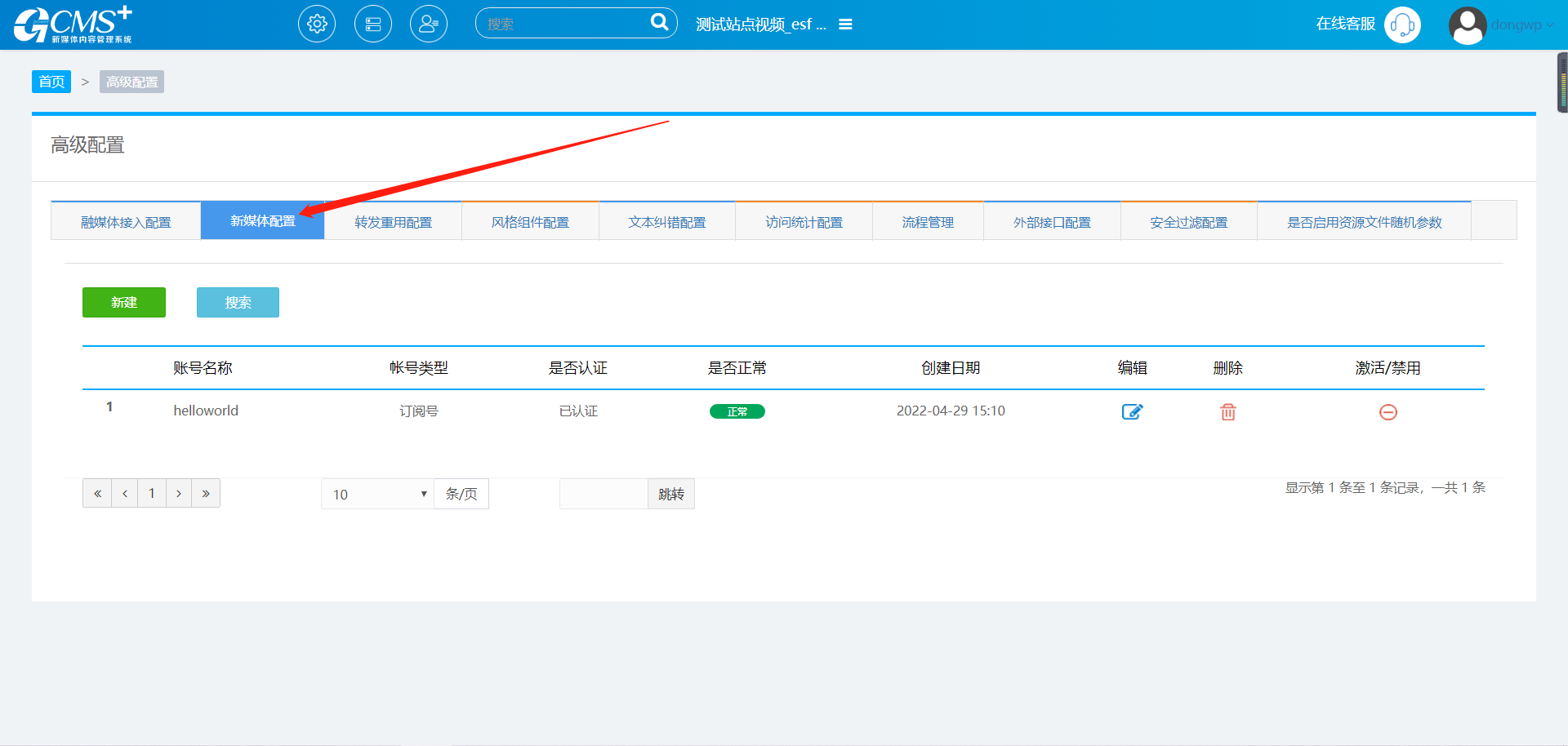
图3.3.2
![]()
第三步:选择列表中的“编辑”图标,对微信公众号信息修改;(见下图3.3.3)
第四步:填写公众号相关信息,点击“保存”,即可修改公众号信息成功;(见下图3.3.4)
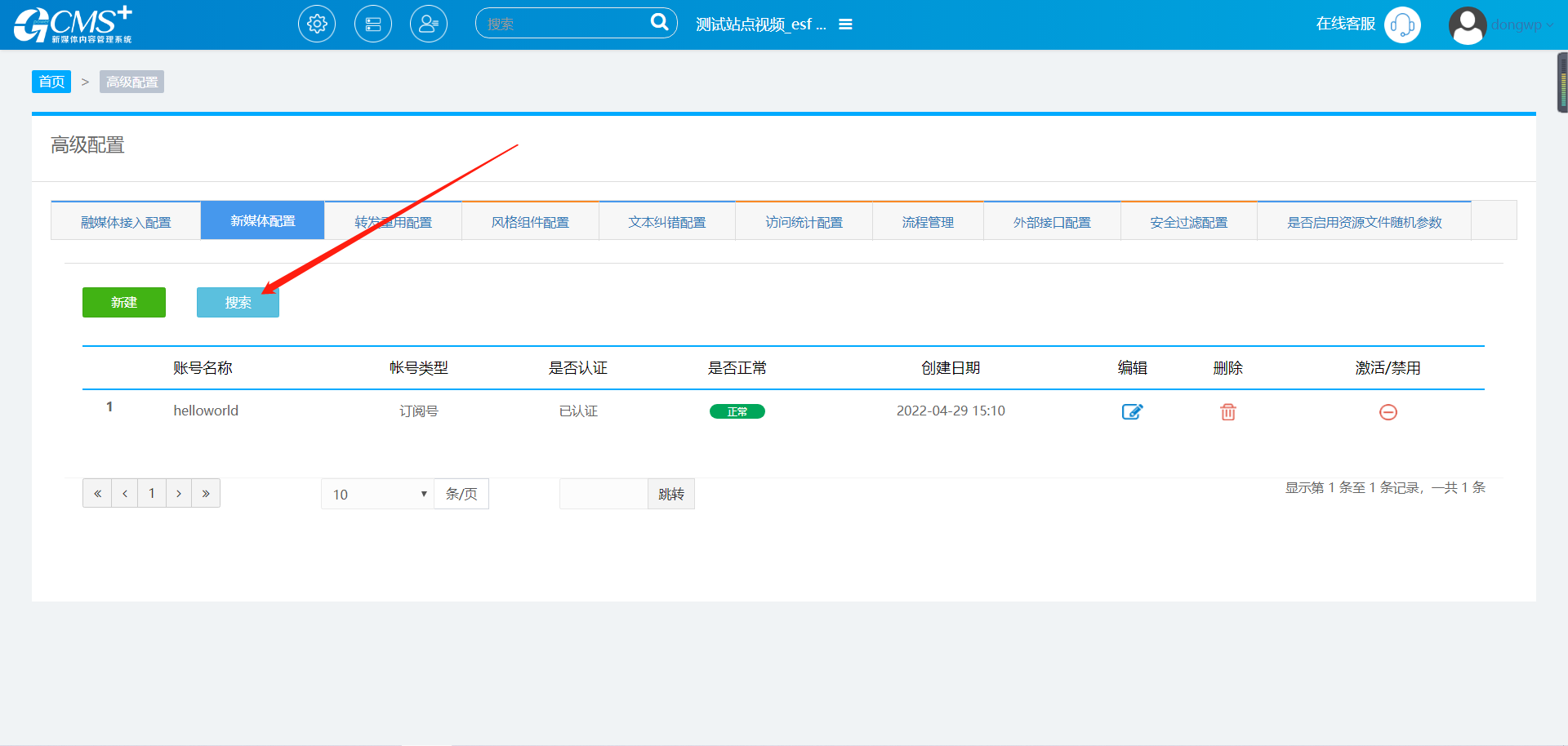
图3.3.3

图3.3.4
第一步:在系统首页选择“高级设置”入口;(见下图3.4.1)
第二步:选择“新媒体配置”切换至对应页面;(见下图3.4.2)
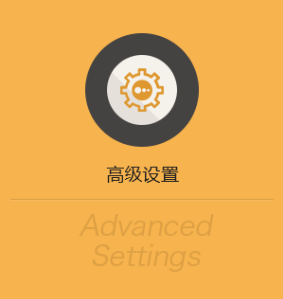
图3.4.1
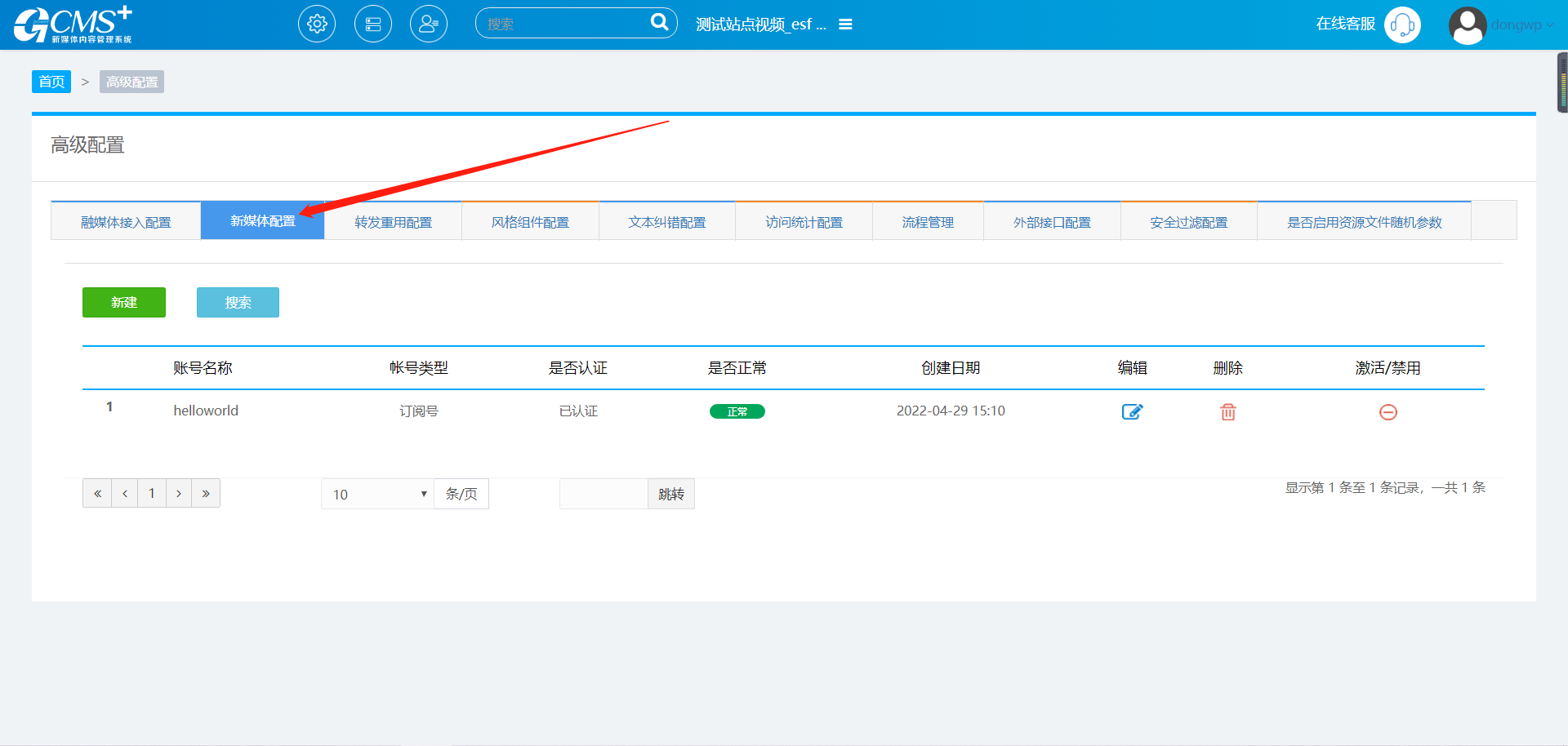
图3.4.2
![]()
第三步:根据需要选择列表中的“删除”![]()
“激活”“禁用”![]()
图标,进行相关操作即可;(见下图3.4.3)
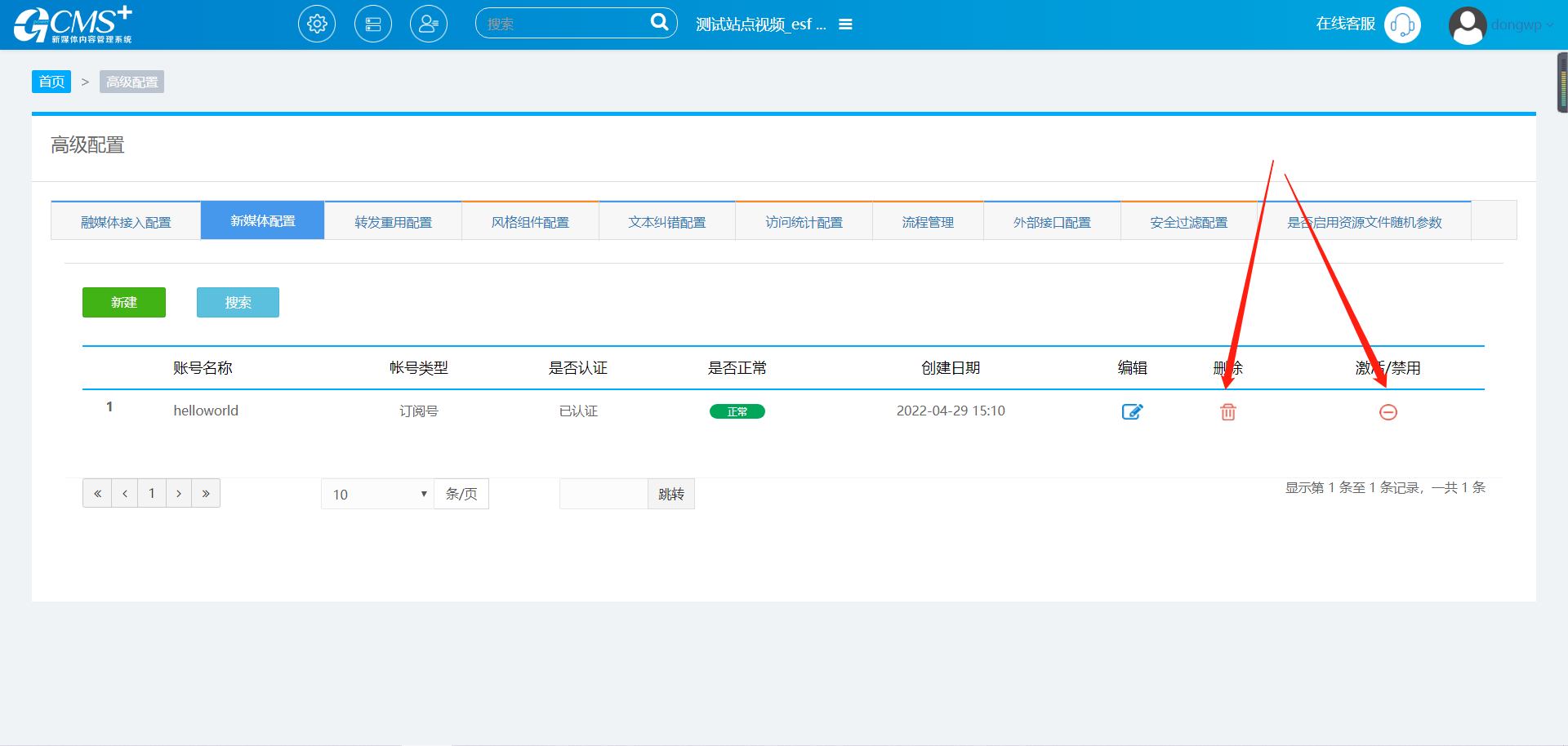
图3.4.3
此功能为CMS中网站风格展示的计划配置,设置风格组件计划后,网站的展示风格会按计划时间自动调整。
第一步:在系统首页选择“高级设置”入口;(见下图4.1.1)
第二步:选择“风格组件配置”切换至对应页面;(见下图4.1.2)
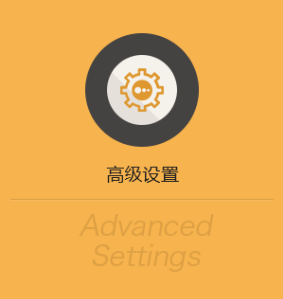
图4.1.1
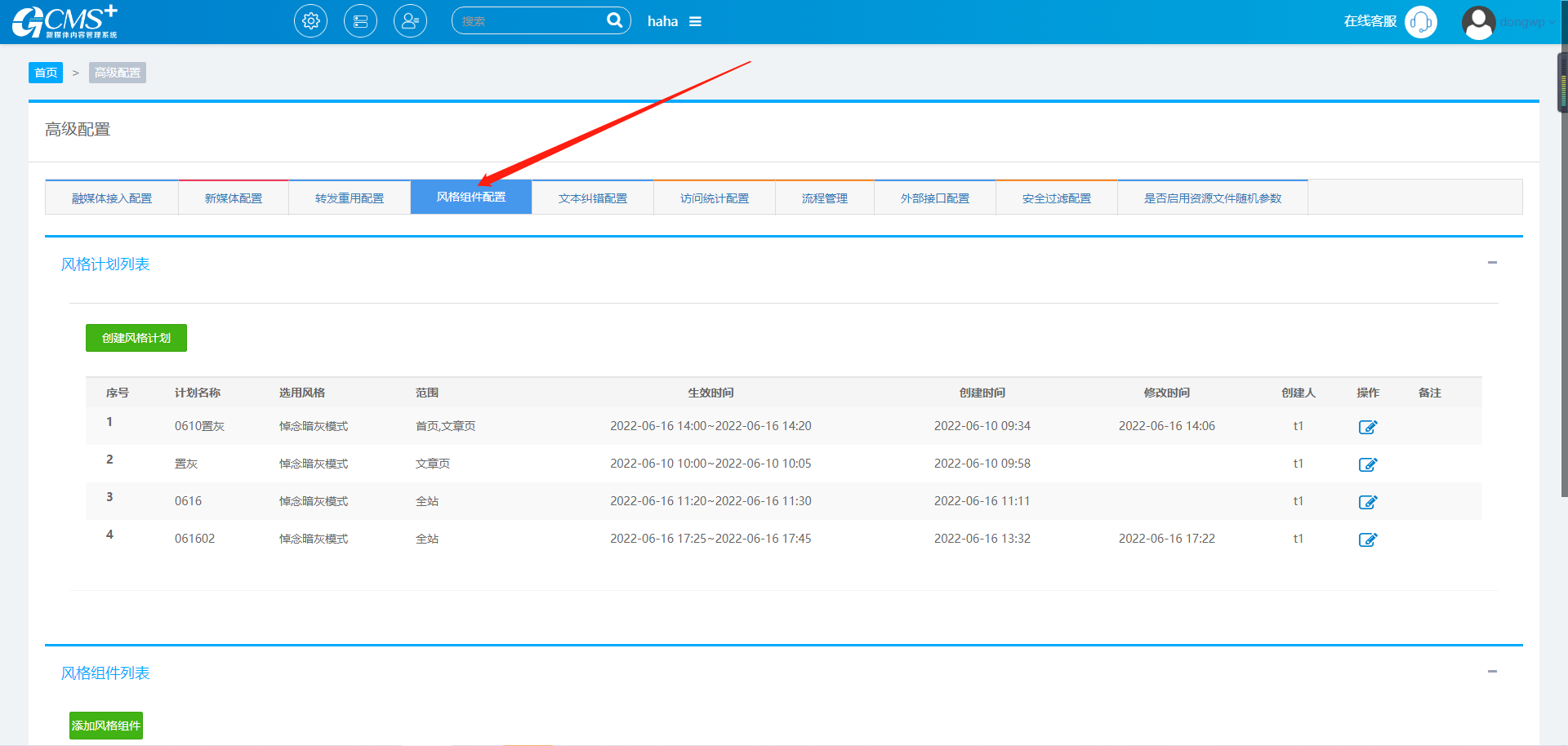
图4.1.2
第三步:下滑页面到“风格组件列表”,选择“添加风格组件”,添加新的风格组件;(见下图4.1.3)
第四步:上传风格组件模板,点击“保存”,即可添加新的风格组件成功;(见下图4.1.4)
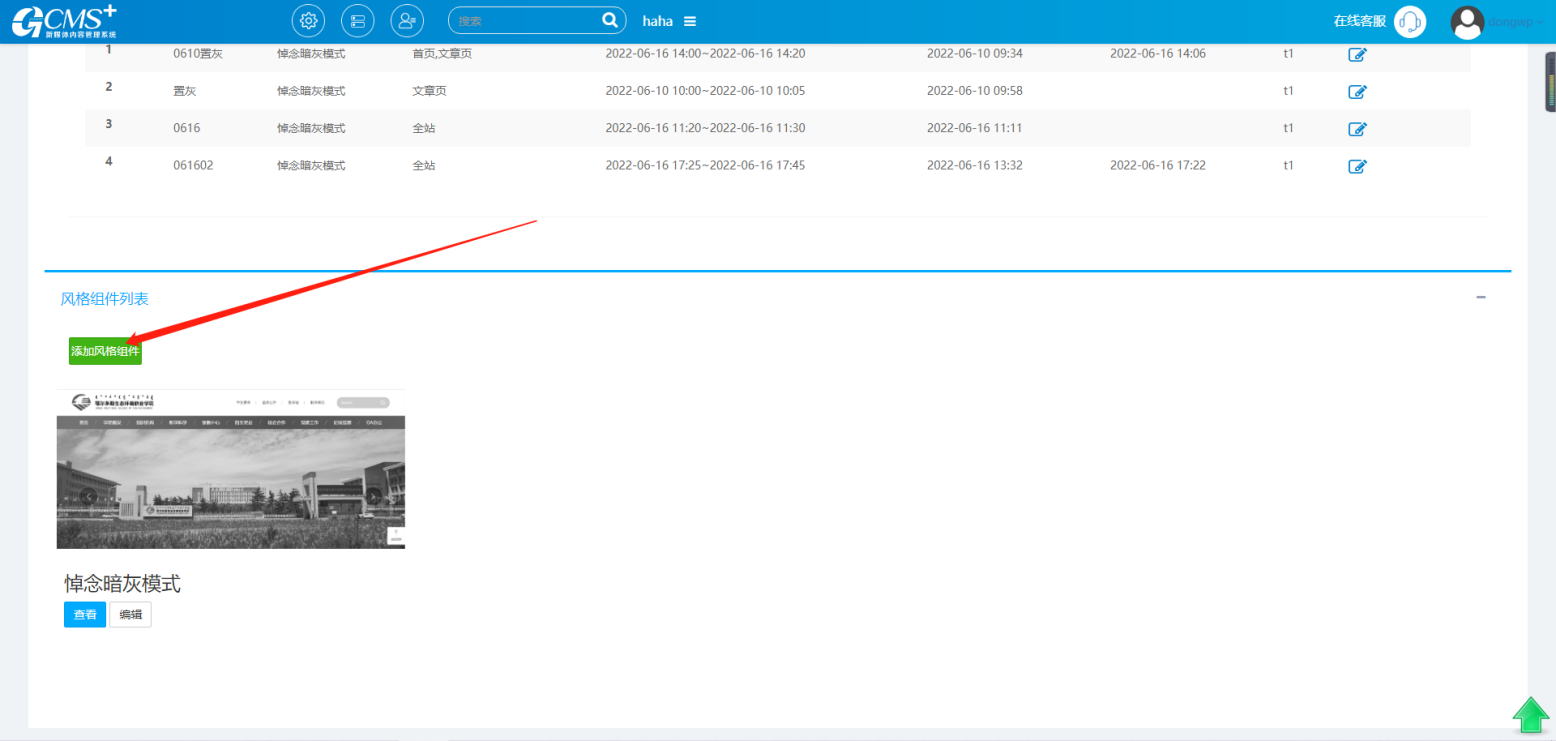
图4.1.3
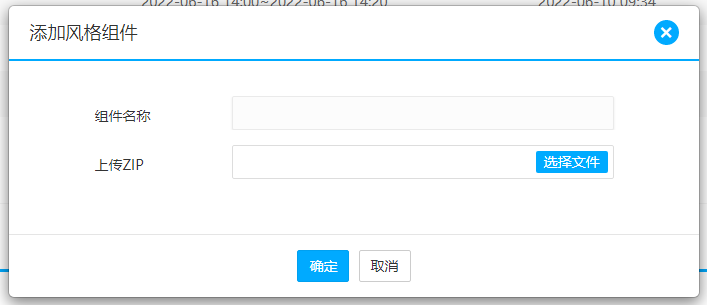
图4.1.4
第一步:在系统首页选择“高级设置”入口;(见下图4.2.1)
第二步:选择“风格组件配置”切换至对应页面;(见下图4.2.2)
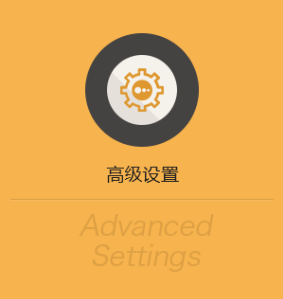
图4.2.1
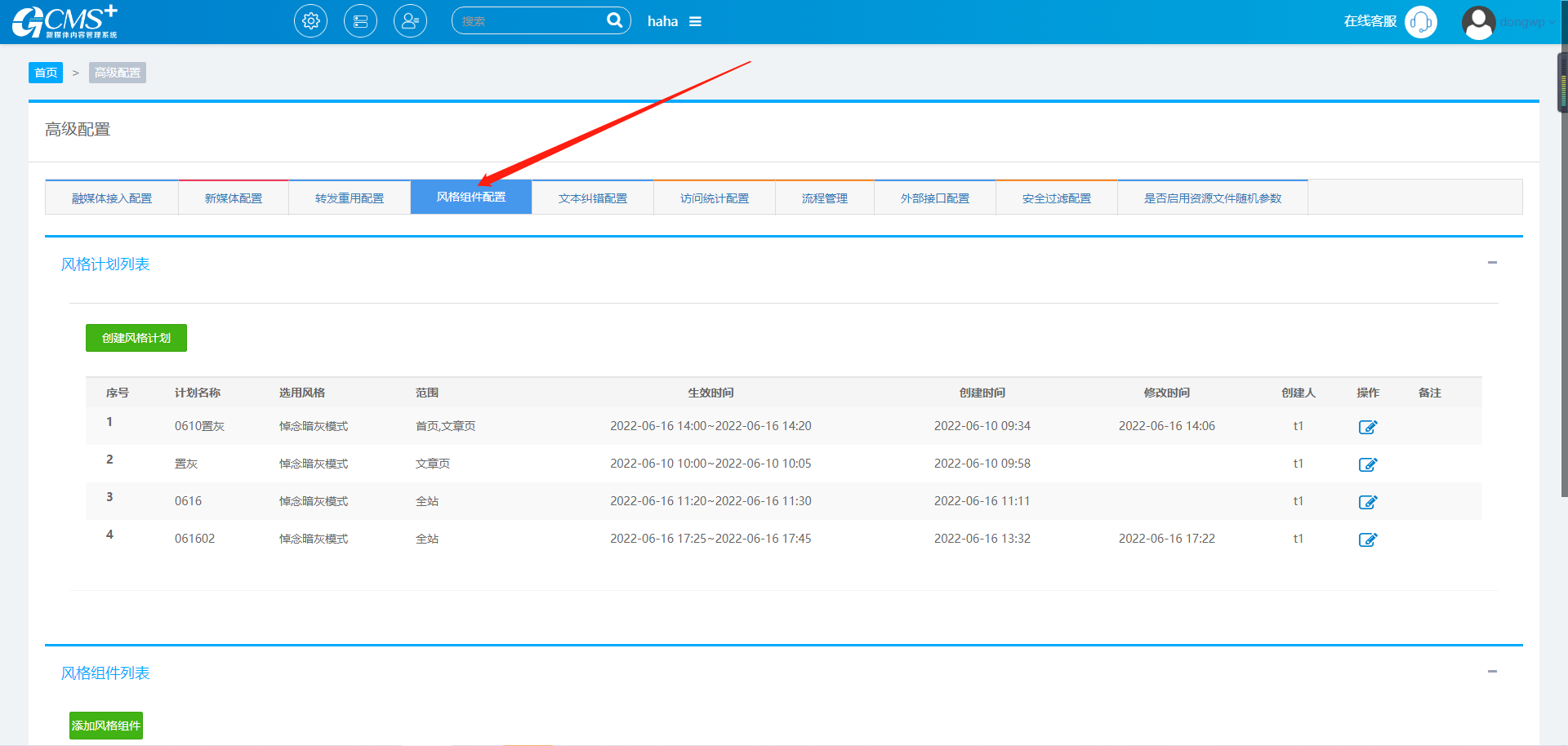
图4.2.2
第三步:在“风格计划列表”中选择“创建风格计划”,添加新的风格计划;(见下图4.2.3)
第四步:配置风格计划信息,点击“保存”,即可添加新的风格计划;(见下图4.2.4)
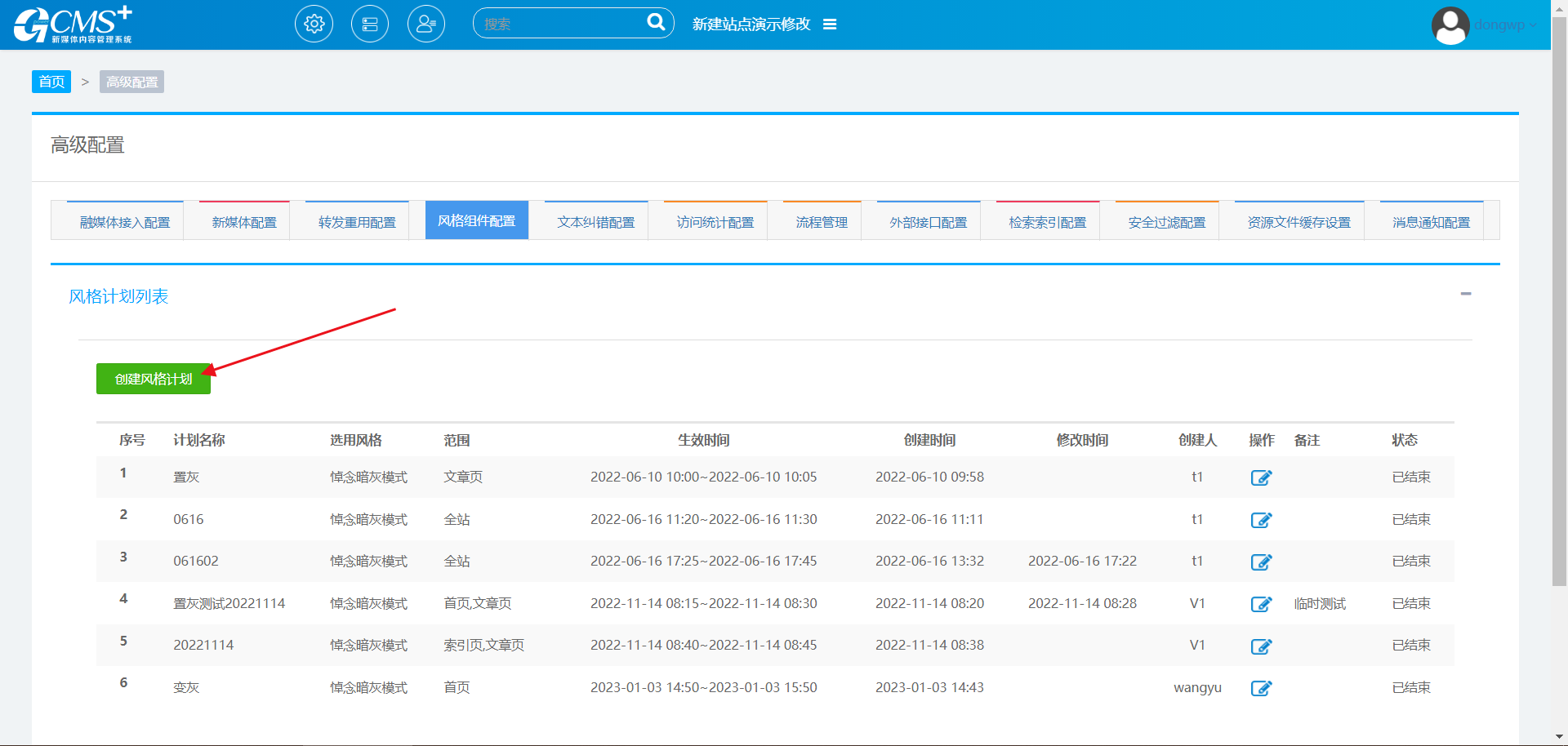
图4.2.3
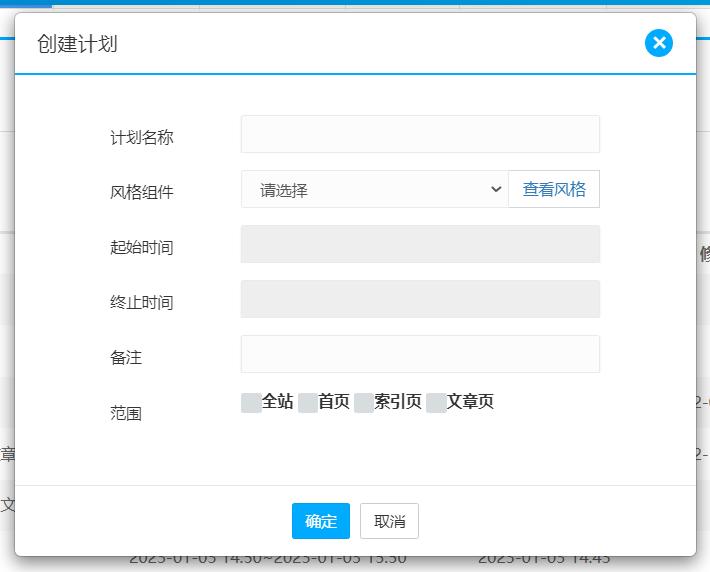
图4.2.4
通过此功能可对系统中的用户信息进行管理。
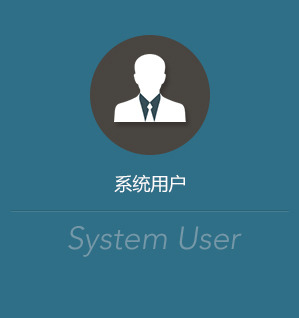
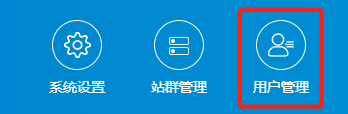
点击<顶部主导航区>的【用户管理】 或<功能区>的【系统用户】进入用户管理页面,支持<用户管理><用户组管理><角色管理>功能 ,如图:
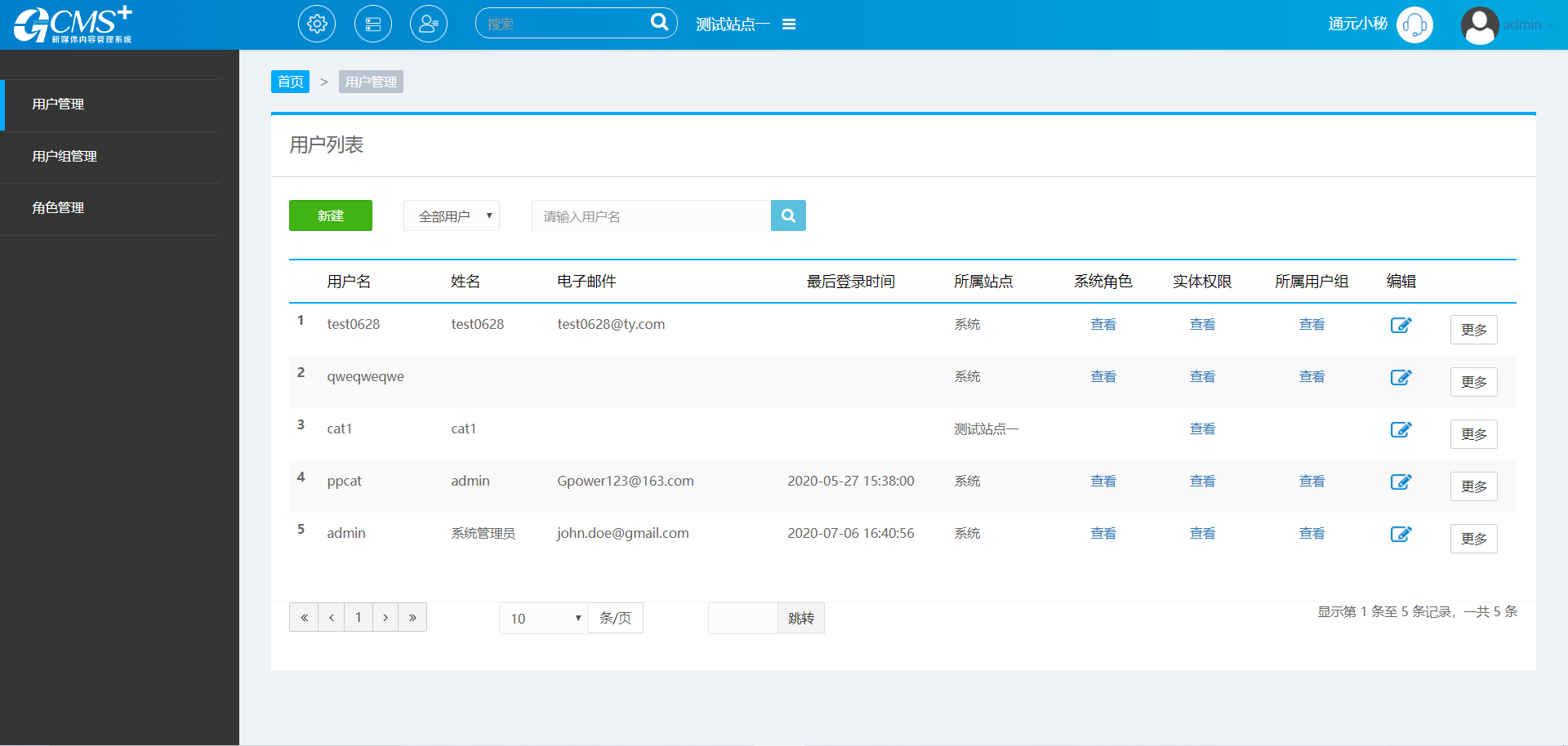
允许用户对权限下所有用户进行管理,支持“筛选”“搜索”“新建”“编辑”“查看”等操作,如图:
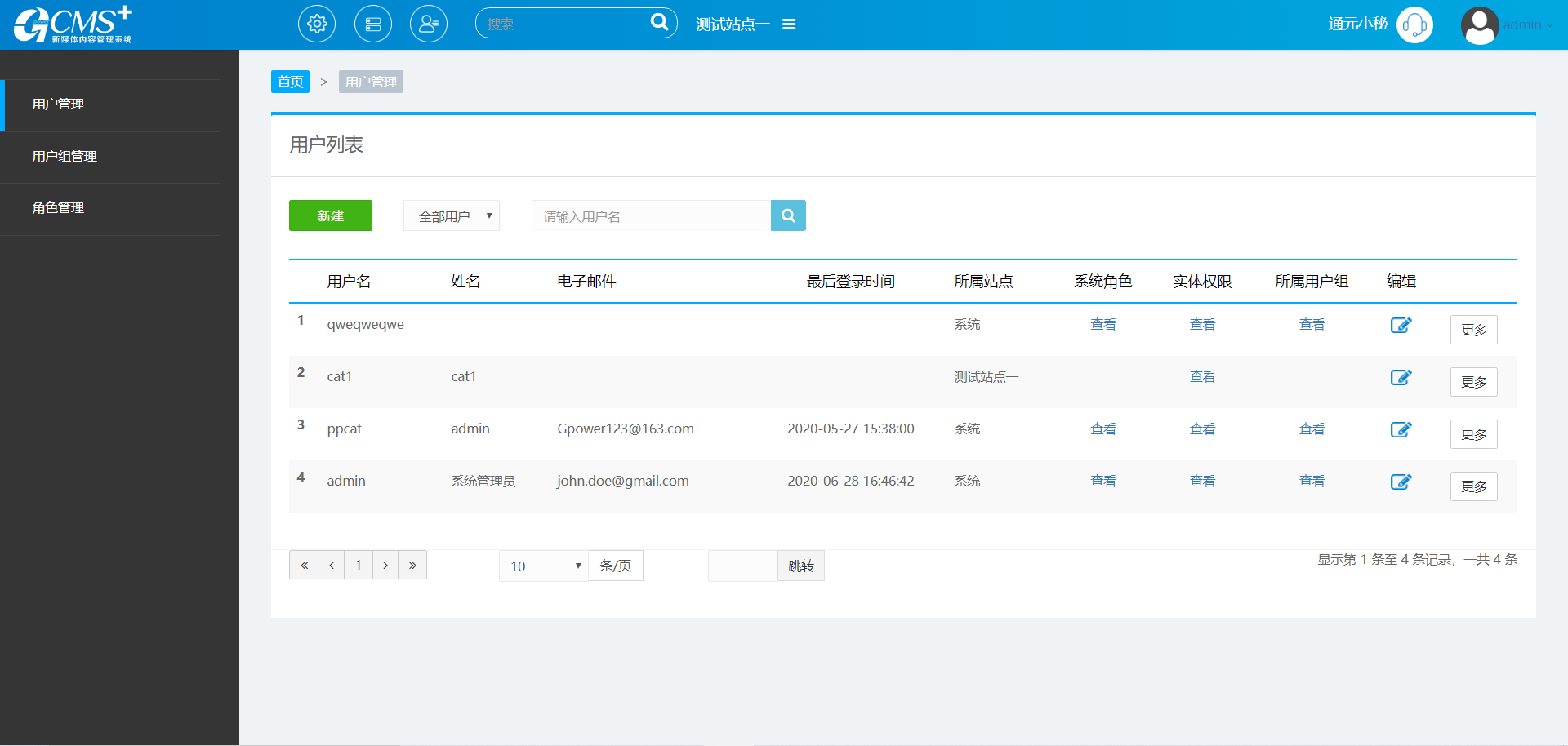
点击【新建】,可新建用户,根据提示对<用户信息><用户组><系统角色><实体权限>信息完善后 ,点击保存可成功创建用户,如图:
<用户信息>界面
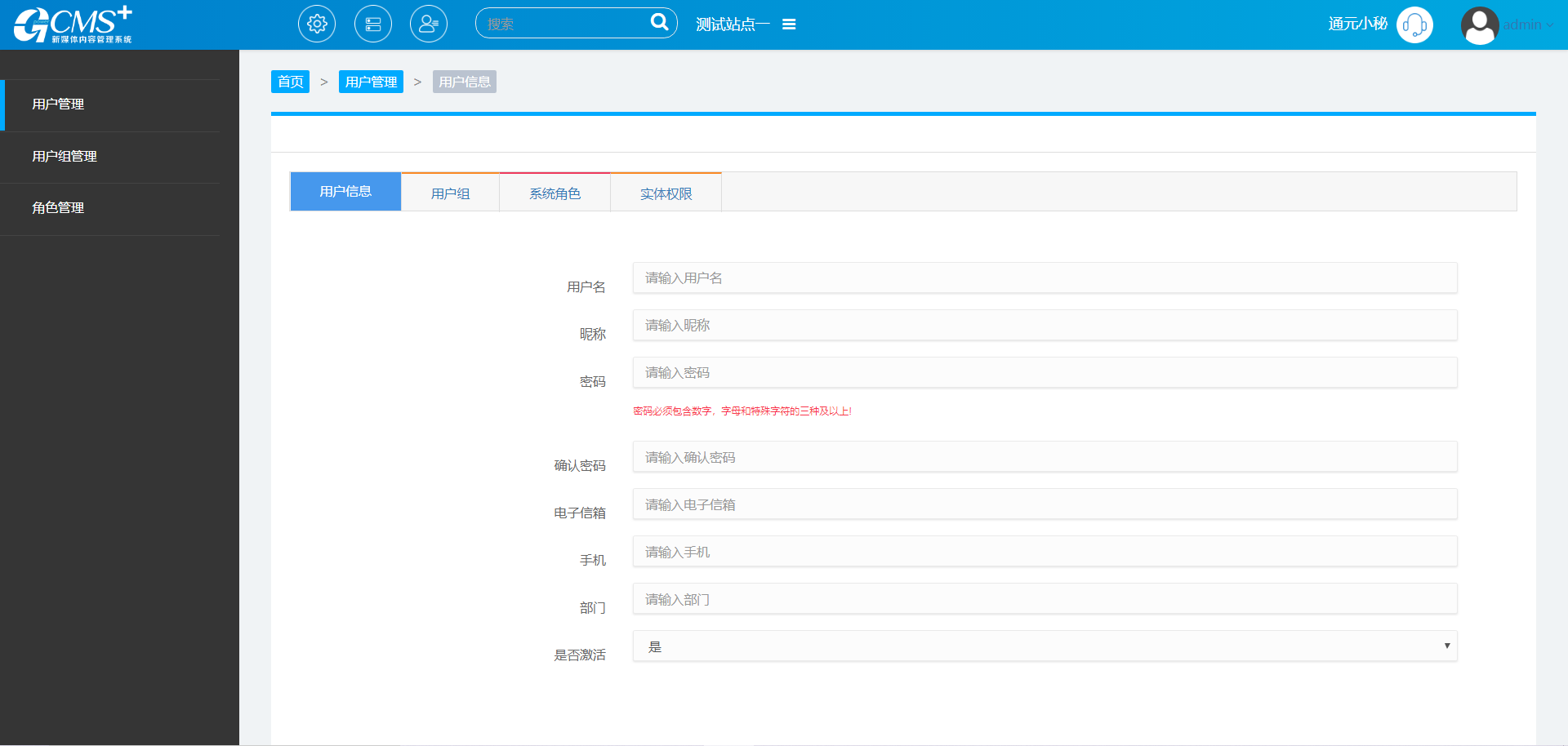
<用户组>界面
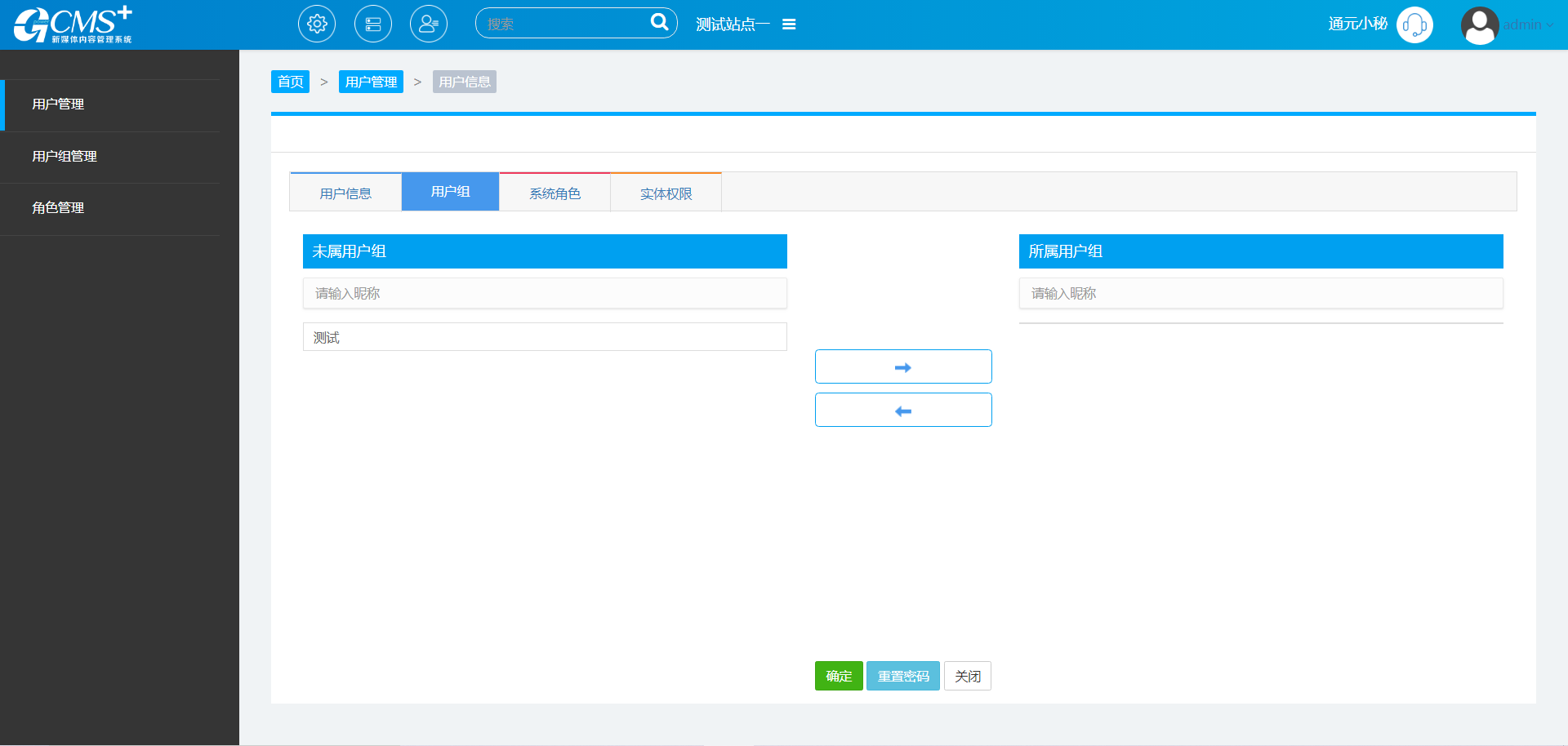
<系统角色>界面
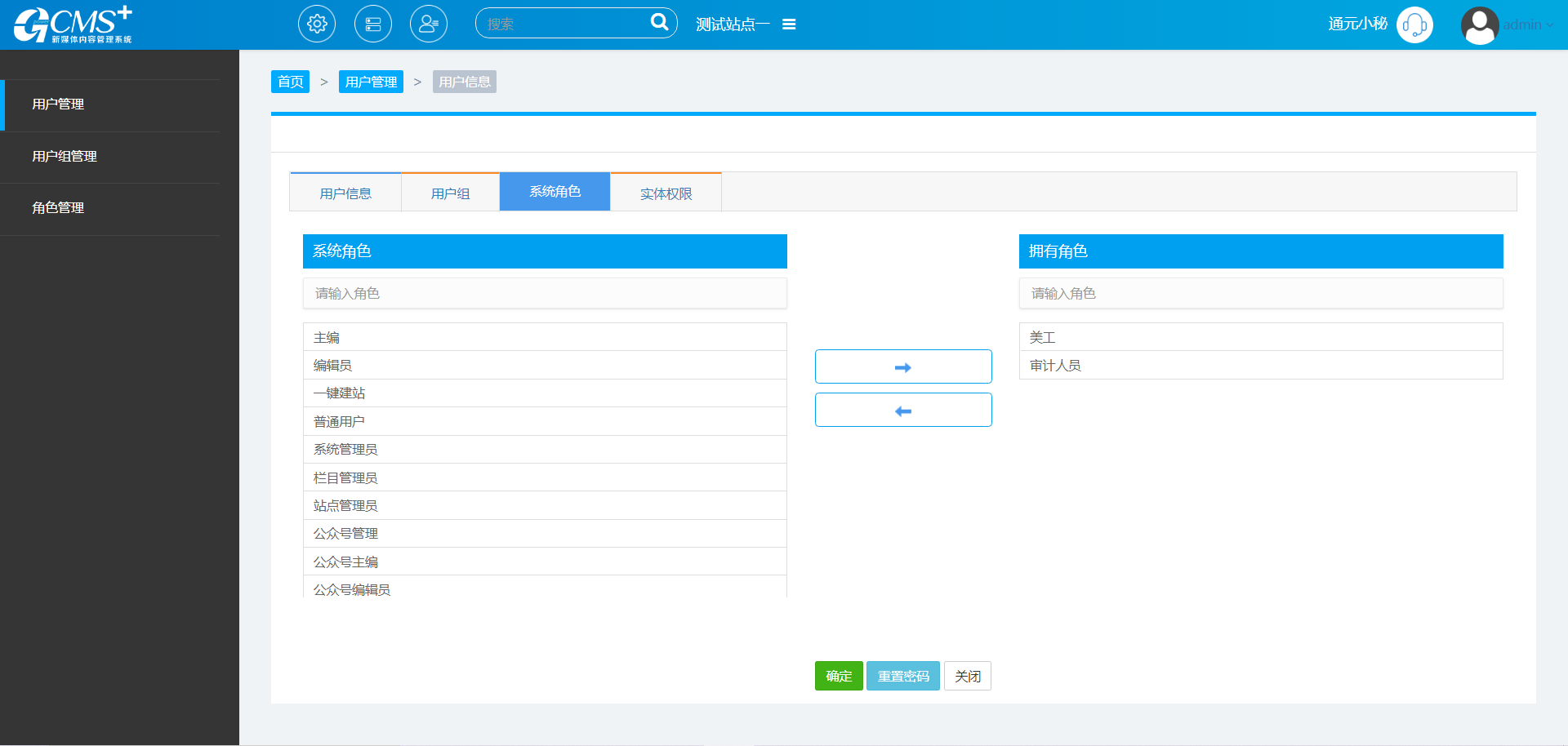
<实体权限>界面
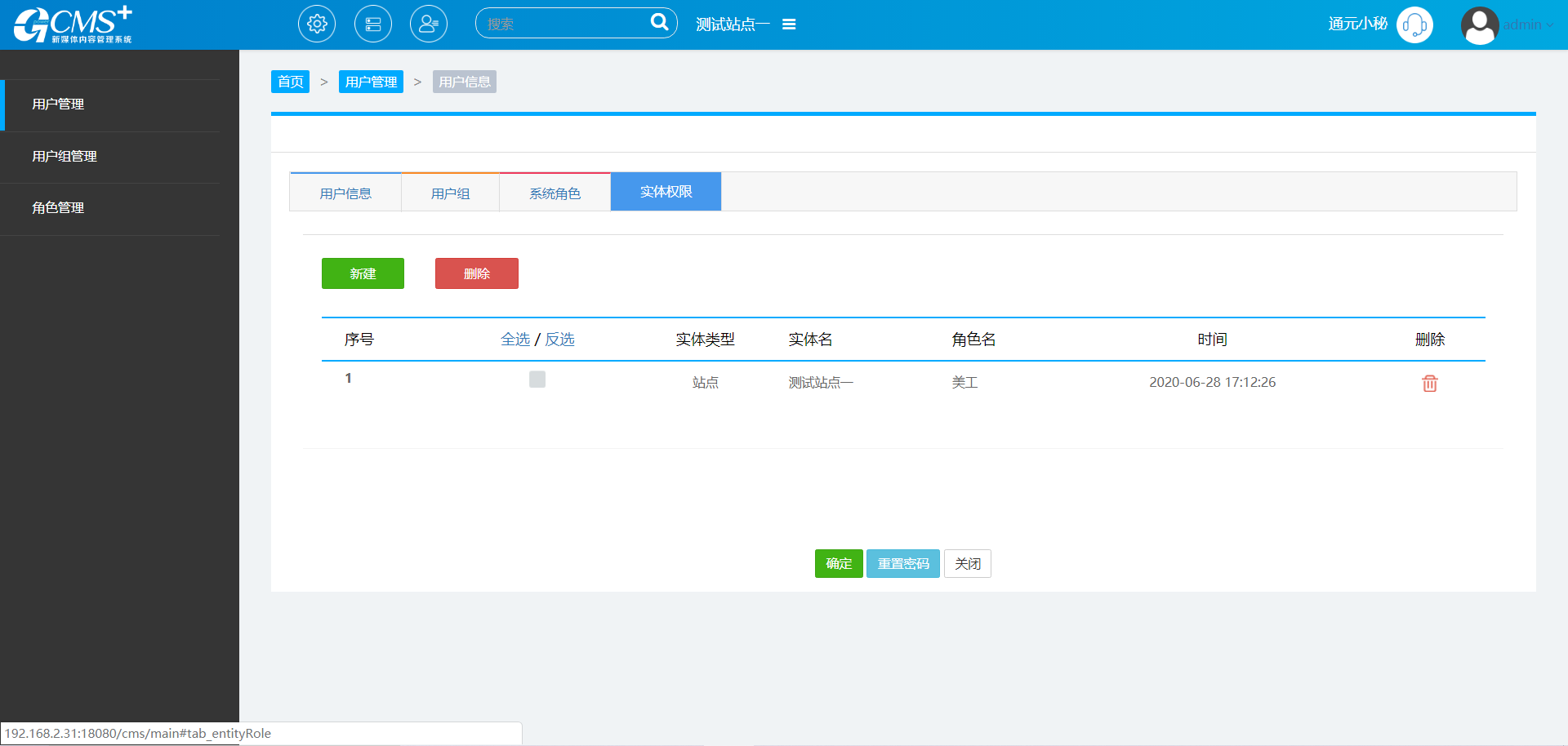
点击【全部用户】,可对用户进行筛选,筛选维度:“全部用户”“系统用户”“站点用户”,如图:
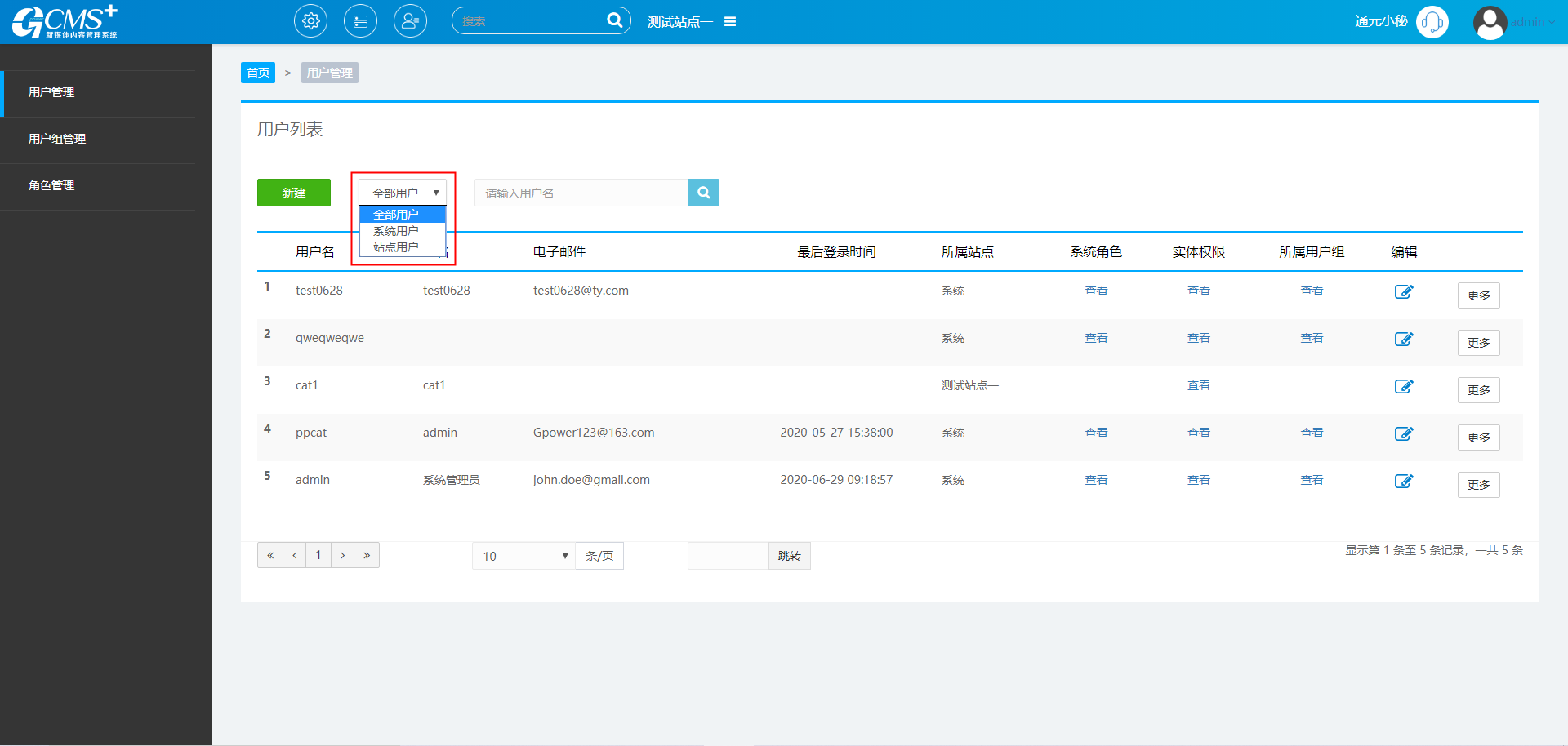
点击【搜索】,可输入用户名进行模糊搜索,如图:
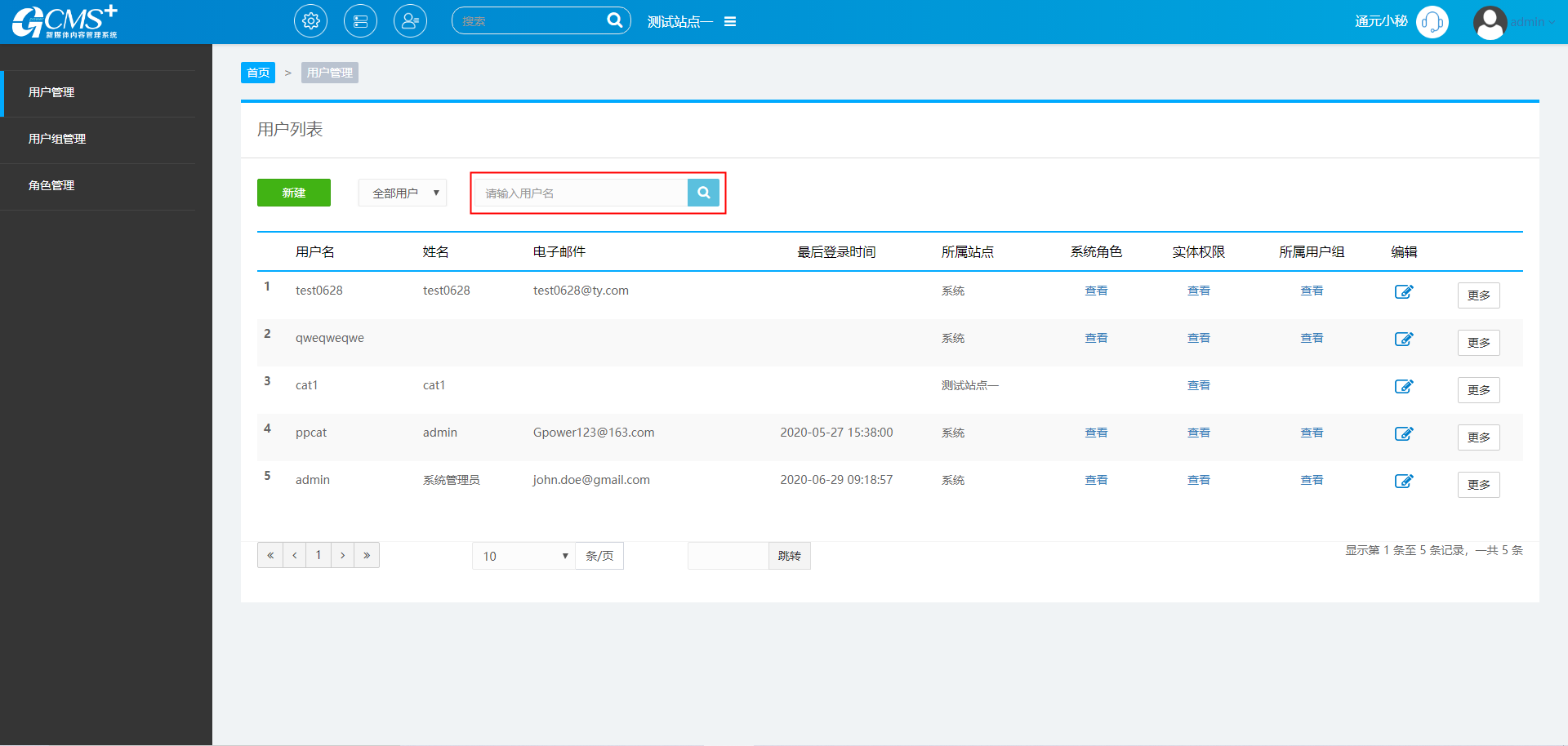
在系统用户列表可以显示站点用户,可以对用户的信息进行管理,如进行信息查看、编辑、权限管理、用户组管理等操作;
点击【更多】展开其他操作项,可对用户进行【激活/禁用】【删除】操作,停用后用户失去系统的使用权限,激活后用户恢复系统的使用权限;如图。
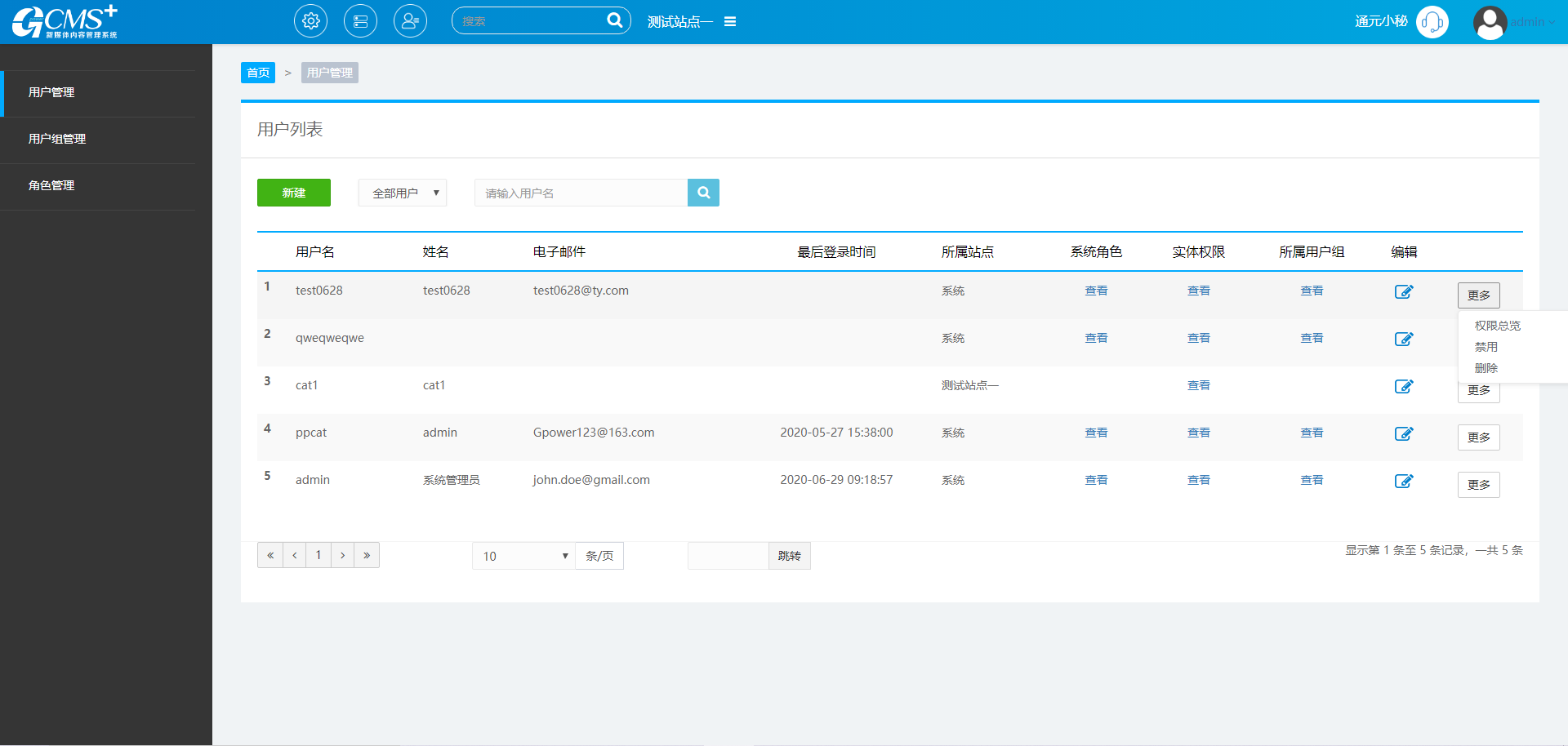
在<系统角色>栏点击【查看】,可以查看和编辑该用户的系统角色,如图:
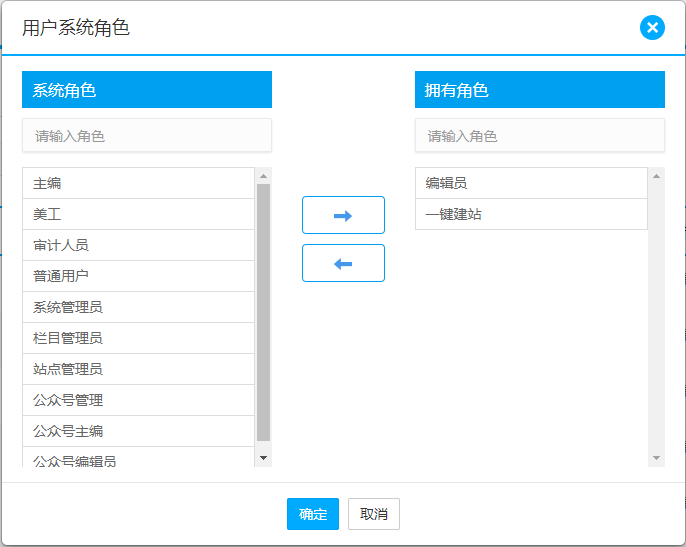
在<实体权限>栏点击【查看】,可以用户的实体权限进行“新建”“查看”“删除”操作,如图:
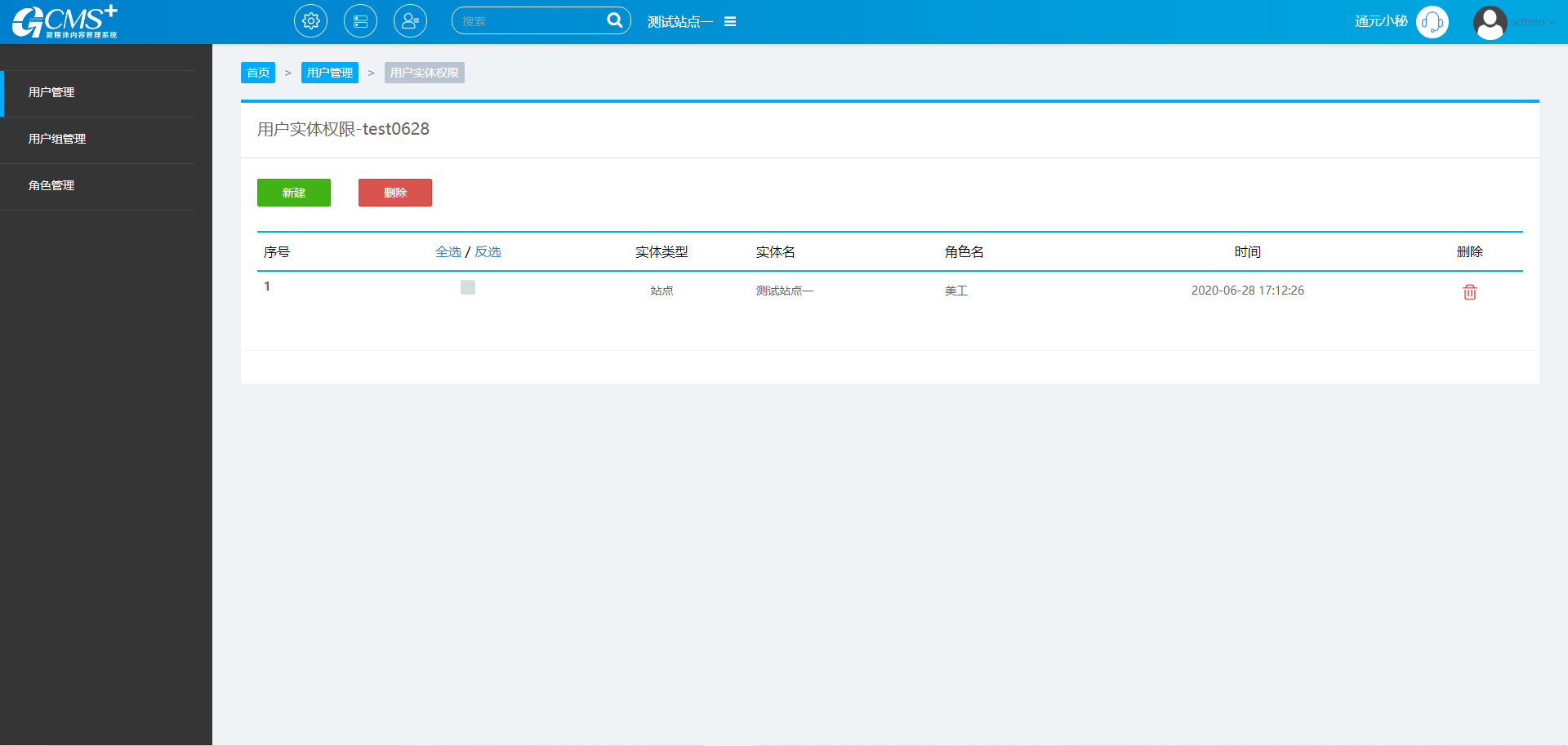
点击【新建】打开用户实体角色的界面,可对用户的实体权限进行选择创建,实体权限检索分类:“站点”“栏目”“微信”,如图:
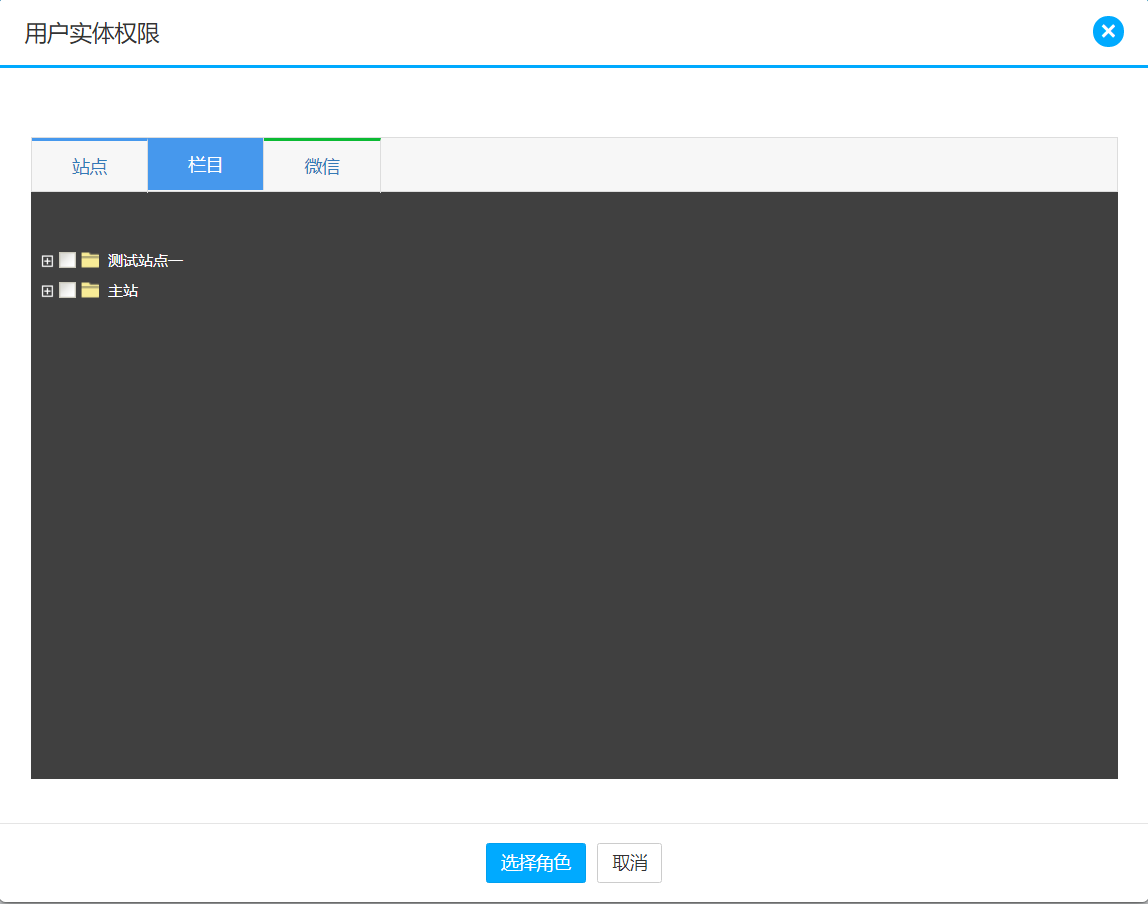
选择指定站点或栏目,点击【选择角色】,可以为对应实体权限编辑相应的实体角色,如图:
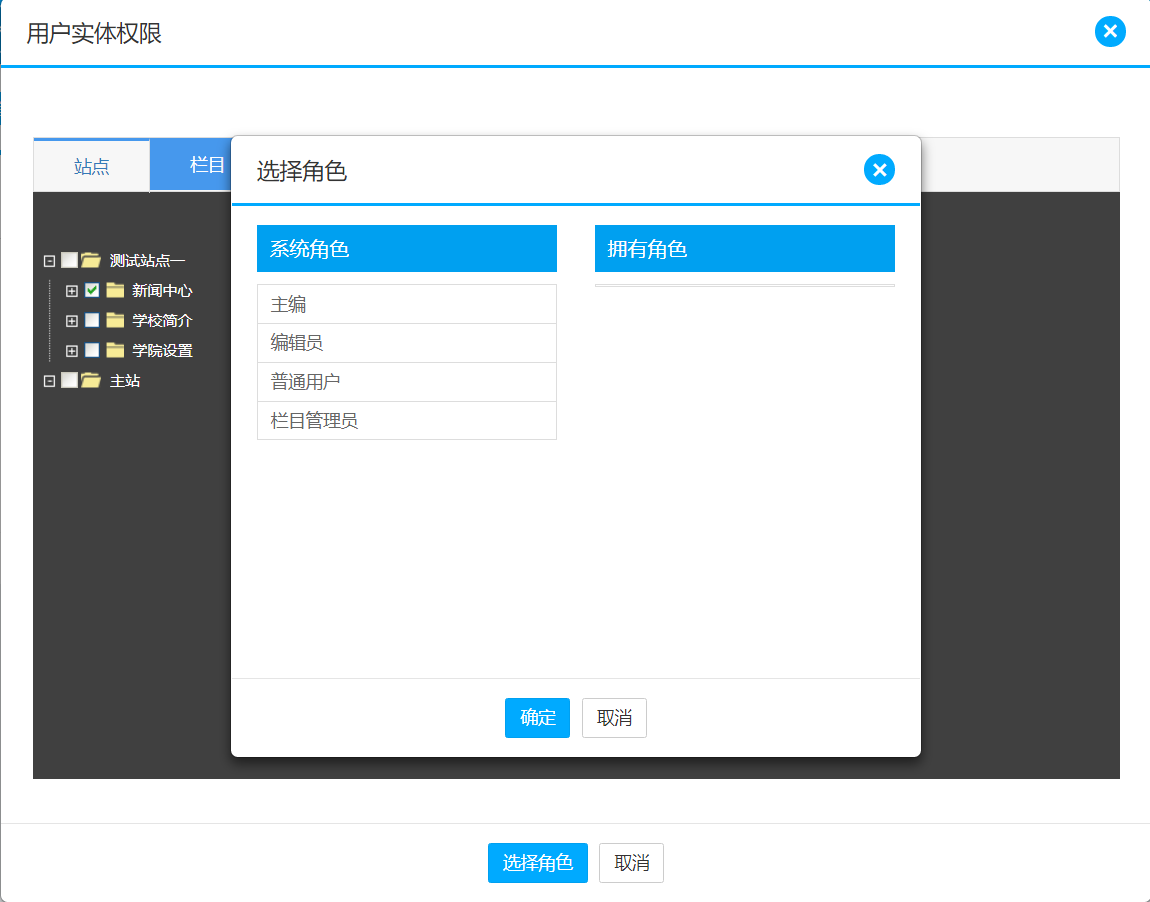
在<所属用户组>栏点击【查看】,可以查看和编辑用户所属用户组,如图:
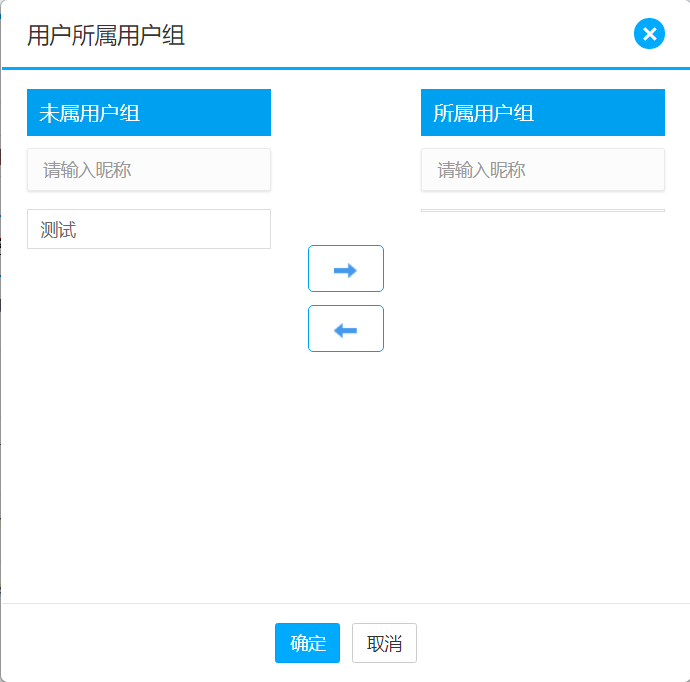
在【编辑】栏点击![]()
按钮,可以对<用户信息><用户组><系统角色><实体权限>
进行编辑,具体操作参考“新建用户”,支持“重置密码”功能界面如图:
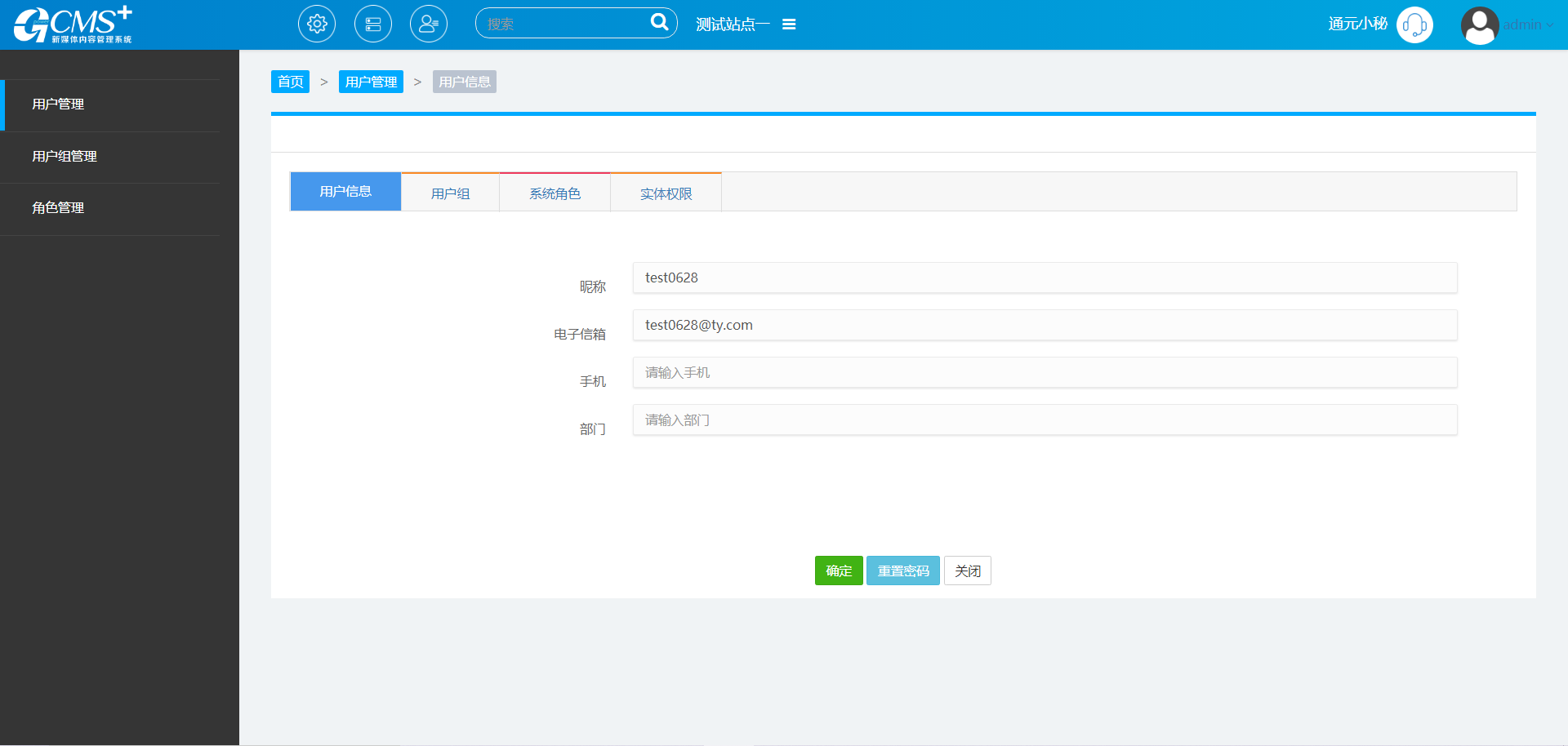
点击【重置密码】,可以修改登录密码,如图:
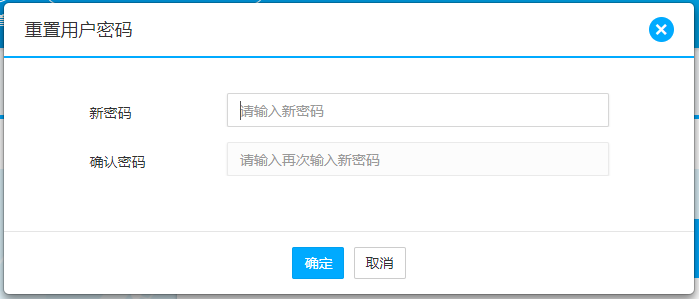
点击【权限总览】,可以用户具有的角色及权限情况,如图。
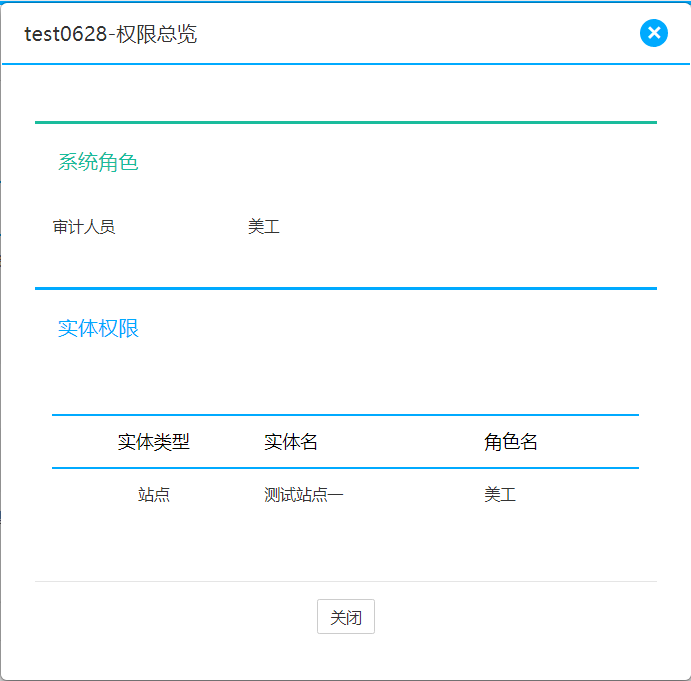
允许用户对系统中所有用户组进行管理,支持“新建”“查询”“查看”“编辑”“删除”操作,如图:
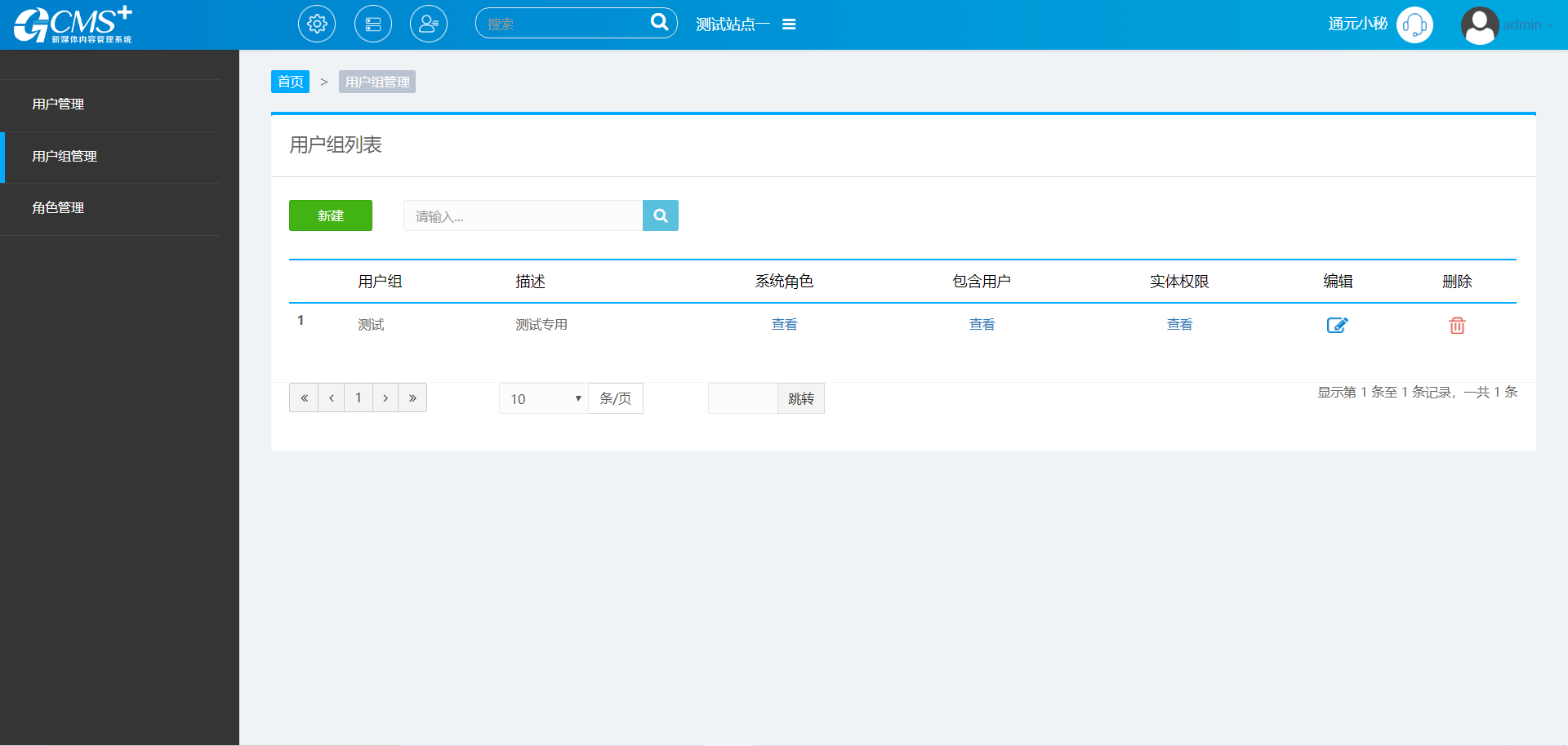
点击【新建】,即可新建用户组,如图:
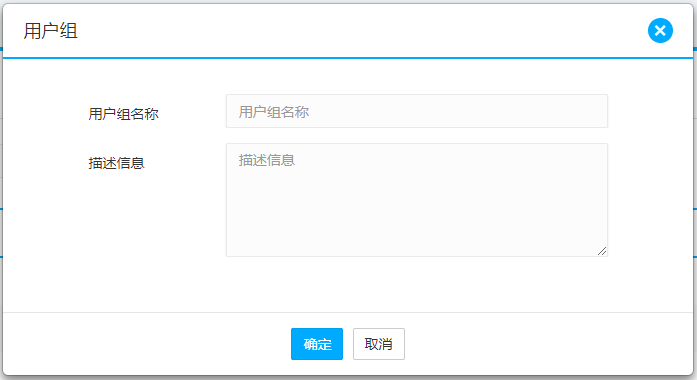
在<系统角色>栏点击【查看】,可以查看和编辑该用户组的系统角色,如图:
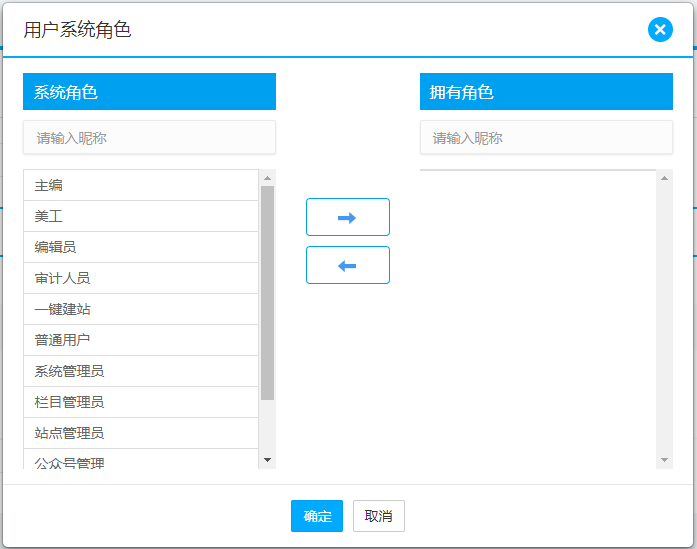
在<包含用户>栏点击【查看】,可以查看和新增用户,如图:
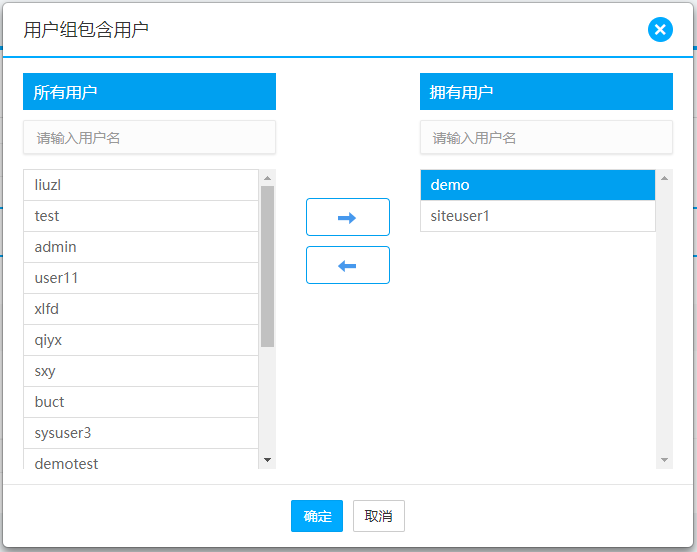
在<实体权限>栏点击【查看】,可以查看和编辑用户组的实体角色,如图:
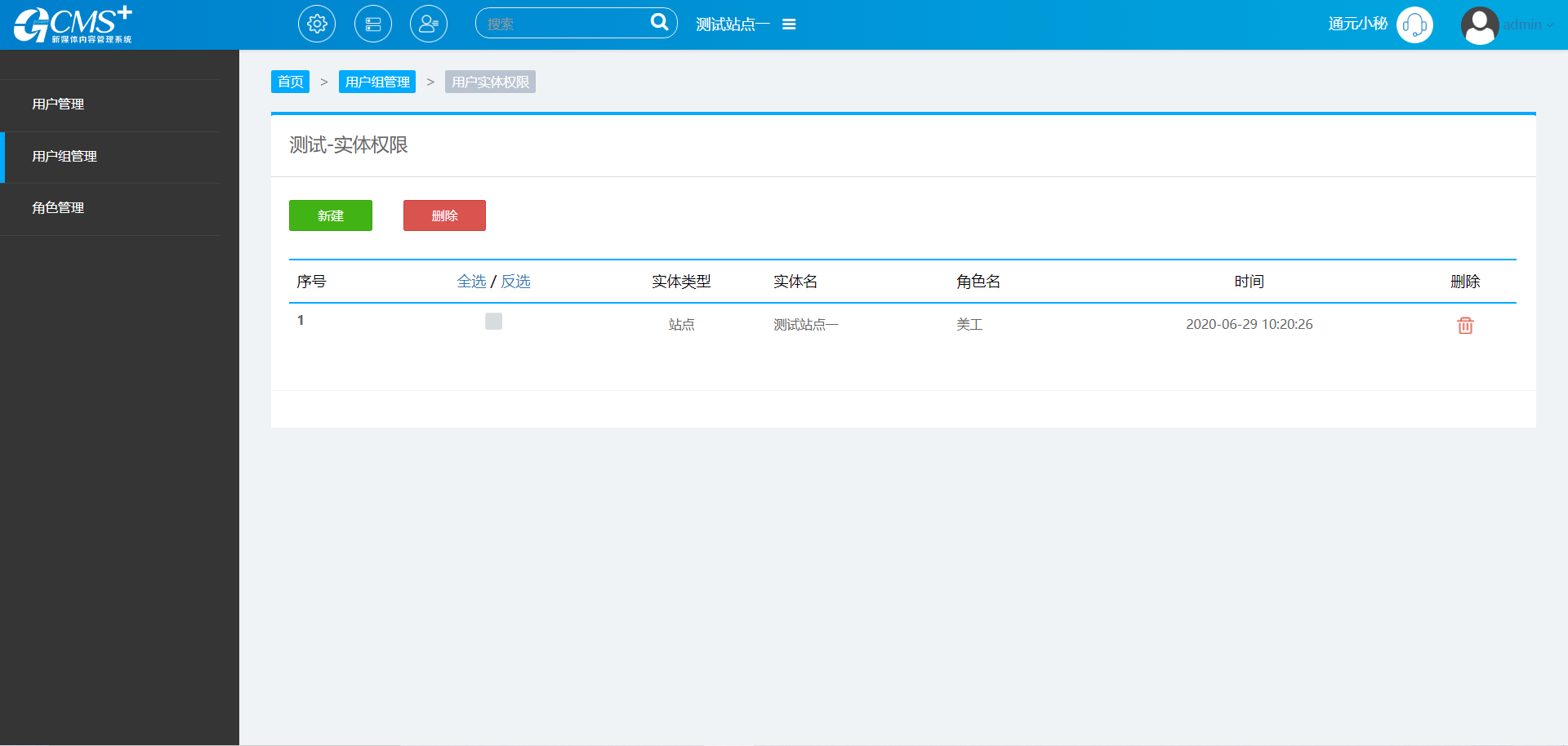
允许用户对系统中所有用户组进行管理(系统默认角色不可“编辑”“删除”),支持“新建”“查询”“查看”“编辑”“删除”操作,如图:
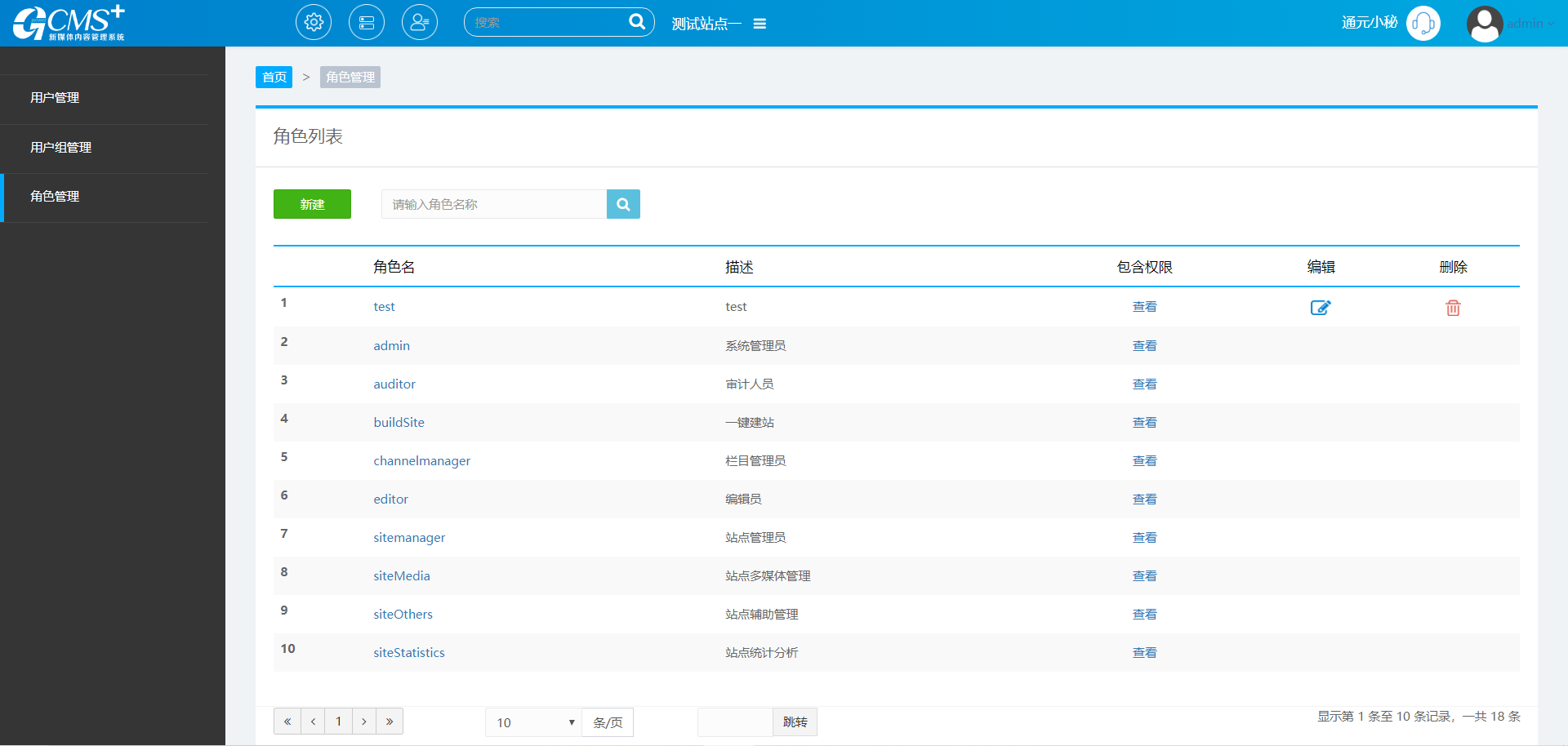
其中每个角色对应的权限如下:
系统管理员:包含站点管理员的权限,并有用户管理、系统设置的权限;
审计人员:对文章进行审批、发布文章的权限;
一键建站:具有使用系统中一键建站功能的权限。
栏目管理员:具有栏目管理和模板管理的权限。
编辑员:包含普通用户的权限,并有新建和修改自己创建的文章的权限;
站点管理员:包含美工、主编的权限,并有站点栏目管理、站点设置的权限;
站点多媒体管理:包含站点多媒体目录操作及站点多媒体操作;
站点辅助管理:对站点的辅助功能进行管理,包含关键词管理、敏感词管理、热链接管理及内容替换管理。
站点统计分析:对站点概况、用户情况、栏目内文章统计、栏目访问量和文章访问量管理的权限。
站点用户管理:对站点用户的管理权限。
主编:包含编辑的权限,并有审批、发布文章的权限;
美工:管理站点模板的权限;
普通用户:浏览、查看文章;
公众号管理:可以新建、编辑、修改和删除公众号的管理权限。
公众号编辑员:公众号的修改的权限;
公众号主编:公众号中内容录入、修改和发布的权限。
新建用户:点击【新建】,可新建角色,如图:
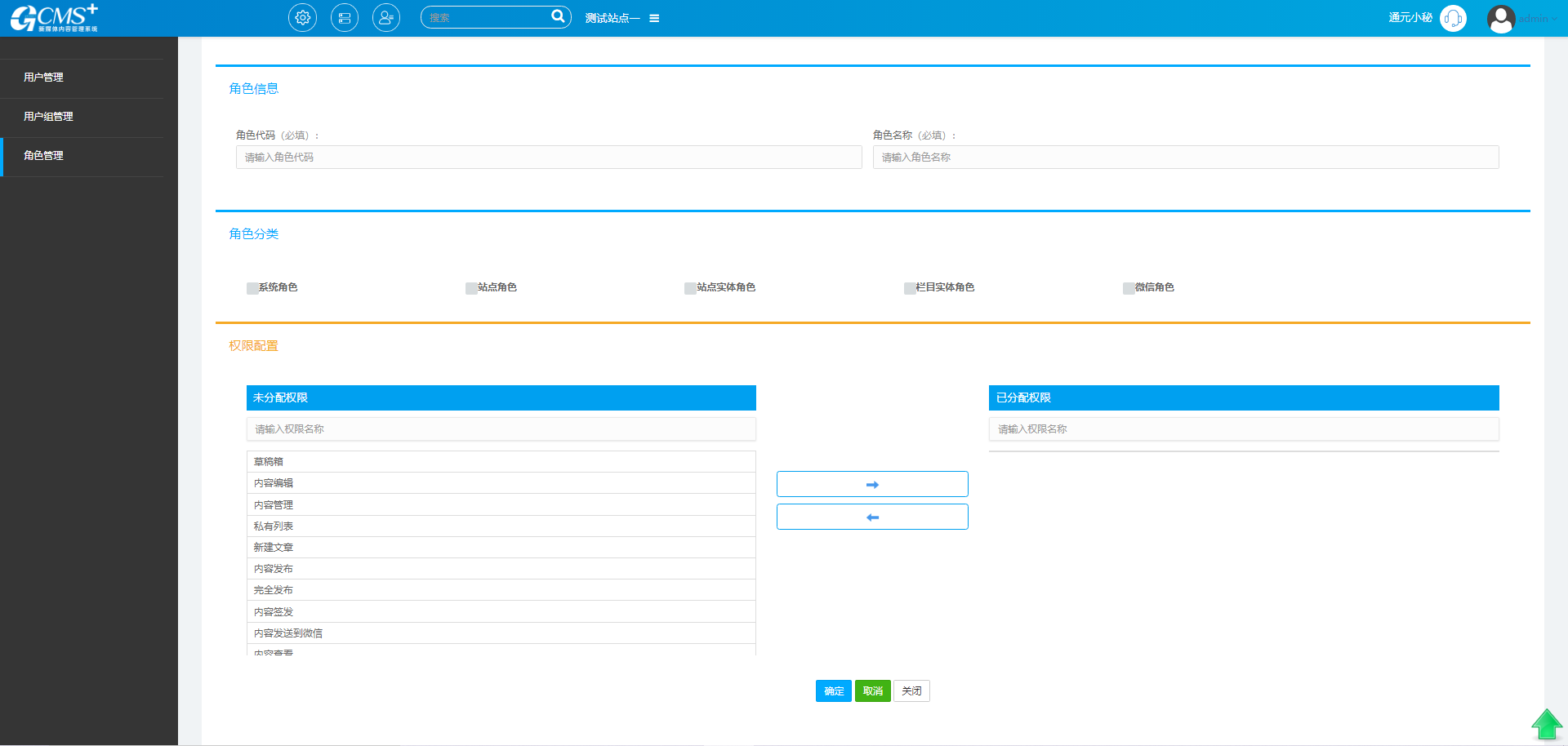
第一步:在系统首页选择“敏感词管理”入口,进入敏感词管理;(见下图6.1.1、图6.1.2)
第二步:通过列表上方的“新建”“导入”“删除”按钮,可以对敏感词进行管理;
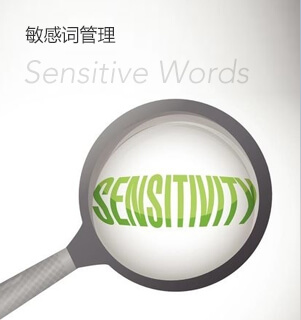
图6.1.1
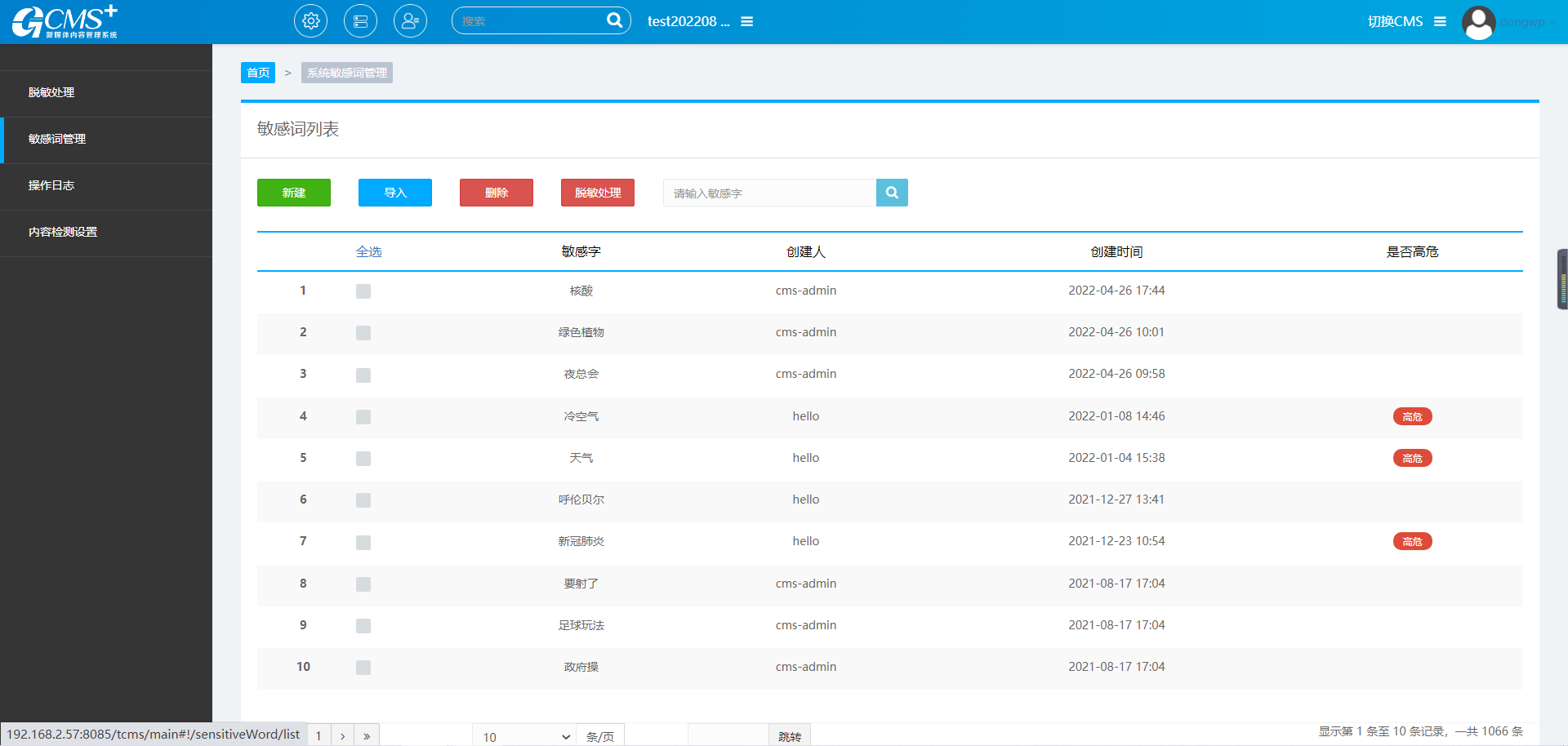
图6.1.2
新建:创建单个敏感词,可将敏感词设为高危敏感词,未设置则为一般敏感词;(见下图6.1.3)
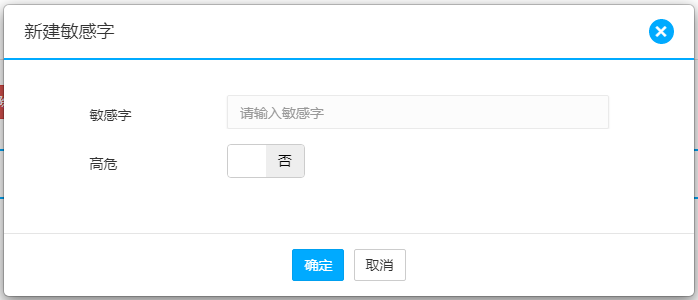
图6.1.3
导入:通过导入功能可批量添加敏感词;
删除:在列表中勾选目标敏感词后,可通过删除功能将所勾选敏感词批量删除;(见下图6.1.4)
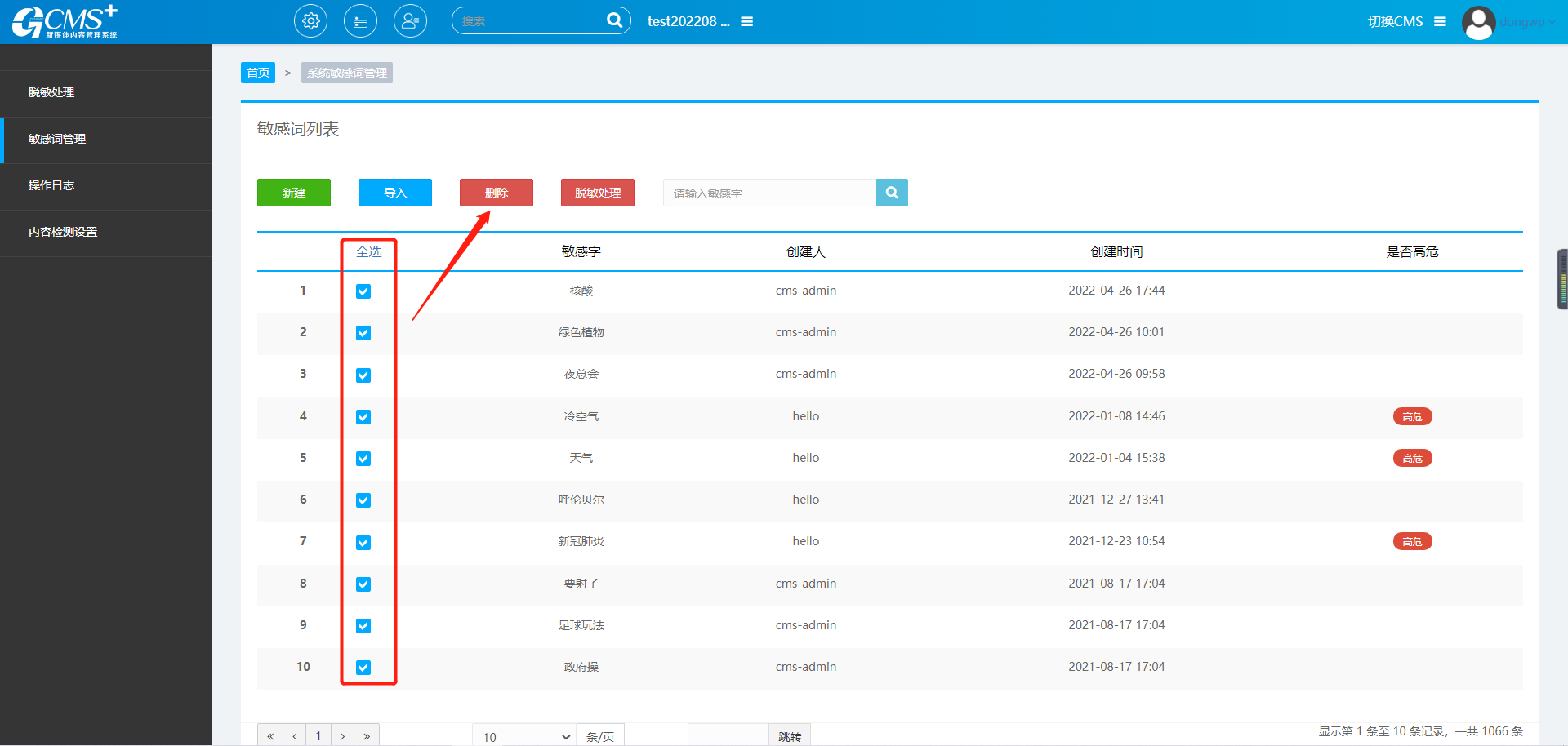
图6.1.4
第一步:在系统首页选择“脱敏处理”入口,进入脱敏处理界面;(见下图6.2.1、图6.2.2)
第二步:通过“新建任务”,创建新的脱敏任务,配置任务相关信息,如:任务范围、执行类型、执行站点等;(见下图6.2.3)
第三步:通过操作列中的“执行任务”按钮,执行脱敏任务;(见下图6.2.4)
注:脱敏任务可根据需要多次执行,已经执行过的任务,按钮将变为“再次执行”。
第四步:通过状态列可查看脱敏任务的当前执行状态,执行中的任务可通过操作列的“暂停执行”按钮中止;(见下图6.2.5)
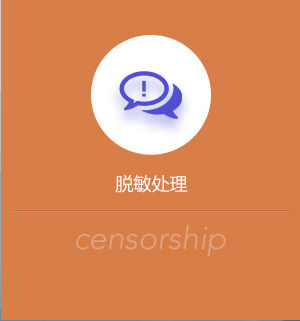
图6.2.1
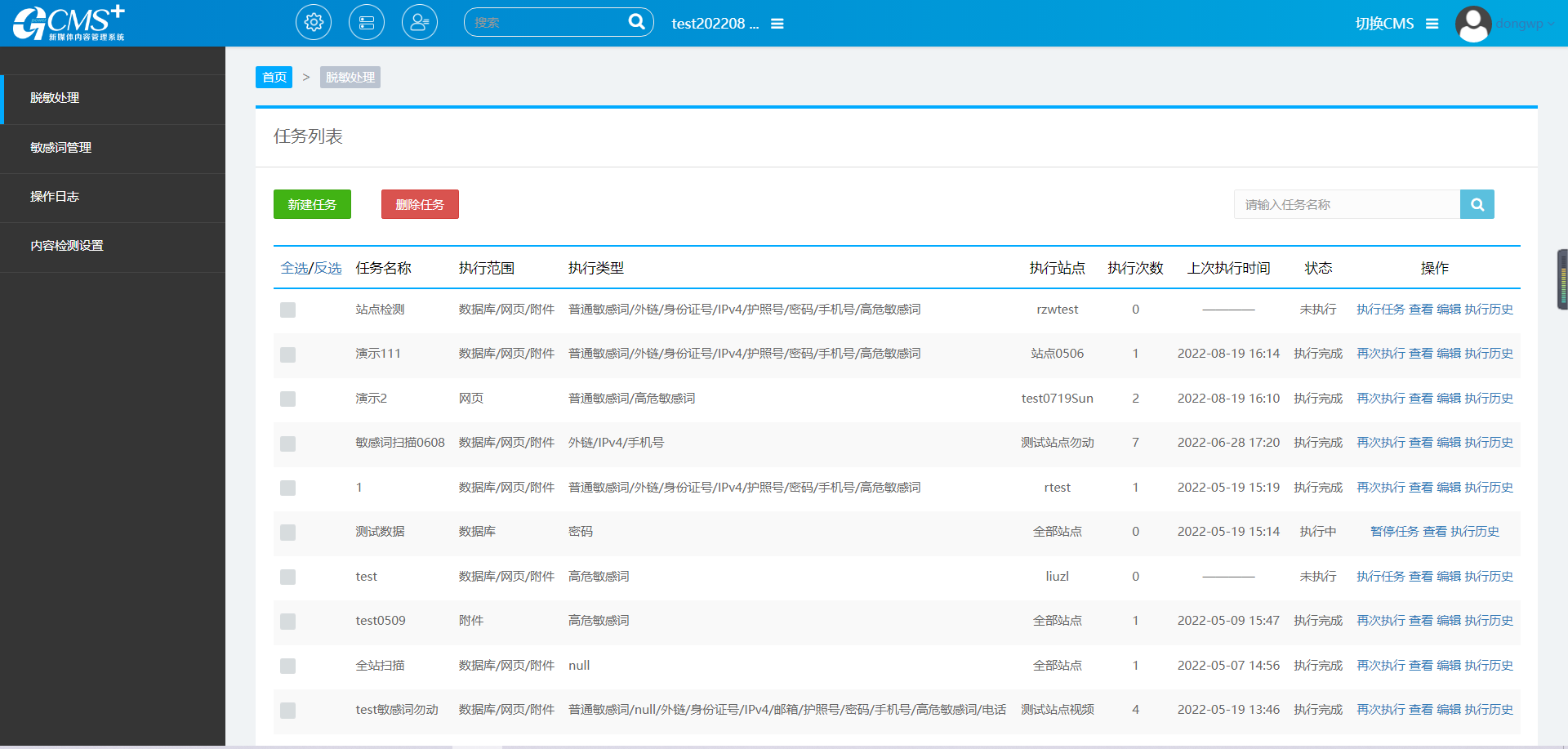
图6.2.2
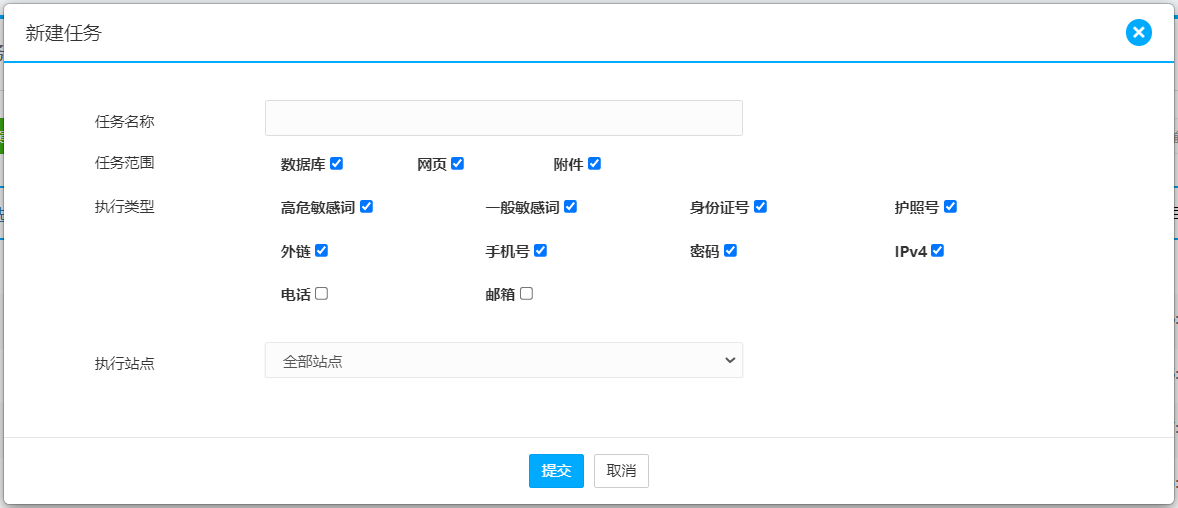
图6.2.3
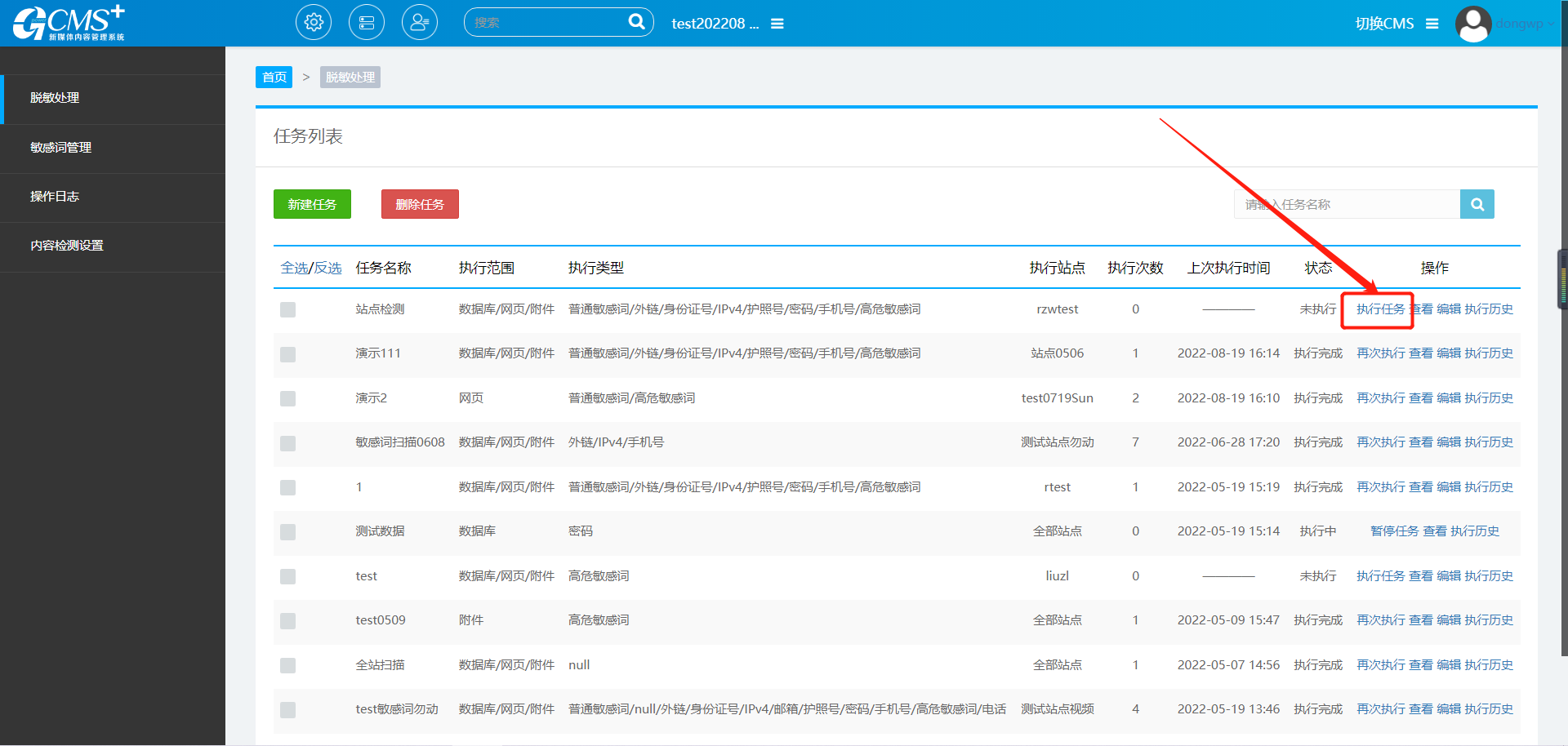
图6.2.4
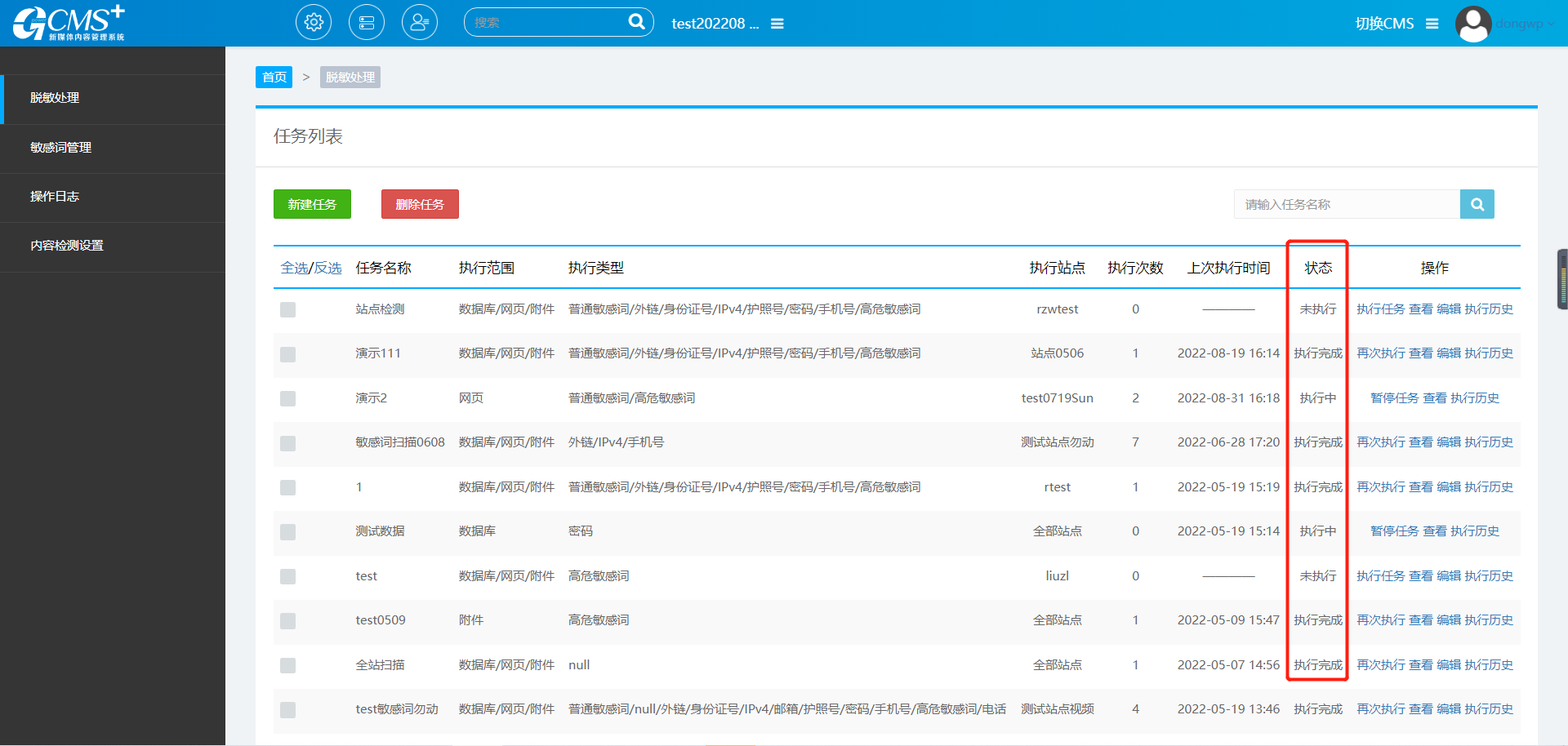
图6.2.5
通过操作列中的“查看”即可快速查看本次的执行结果;(如下图6.3.1)
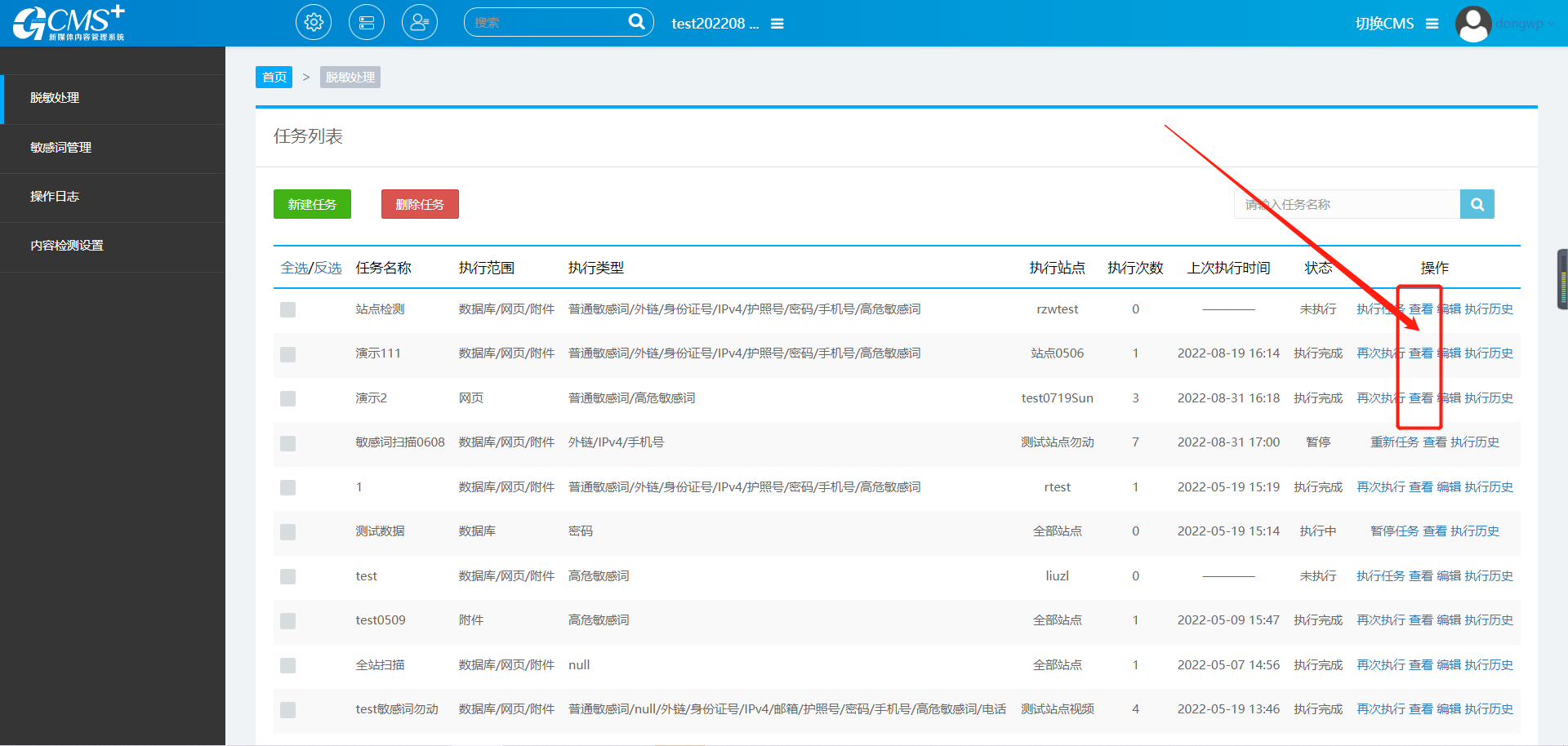
图6.3.1
通过操作列中的“执行历史”可查看任务的历史执行情况和执行结果,操作方式如下;
第一步:选择操作列中的“执行历史”按钮,进入任务执行历史页面;(见下图6.3.2)
第二步:通过“查看”可查看任务执行结果;(见下图6.3.3)
注:通过“导出扫描结果”“导出处理结果”快速导出相关的数据;
第三步:通过列表右上方的筛选功能,可对扫描结果进行筛选;(见下图6.3.4)
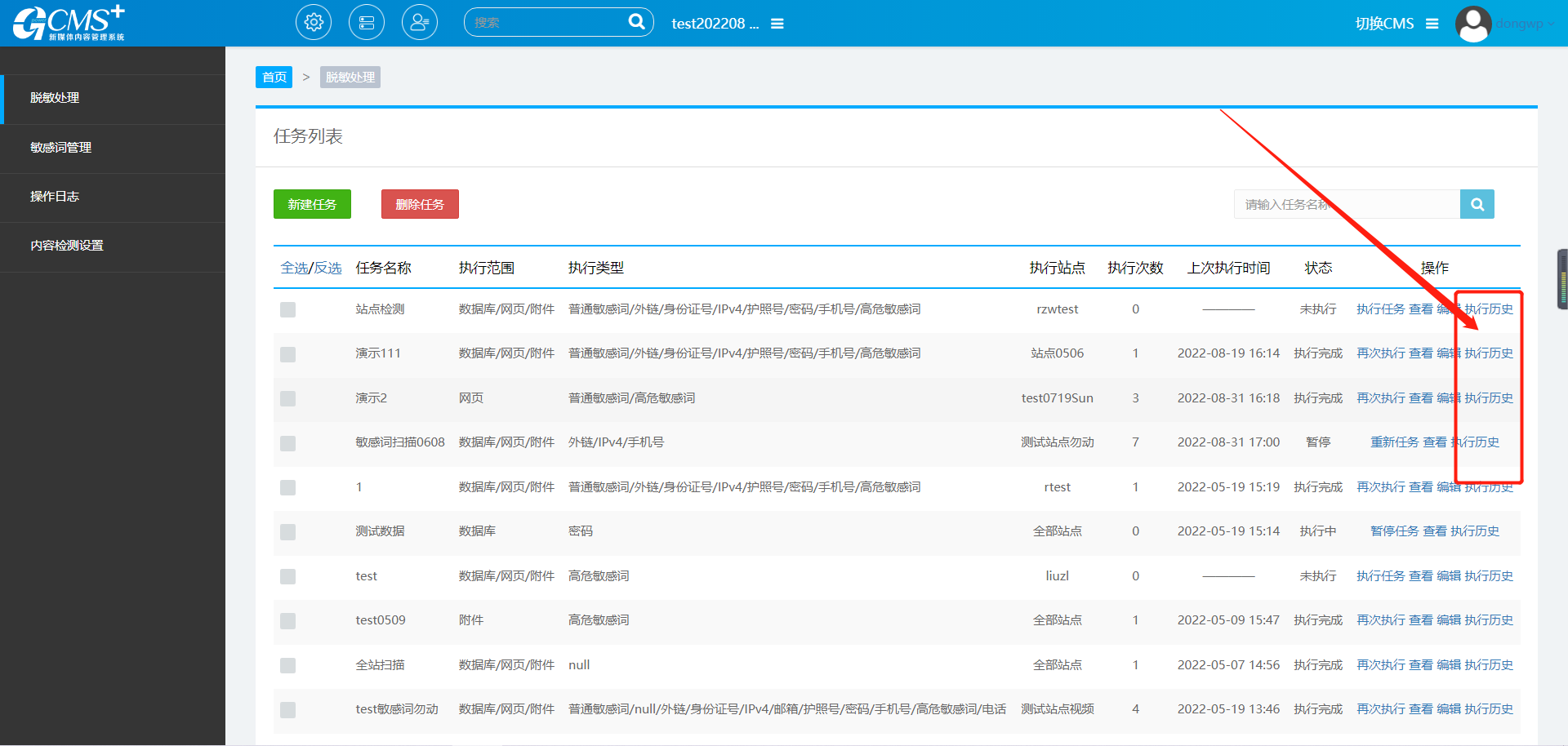
图6.3.2
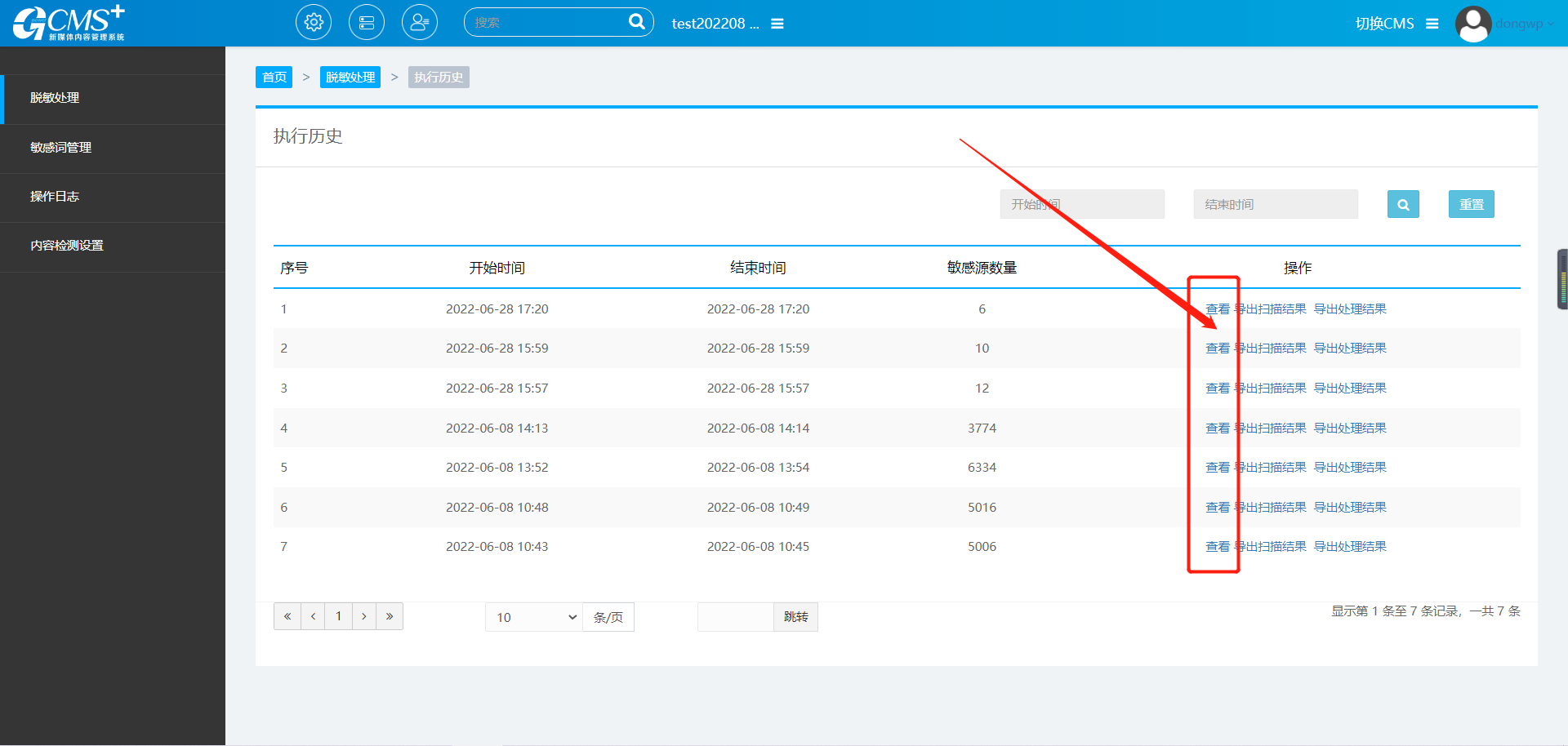
图6.3.3
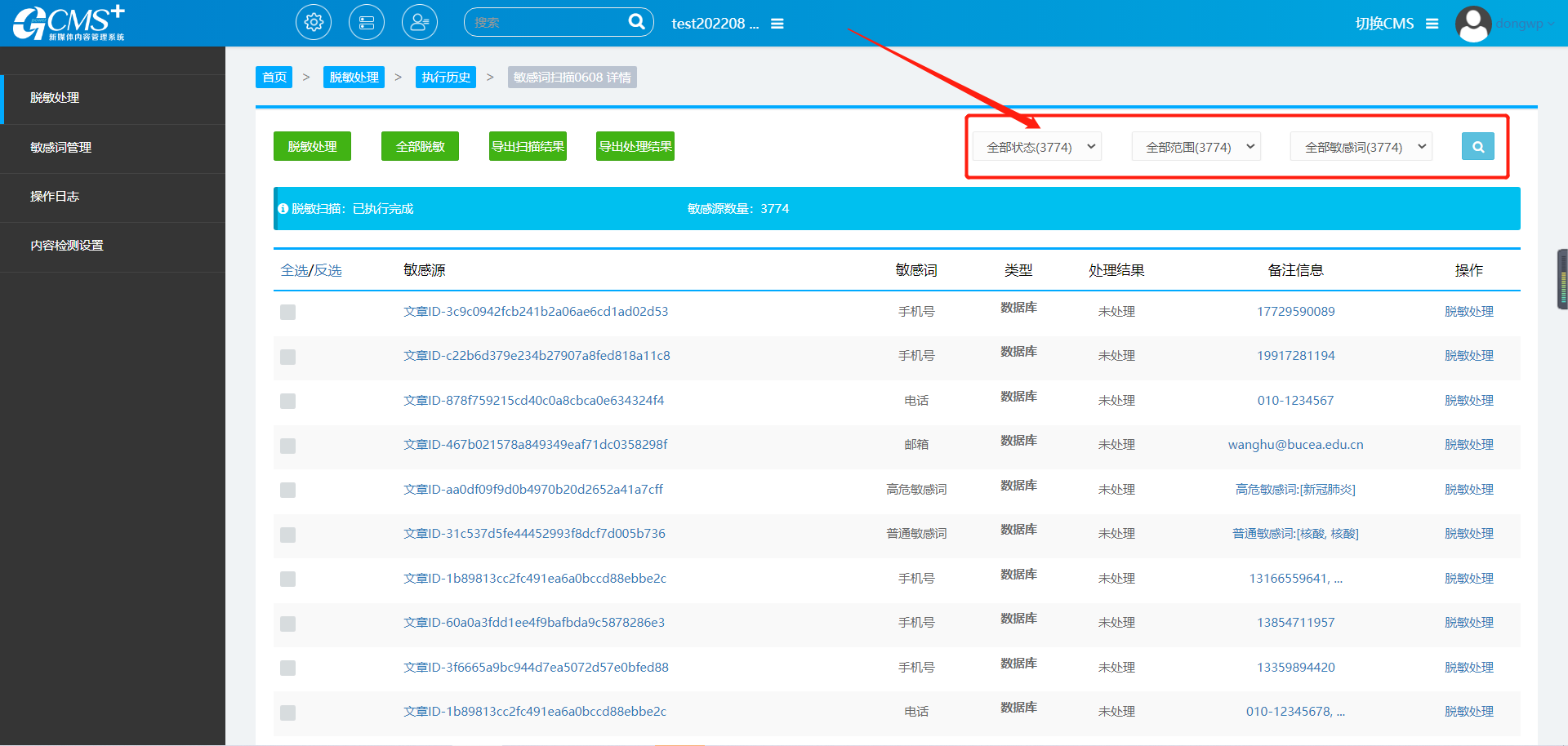
图6.3.4
第一步:通过“查看”查看任务执行结果;
第二步:通过列表的脱敏处理按钮,可对执行敏感结果进行处理;通过列表上方的脱敏处理按钮,可以对勾选的敏感结果进行批量处理;(见下图6.4.1)
第三步:通过列表上方的“全部脱敏”按钮,可以对本次任务的结果进行批量脱敏处理;(见下图6.4.2)
注:数据脱敏处理时,支持的处理方式见下图6.4.3。
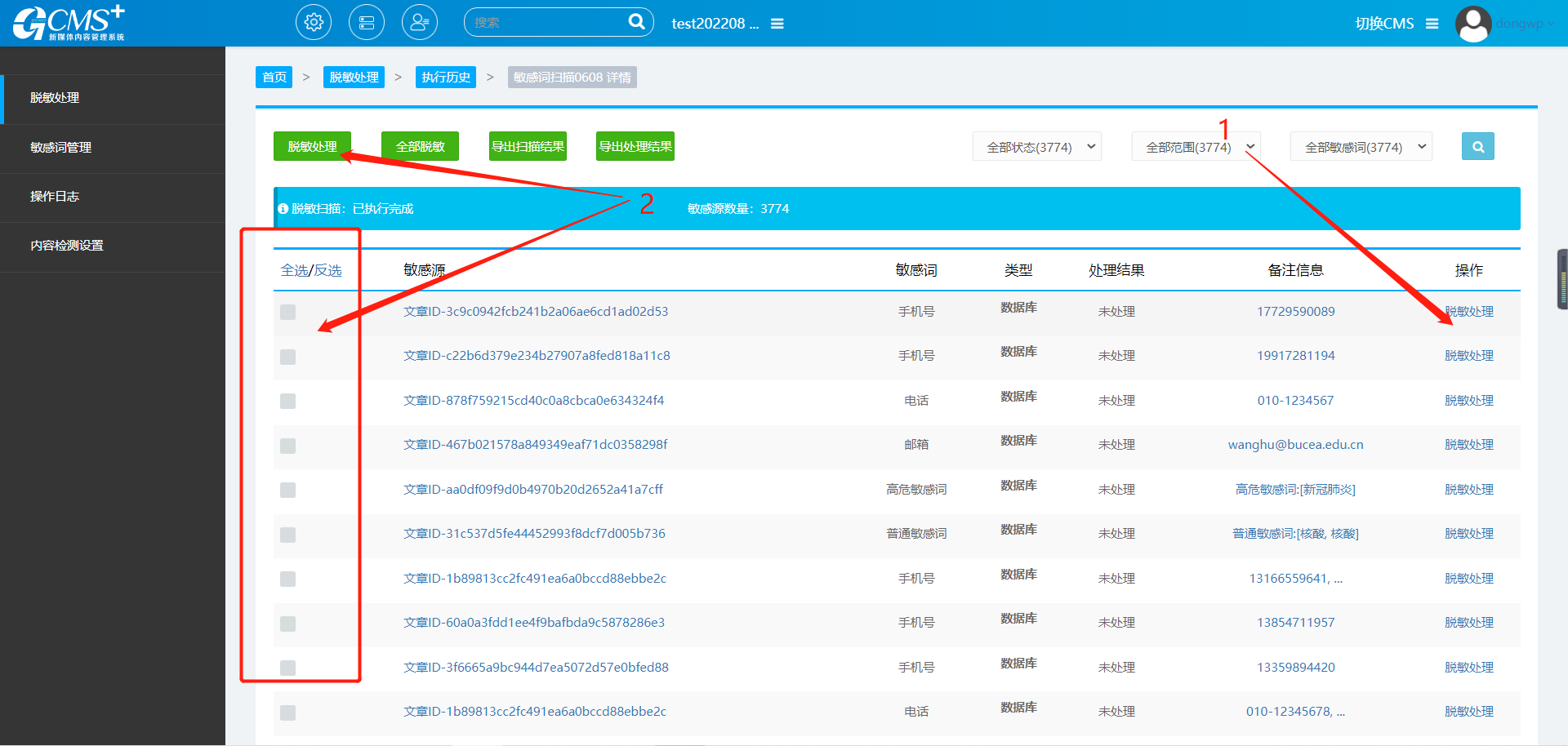
图6.4.1
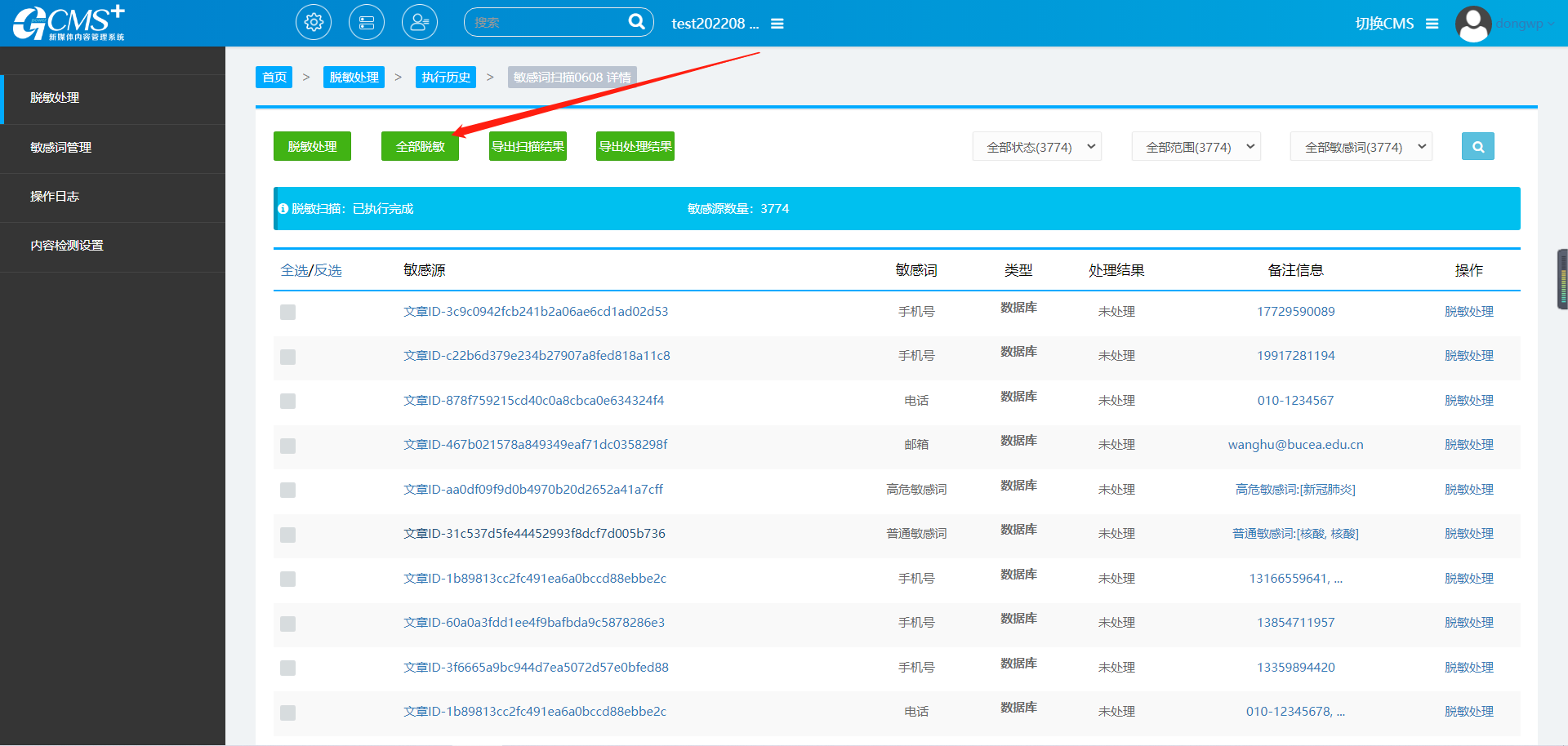
图6.4.2
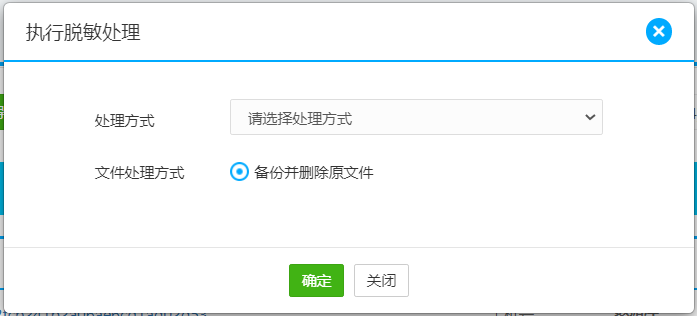
图6.4.3
第一步:通过“查看”查看任务执行结果;
第二步:通过列表上方的“导出敏感结果”“导出处理结果”按钮,可以对本次任务的结果进行导出;(见下图6.5.1)
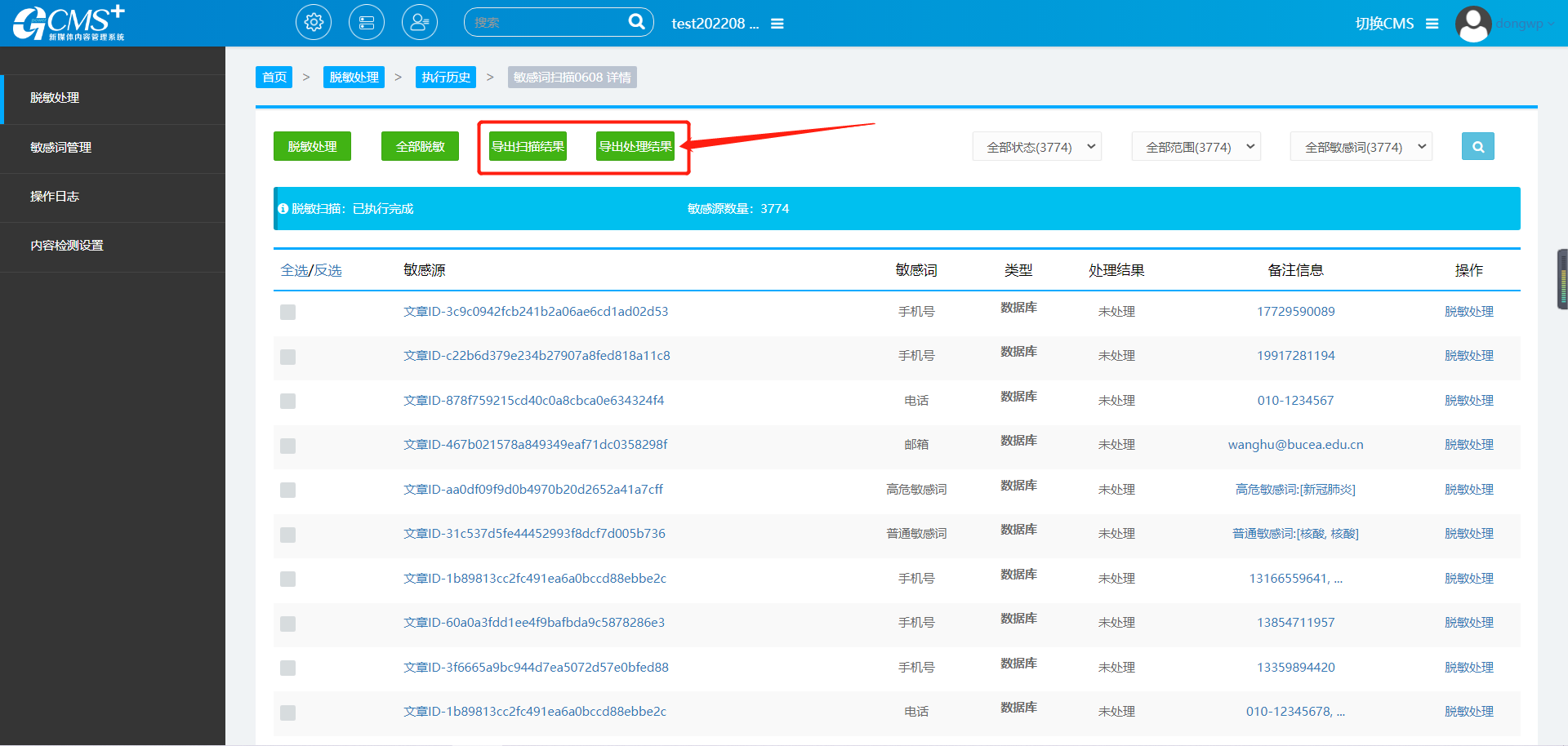
图6.5.1
第一步:在系统首页选择“脱敏处理”入口,进入脱敏处理界面;
第二步:点击“操作日志”栏目,切换到操作日志界面;(见下图6.6.1)
第三步:通过关键词、时间可对日志进行查询,点击“导出”按钮,可导出查询后的日志;
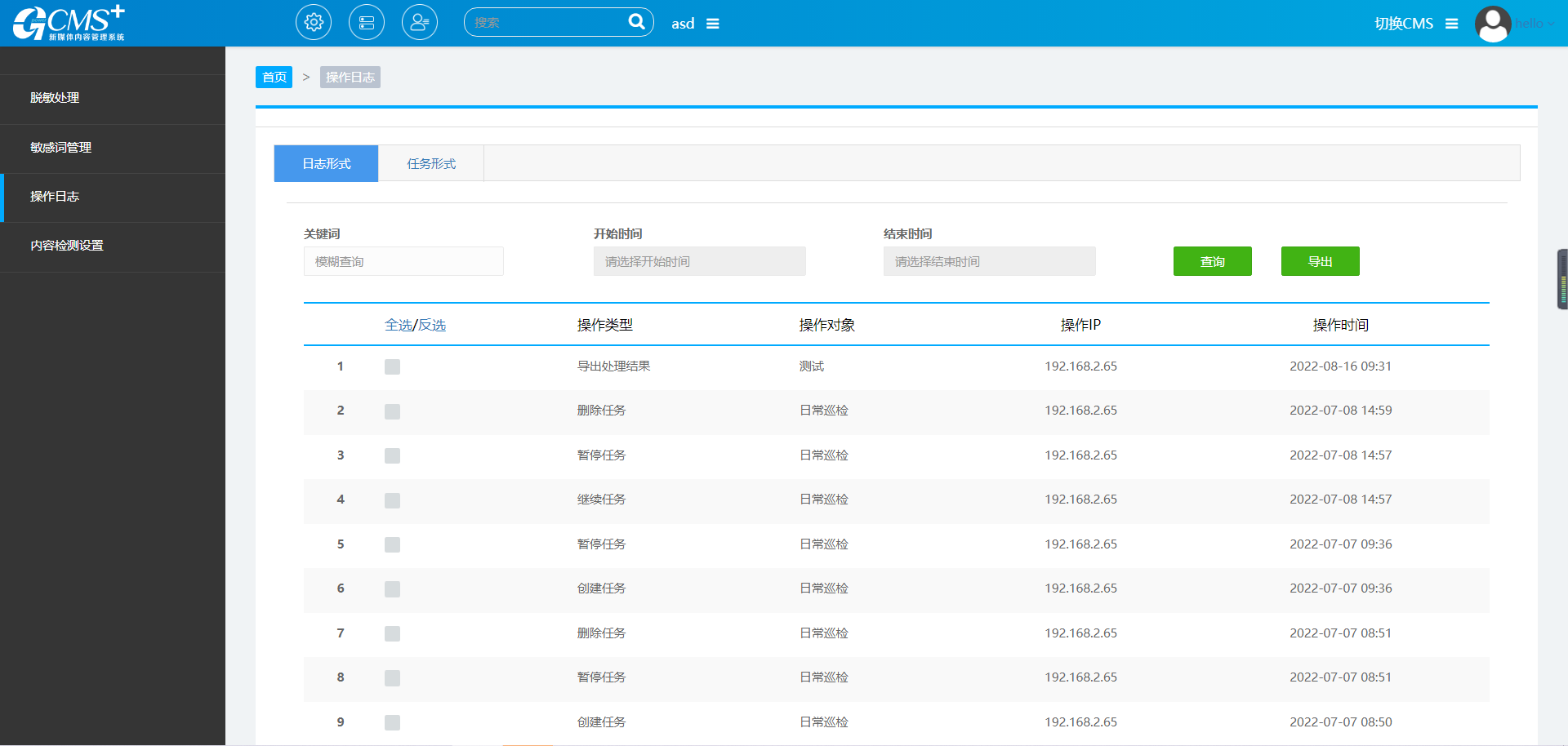
图6.6.1
第一步:在系统首页选择“脱敏处理”入口,进入脱敏处理界面,点击“内容检测设置”栏目,切换到内容检测界面;(见下图6.7.1)
第二步:对检测的“检测方式”“检测范围”“检测类型”进行配置,点击“保存”即生效;(见下图6.7.2)
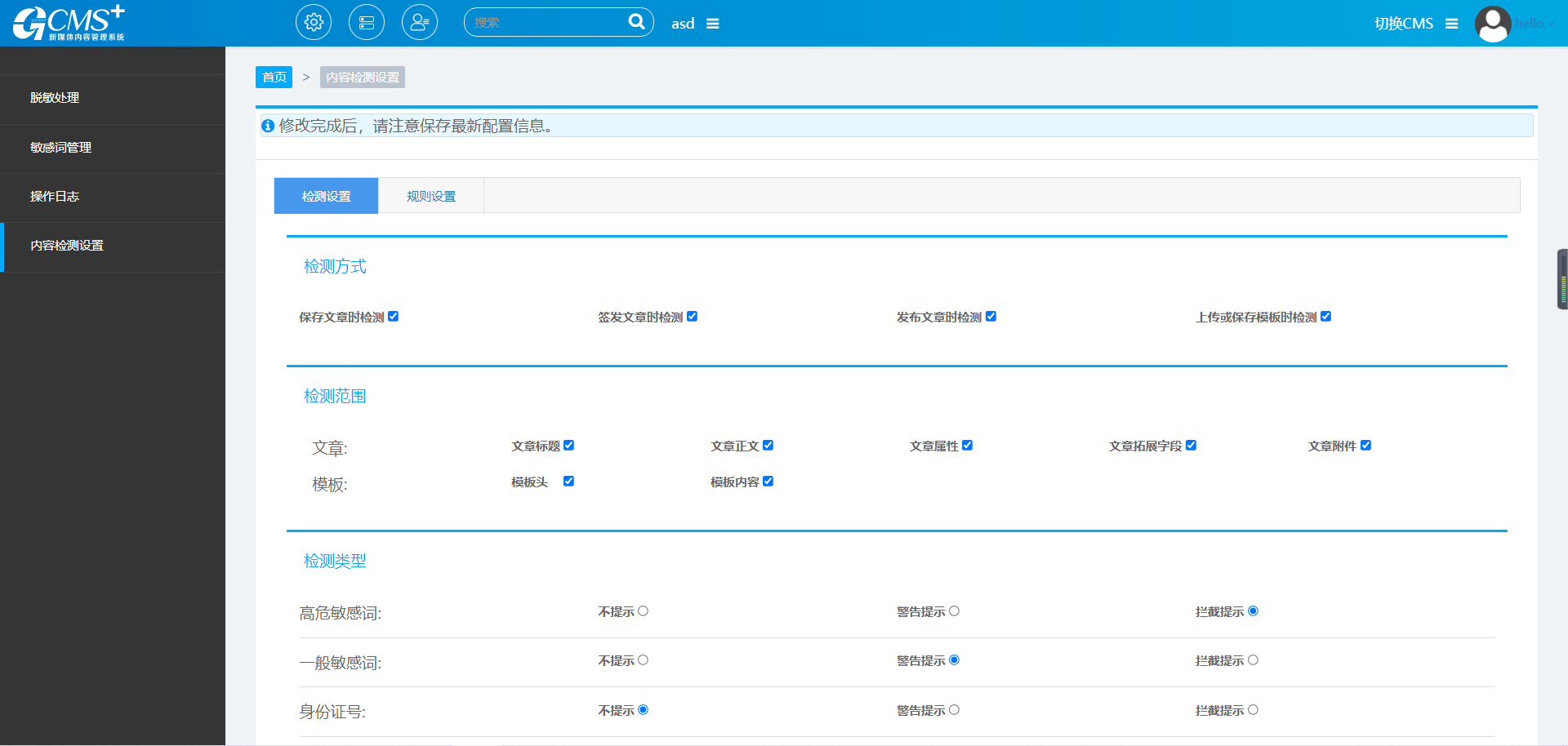
图6.7.1
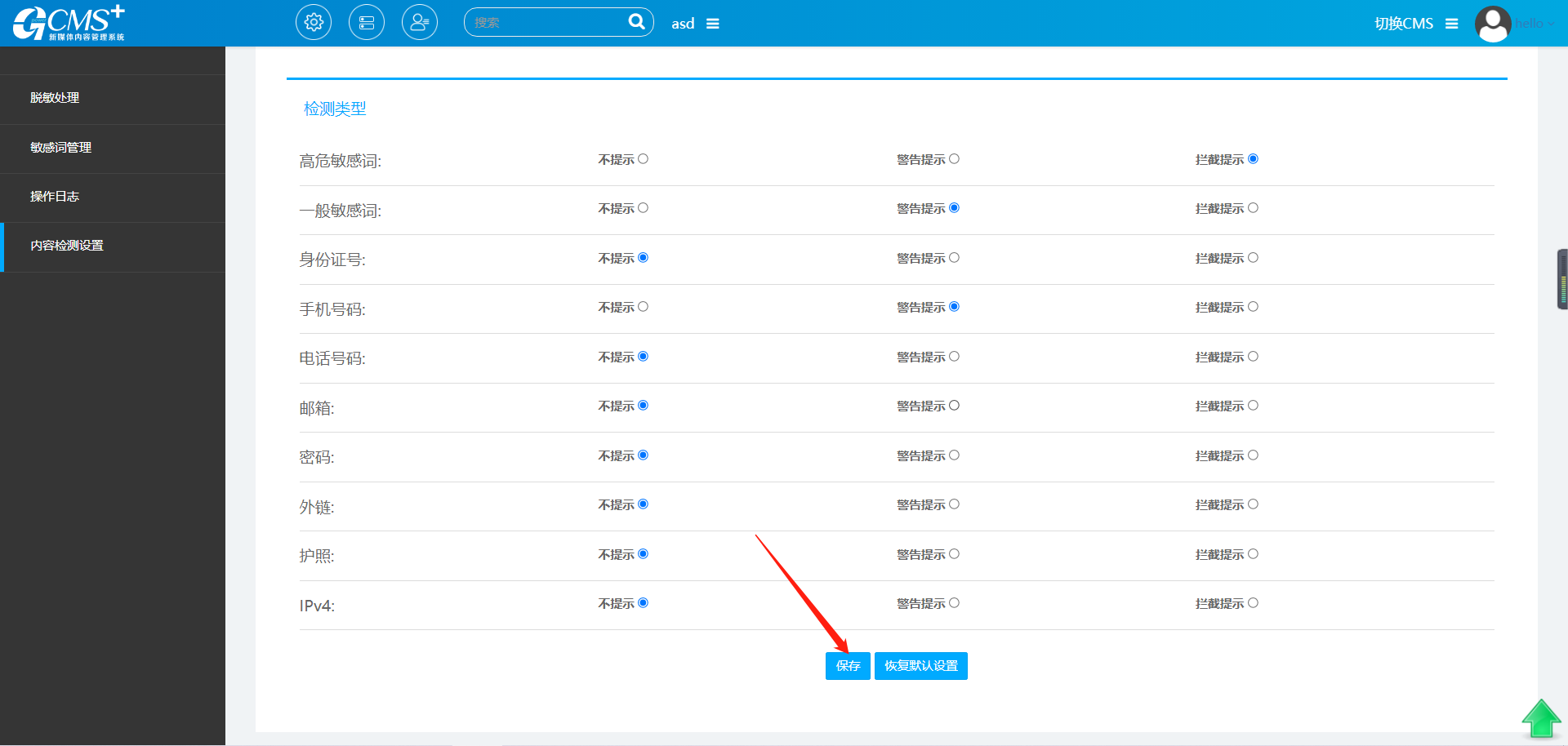
图6.7.2
通过此功能查看系统内的相关数据统计信息。

点击<功能区>的【统计分析】进入统计分析页面,查看整个系统的统计概况、站点发文情况、用户发文情况,例如图:
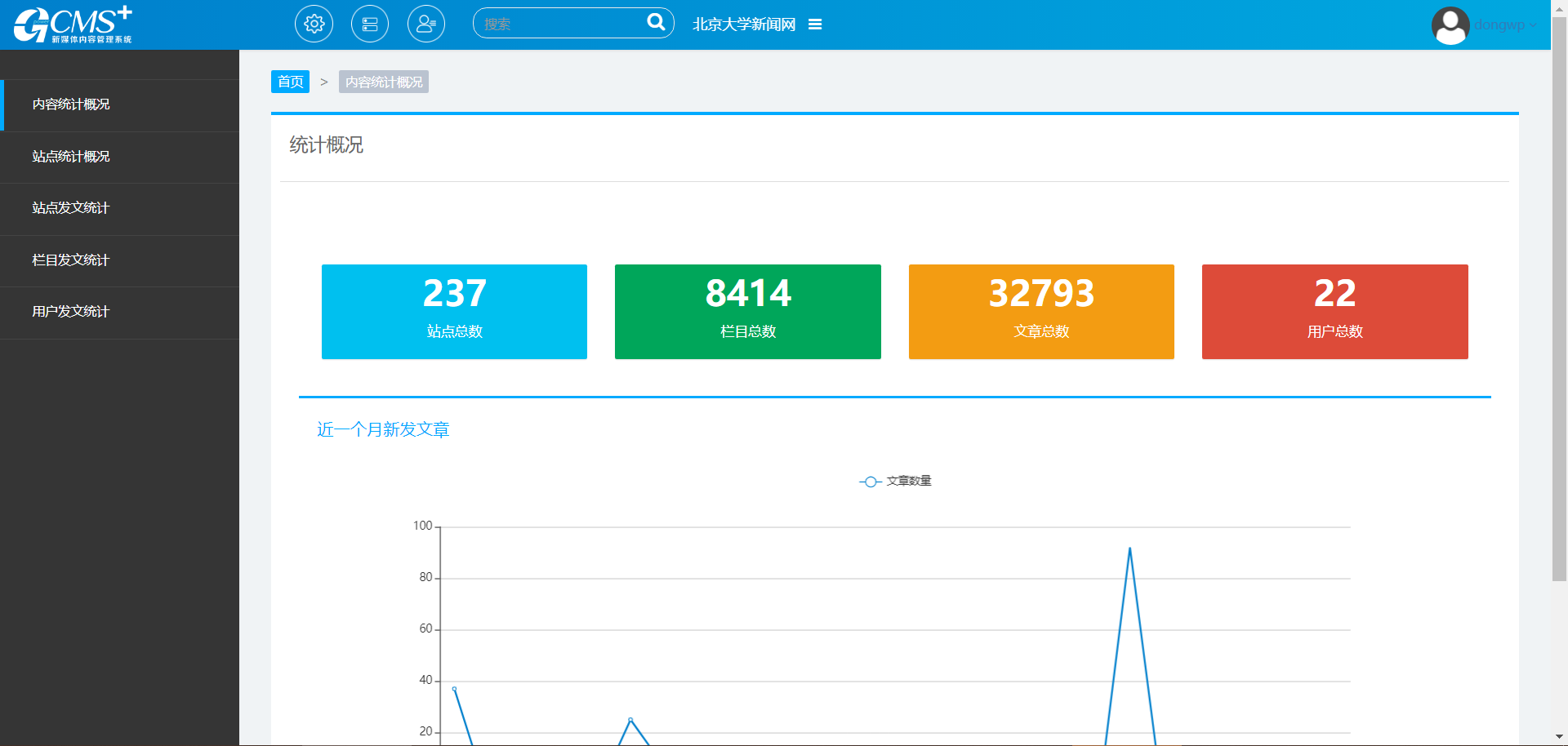
通过此功能可以查看系统数据总览以及文章发布情况。
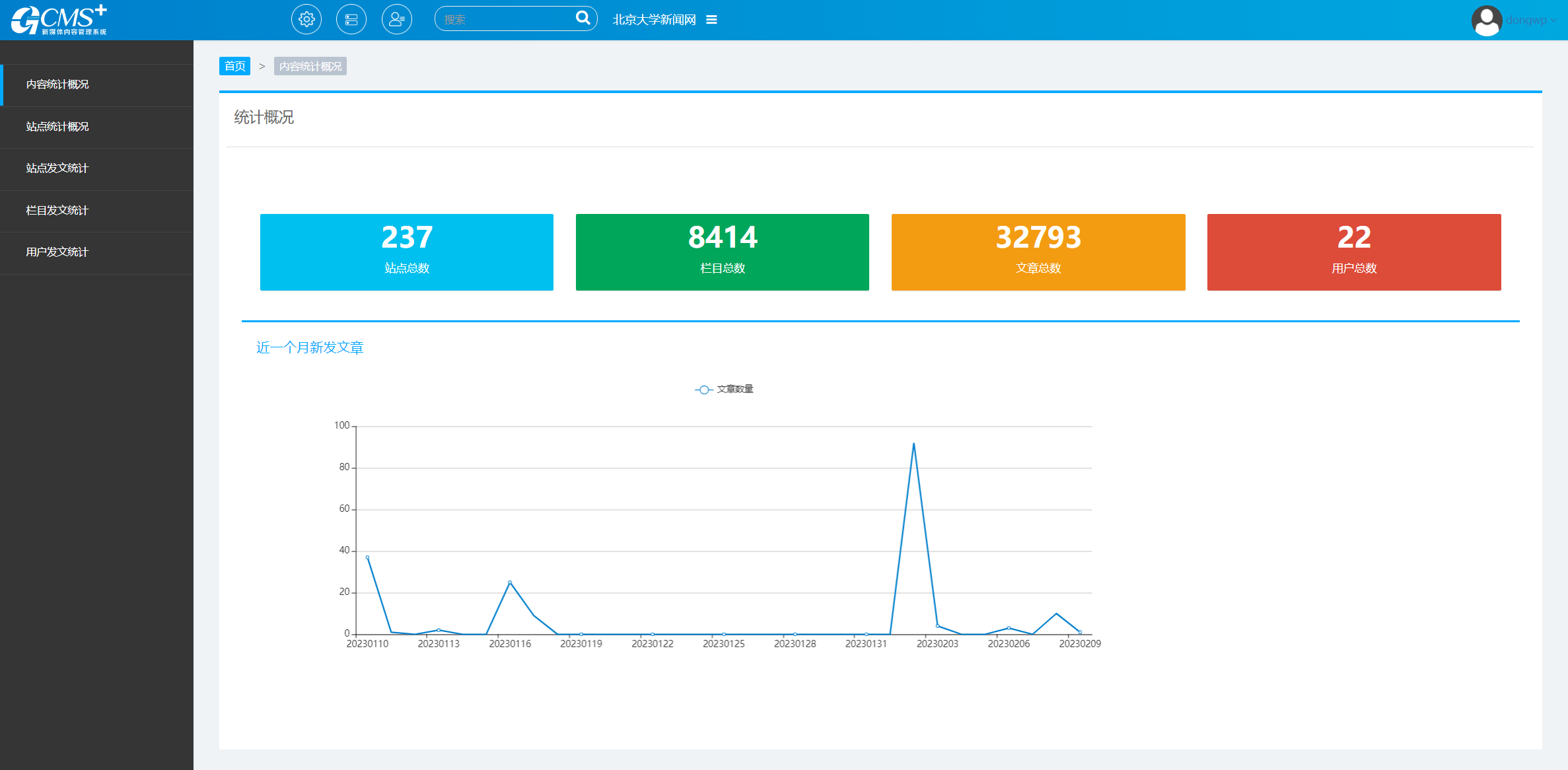
通过此功能可以查看当前站点的相关数据统计。
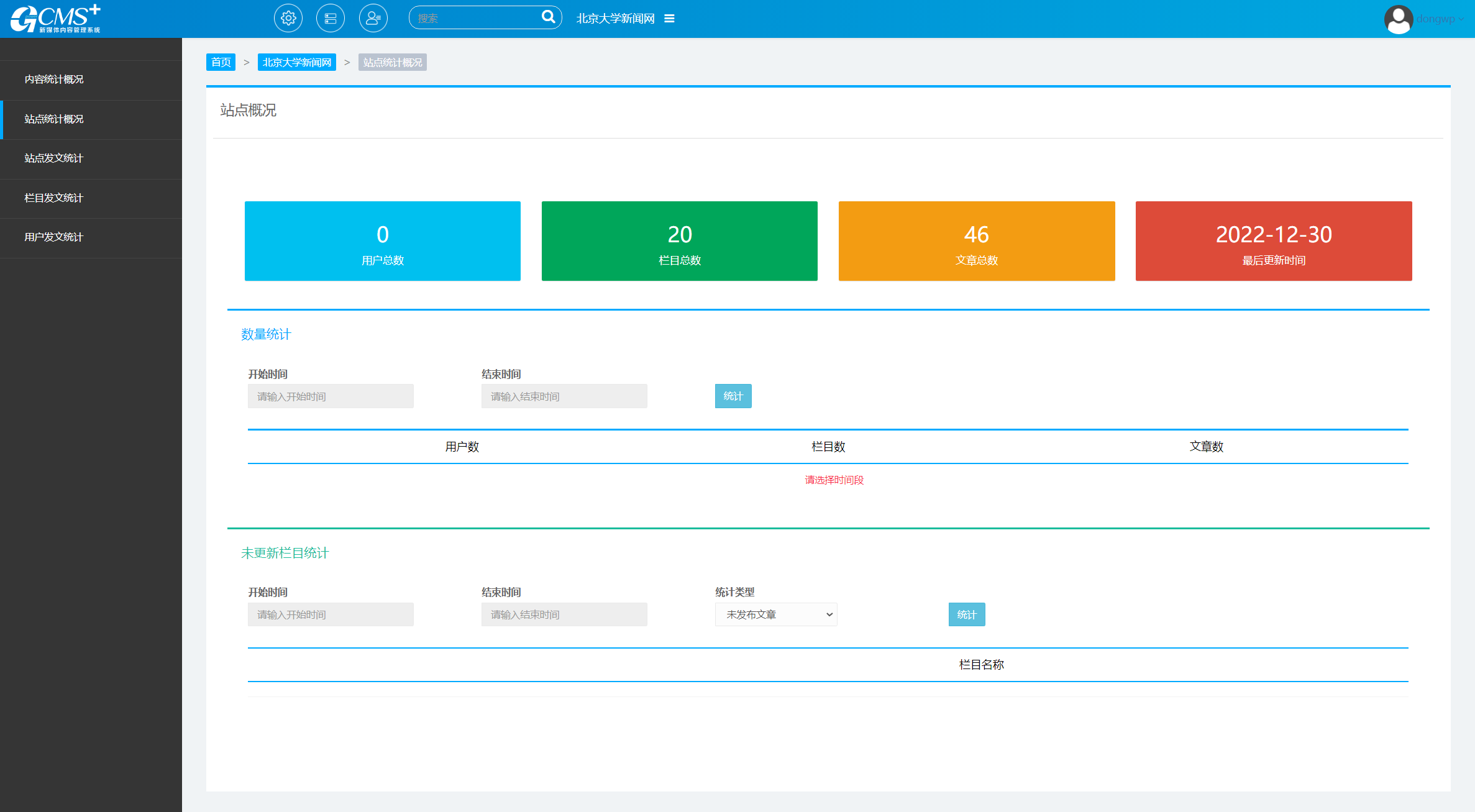
【数量统计】:可按时间维度查询当前站点的新建用户数、栏目数、文章数。
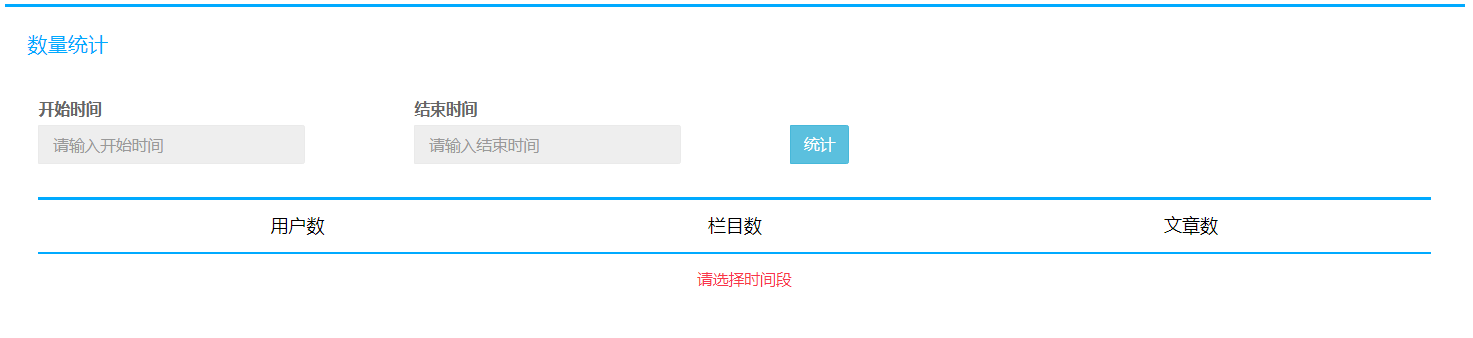
【未更新栏目统计】:可按时间、类型统计当前站点中未更新数据的栏目。
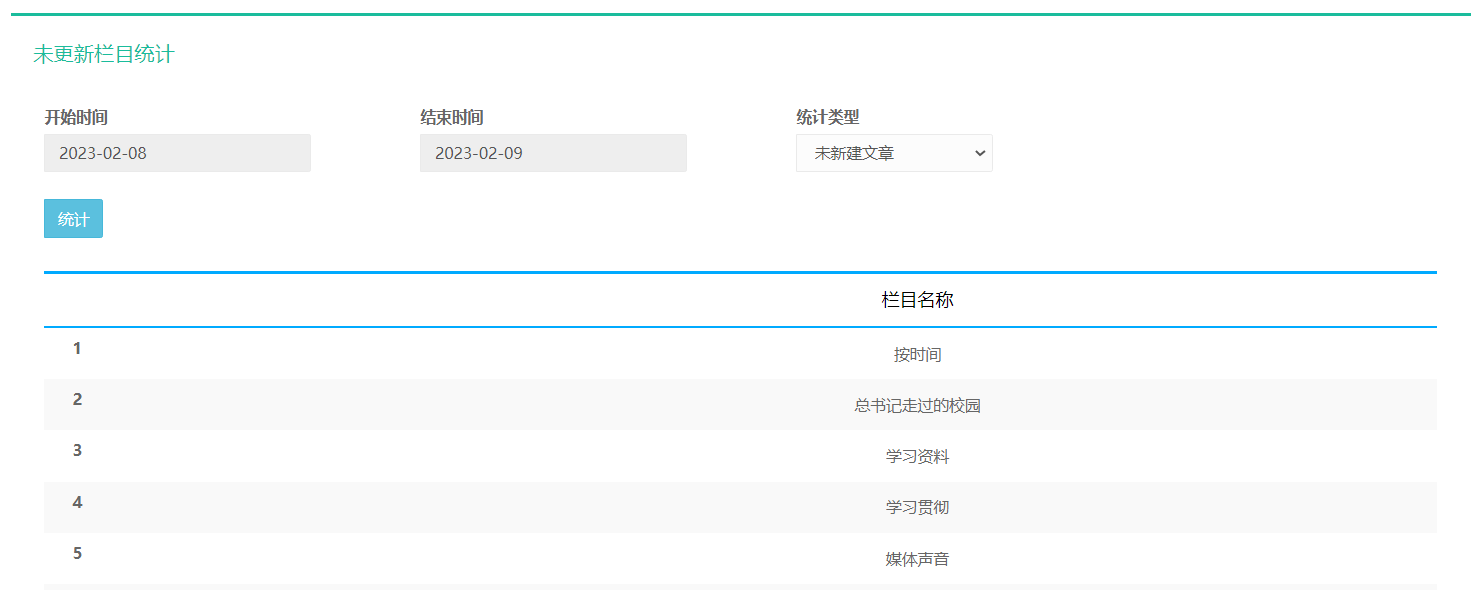
通过此功能可以按时间统计系统内站点维度的文章发布数据,可选择全部站点或指定站点进行统计,支持将统计数据结果导出。
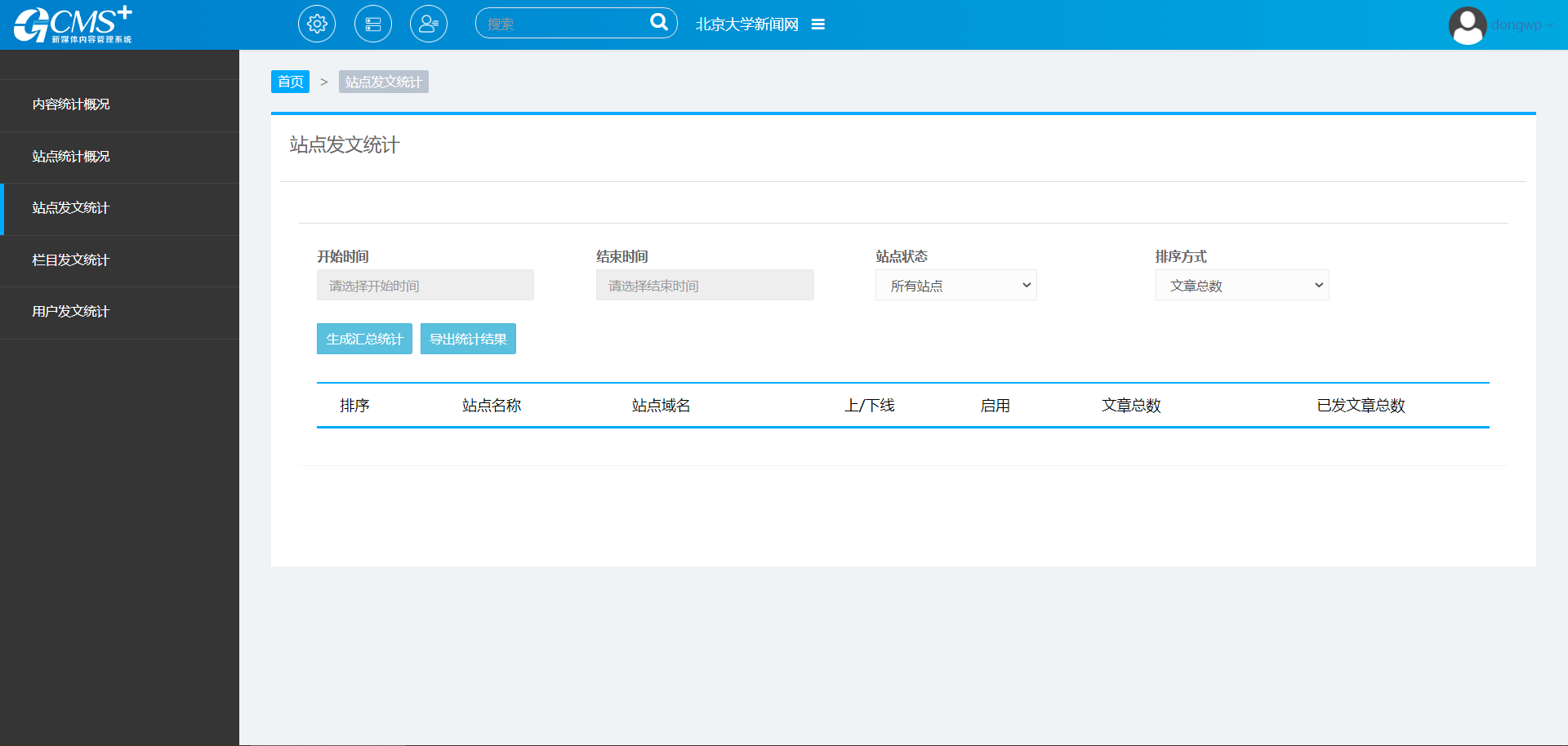
通过此功能可以按时间统计系统内栏目维度的文章发布数据,可选择全部栏目或指定站点下的栏目进行统计,支持将统计数据结果导出。
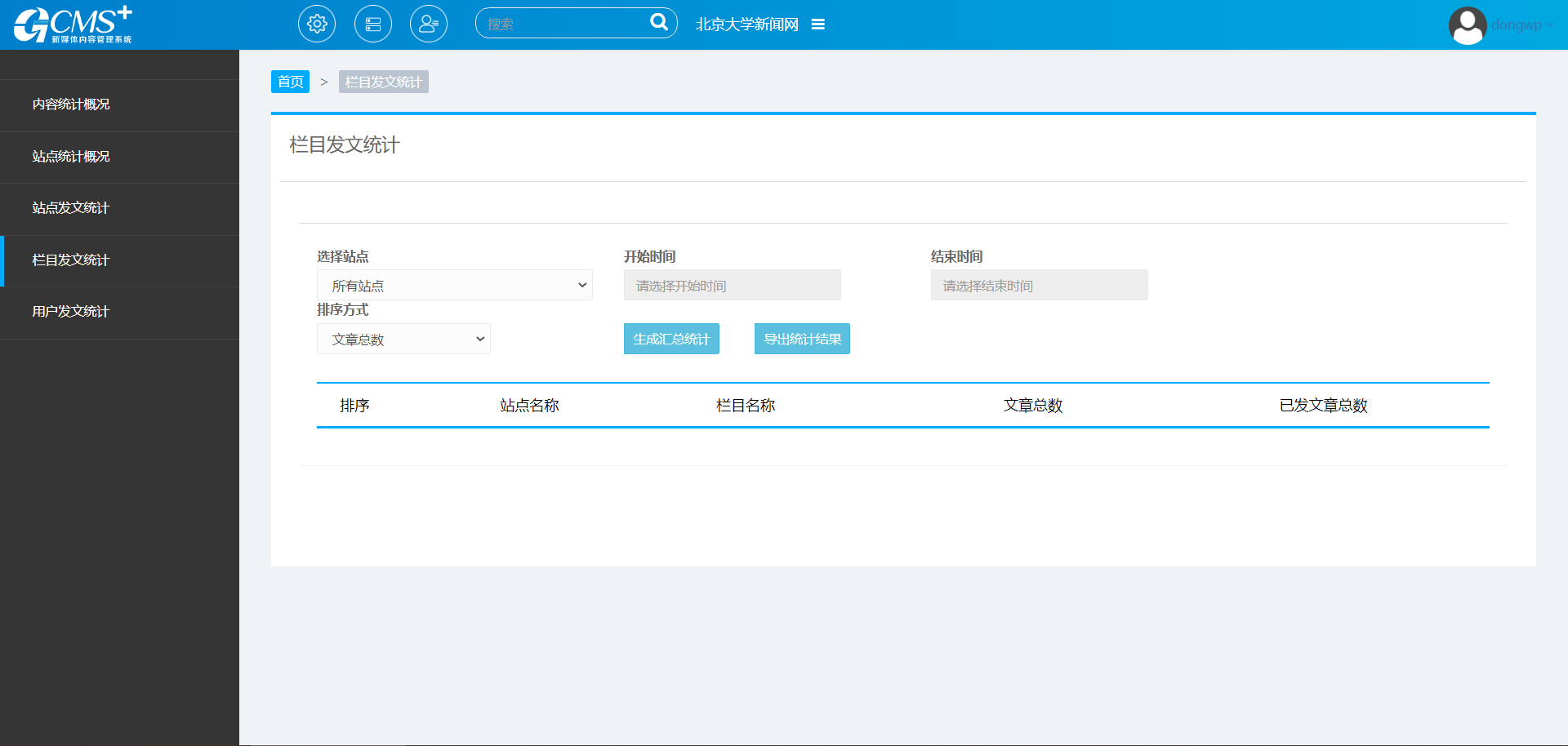
【数量统计】:可按时间维度查询当前站点的新建用户数、栏目数、文章数。
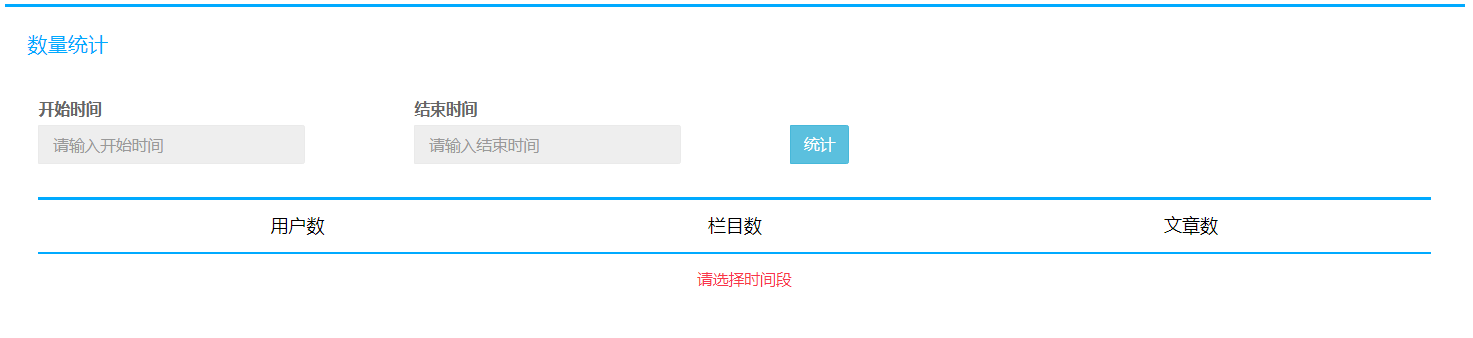
通过此功能可以按时间统计系统内站点维度的文章发布数据,可选择数据的“聚合方式”调整数据展示方式,支持将统计数据结果导出。
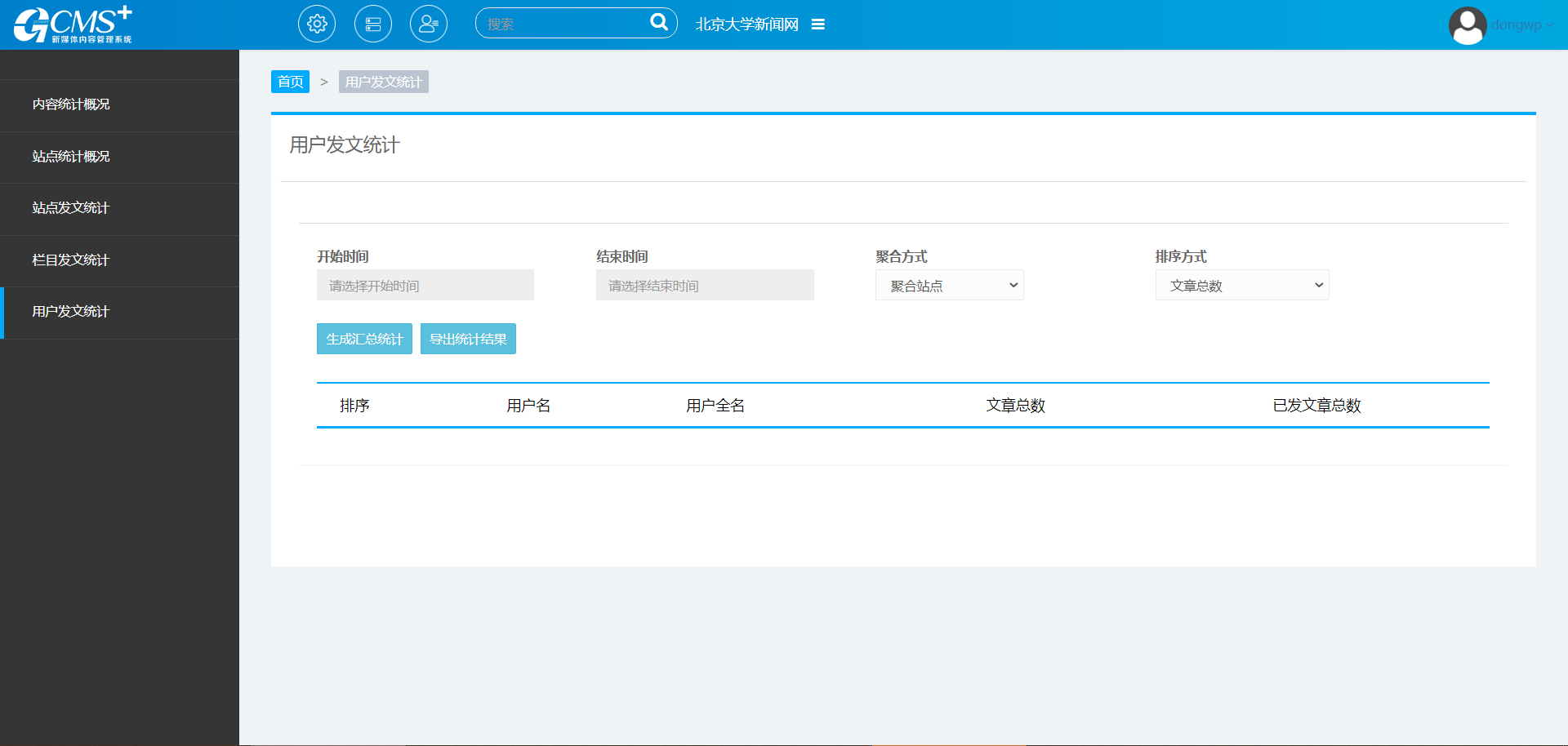
【数量统计】:可按时间维度查询当前站点的新建用户数、栏目数、文章数。
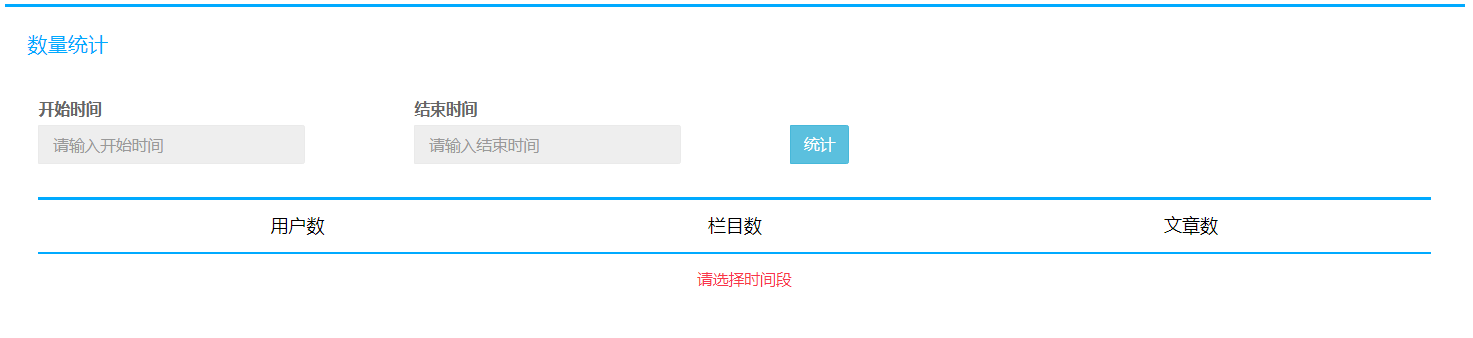
通过此功能查看系统中的用户的操作日志信息。
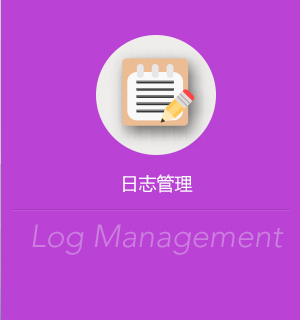
点击<功能区>的【日志管理】进入日志管理页面,可查看所有用户的操作信息,如“操作用户”“操作类型”“操作对象”“操作IP”“操作时间”“操作结果”,支持“搜索”“导出”“查看原因”功能,如图:
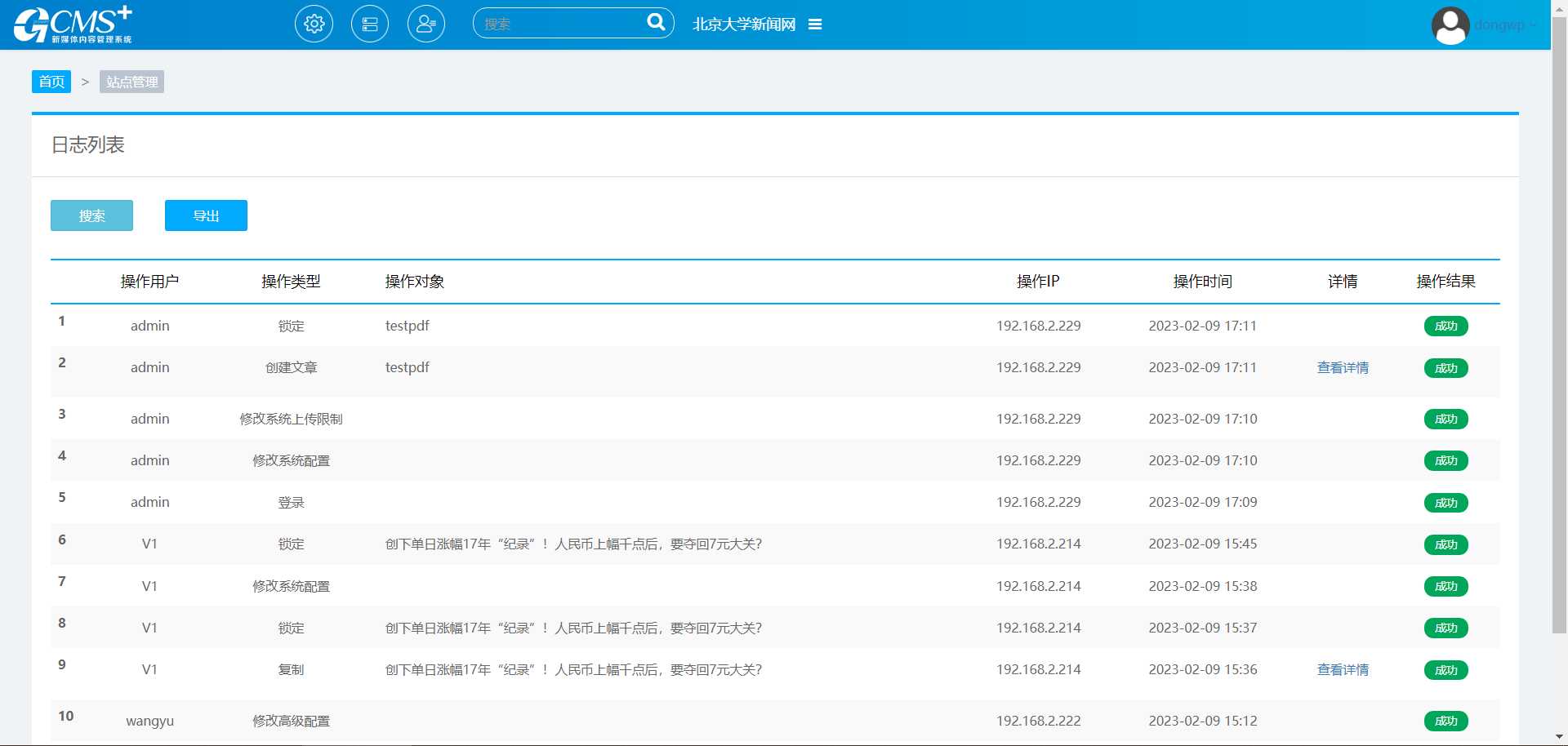
搜索:可以根据条件对日志进行查询,如图:

![]()